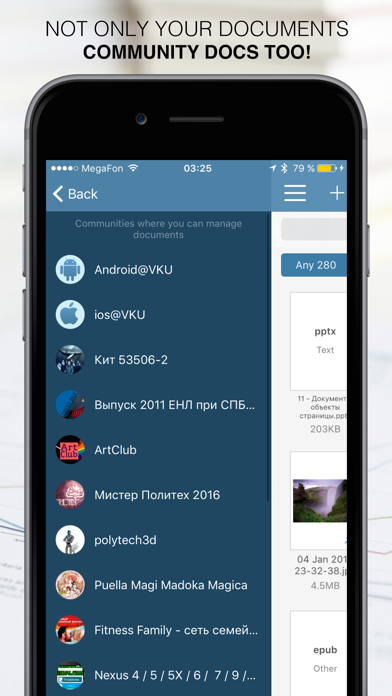Как найти документы пользователя вк. Как искать по документам вконтакте
После перехода социальной сети “Вконтакте” в руки mail.ru произошло много изменений. К несчастью, почти все изменения были не в лучшую сторону. Одним из таких изменений – был недавно обнаруженный баг, с помощью которого можно просматривать чужие документы вк. Плохо это или хорошо, говорить как минимум глупо. Ведь вся конфиденциальная информация (включая вашу), может попасть в руке злоумышленника.
В этой статье мы подробно рассмотрим принцип работы данного бага и расскажем, как защитить вашу конфиденциальную информацию.
В чем заключается данный баг? Вы можете просматривать какие-либо текстовые документы, скриншоты, фотографии, гифки и видео. Скачивать архивы.rar/.zip и т.п. К счастью, документы всех людей находятся в разброс, так, что найти какого-то конкретного человека становится достаточно проблематично. Вы можете спросить, как злоумышленники могут использовать данную информацию?
Ответ очень прост, найдя определенную фотографию или видео (зачастую откровенное), можно без проблем узнать кому оно принадлежит, тем самым шантажируя его.
1. Для начала нам потребуется зайти в “Документы” (сделать это можно двумя способами).
Открыть диалог с любым человеком, нажать на скрепку (слева от окна диалога). В появившемся окне выбрать “Документы”.
2. Как только мы откроем “Документы”, нашему взору предстанут все документы, которые мы когда либо загружали или добавляли. Нам нужно воспользоваться поиском и найти необходимый документ (тут все ограничено исключительно вашей фантазией, ведь человек может как угодно назвать документ).
3. Вбив любой запрос, мы получим все документы по этому ключу.
Как мы видим на скриншотах выше, вк предоставляет нам документы, которых изначально у нас не было.
4. Но это еще не все, как говорилось ранее, у злоумышленника есть возможность узнать кому принадлежит этот документ.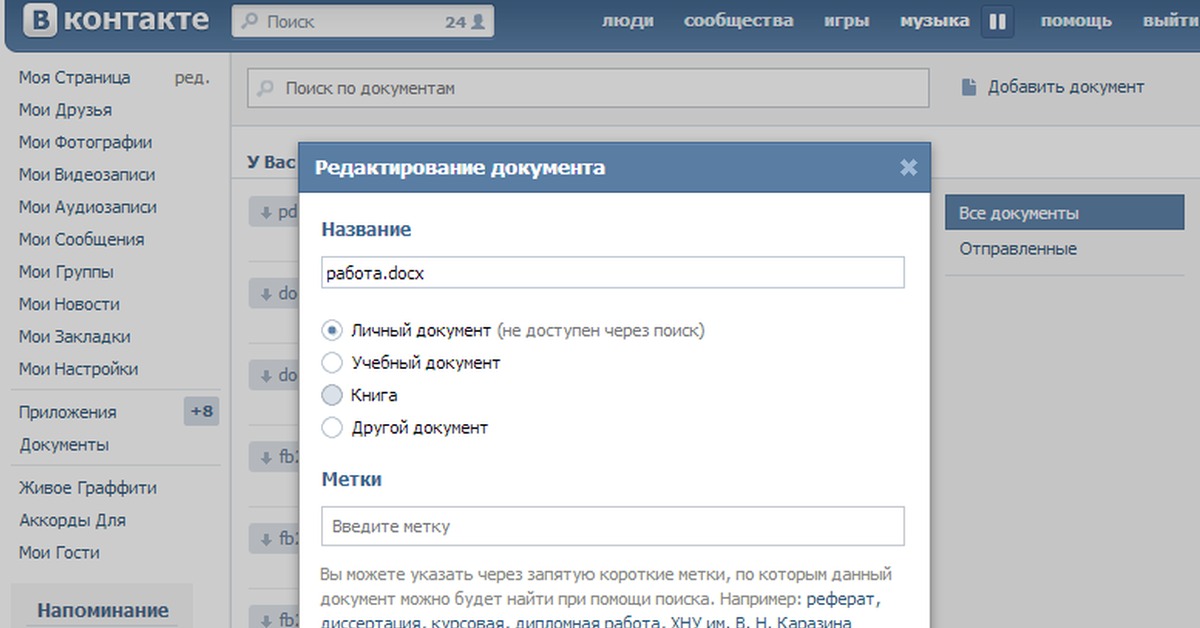
5. У нас откроется консоль, где нам потребуется скопировать первый цифры, идущие после “/doc…”
6. После, вставляем эти цифры в id вк, “https://vk.com/id(понятно что)” и нажимаем “Enter”. У нас откроется страница человека, который загрузил себе этот файл или использовал его в переписках.
Читайте также:
Как защитить свои данные?
На данный момент нам известно 3 способа защиты информации. Они будут перечислены по степени надежности, начиная от самого надежного, заканчивая самым не надежным.
Защита данных путем их удаления
Как бы глупо это не звучало, но избавление от всех документов является самым надежным решением. Посудите сами, злоумышленник не сможет получить какую-либо информацию, если ее не будет вовсе.
Для того, чтобы удалить документ в VK, вам потребуется:
1.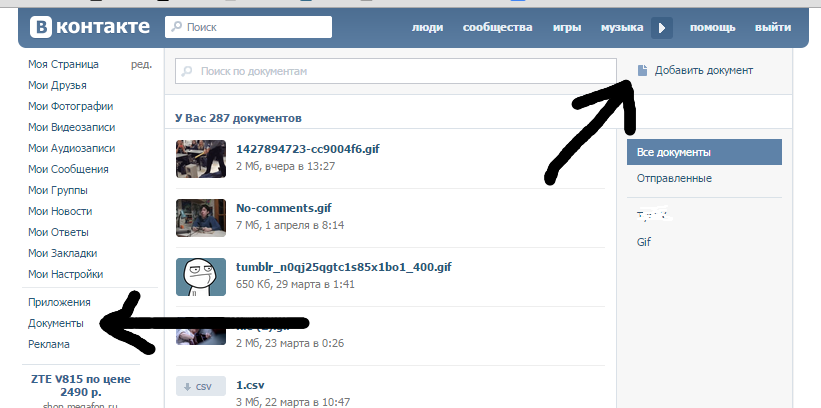 Зайти в “Документы” с помощью бокового меню (если такая вкладка отсутствует, рядом с любой вкладкой из того же меню, с левой стороны будет шестеренка, которая появится, как только вы наведете на нее мышкой. Нажмите на нее и поставьте галочку напротив нужной вкладки).
Зайти в “Документы” с помощью бокового меню (если такая вкладка отсутствует, рядом с любой вкладкой из того же меню, с левой стороны будет шестеренка, которая появится, как только вы наведете на нее мышкой. Нажмите на нее и поставьте галочку напротив нужной вкладки).
2. Наведите на нужный документ и нажмите на крестик в правом верхнем углу. Таким образом вы удалите документ.
Установка пароля на данные
Этот способ вряд ли подойдет для передачи малозначимых данных и данных малых размеров. Ведь спустя некоторое время, эта рутинная работа начнет сводить вас с ума. В чем заключается этот способ? Заключается он в том, что при передачи любого файла, мы передавали его с помощью запароленного архива.
1. Для начала создаем архив.rar/.zip (Нажимаем пкм по любому свободному месту на рабочем столе или в папке, “Создать” → “Создать документ ZIP – WinRAR”)
2. Теперь устанавливаем пароль на архив. Для этого, нажимаем “Добавить” и во вкладке “Общие” выбираем “Установить пароль…”. После чего вводим пароль и применяем настройки.
После чего вводим пароль и применяем настройки.
3.Основная работа уже сделана, дело осталось за малым. Перетаскиваем все документы, которые нам необходимо отправить в этот архив и отправляем его в вк, предварительно сказав получателю установленный ранее пароль.
Таким образом, скачав подобный архив, злоумышленник не сможет его открыть. Повторюсь, это не самый безопасный способ, из-за возможности взлома данного пароля.
Переименование документа
Это третий и самый простой способ защиты. К несчастью в нашем случае простота не обеспечивает безопасность. Все, что нам нужно, это переименовать документ, так, чтобы он не попадал под запросы в поиске.
1. Заходив в документы через боковое меню.
2. Выбираем документ и редактируем его.
3. В появившемся окне меняем название. Вы можете использовать любые названия и символы, например: “bufg3nvldsv934”, “47865hfdog” и т.п. После этого сохраняем документ.
Мы перечисли только часть способов защиты своих данных. Будьте осторожны когда отправляете личную информацию: пароли, интимные фото, приватные плагины и т.д. кому-то личным сообщением.
Будьте осторожны когда отправляете личную информацию: пароли, интимные фото, приватные плагины и т.д. кому-то личным сообщением.
Напишите в комментарии что вам удалось найти, я к примеру нашел логин и пароль от сайта колледжа, также находил личные кабинеты студентов университета, в документах можно найти много интересного, нужно только хорошенько поискать.
Социальная сеть В Контакте предлагает много удобных функций, одни из них хорошо знакомы, другие остаются существенно недооцененными. О разделе «Документы» на сайте помнят не все пользователи, а ведь это замечательный файлообменник! Тут можно найти редкие книги, готовые академические работы, полезные советы и рецепты в формате гиф-анимации.
Файлы можно добавить к себе на страницу, но как скачать документ из ВК на компьютер или мобильное устройство? Попробуем разобраться.
Вкладка «Документы» отображается на боковой панели сайта, сразу после «Закладок» в вк. Если на странице пользователя вконтакте такой строки нет, необходимой зайти в «Настройки» — «Отображение пунктов меню».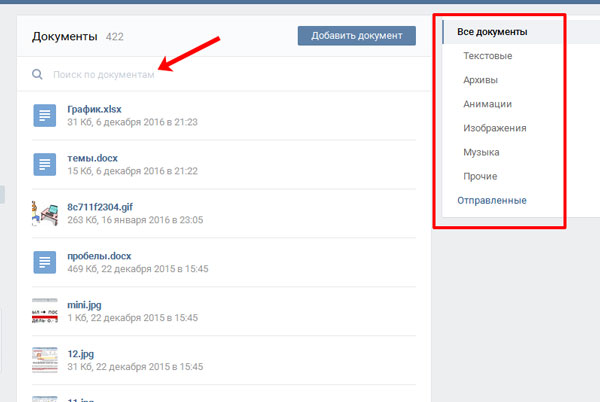 Далее, «Документы» отмечаются галочкой. После отправки измененных данных нужная вкладка должна появиться слева внизу страницы.
Далее, «Документы» отмечаются галочкой. После отправки измененных данных нужная вкладка должна появиться слева внизу страницы.
Документы можно загружать со своего жесткого диска, добавлять из файлов на сайте, прикреплять к сообщениям, хранить.
Как сохранить документ из вк на компьютер?
Порой возникает необходимость воспользоваться файлом, не заходя на сайт. Возникает вопрос: как скачать документ из ВК?
Для этого нужно кликнуть по вкладке «Документы» в меню сайта вконтакте, расположенном слева, после чего посмотреть на дополнительное меню, которое появится в правой части экрана. Здесь перечислены типы документов: текстовые, анимация, архивы, изображения и прочие.
Проще всего работать с категориями типа «Прочее» и «Архив». Достаточно зайти в выбранный раздел, кликнуть по нужному файлу — процесс загрузки начнется автоматически.
Остаются:
- анимация;
- изображения;
- текстовые.
При клике эти типы файлов открываются, становится доступно их содержимое.
Направить курсор непосредственно на изображение/анимацию, кликнуть правой кнопкой мыши, в контекстном меню выбрать опцию «сохранить как», после чего указать желаемое место загрузки.
Для документов этот метод не работает!
Кликом открыть файл, найти в верхнем правом углу экрана кнопку «сохранить на диск», выполнить сохранение.
Как сохранить документ из вк на телефоне.
В ситуации, когда выйти в интернет с компьютера или ноутбука невозможно, полезно знать, как скачать документы с ВК на телефон.
Внимание!Чтобы просмотреть сохраненные данные скаченные из вк необходимо предварительно установить предназначенную для этих целей программу.
Изображения и гиф-анимация открываются по клипу для просмотра. Сохранить их в память телефона можно, выбрав опцию «сохранить» в выпадающем меню, которое активируется щелчком по самому изображению.
Как скачать документ из ВК если пользователь заблокирован
Если аккаунт пользователя, с которым велась переписка, был заблокирован, то все данные на его странице, включая документы, становятся недоступны. Как быть в таком случае? Как скачать документ из ВК если пользователь заблокирован?
Как быть в таком случае? Как скачать документ из ВК если пользователь заблокирован?
- прежде всего, вспомнить название файла или найти его в диалоге вконтакте;
- зайти в «Документы»;
- в строку поиска вбить название;
- отыскав по списку, добавить документ к себе.
- После этой несложной операции данные станут доступны для скачивания.
Использовать ВК в качестве обменника и хранилища данных очень удобно. Вряд ли эта социальная сеть заменит привычные торренты, но здесь можно найти достаточно редкие, уникальные файлы.
Рубрика “Документы” в социальном ресурсе “Вконтакте” появилась не так давно, однако для многих пользователей уже успела стать одной из любимых рубрик социального ресурса. В особенности это касается студентов и школьников – немного ниже мы расскажем почему.
Однако, в то же самое время не совсем достаточные знания о возможностях рубрики “Документы” и неумение пользоваться рубрикой, как не может это показаться странным, обернётся против Вас, и при определённых условиях даже навредит Вам. В нашей статье пойдёт речь о некоторых секретах по проведению поиска в разделе “Документы” и про ошибки, которые ни в коем случае нельзя допустить.
В нашей статье пойдёт речь о некоторых секретах по проведению поиска в разделе “Документы” и про ошибки, которые ни в коем случае нельзя допустить.
Секреты и особенности поиска по разделу “Документы”.
Мало кому известно, рубрикой “Документы” в популярном социальном ресурсе можно пользоваться не только лишь для отправки и хранения своих документов, а также и для загрузки чужих документов. Поиск по документам даёт возможность пользователям всего лишь в два щелчка отыскать реферат, курсовую работу, недостающий раздел диплома или же домашнюю контрольную работу, уже кем-то сделанную до Вас.
Весь секрет состоит в том, что абсолютно все документы, которые пользователи социального ресурса друг другу пересылают на стенах или в личных сообщениях, общедоступными становятся автоматически. А это означает, что с помощью подбора фраз для поиска пользователи смогут достать практически любую необходимую информацию, которая когда-либо отправлялась ранее в социальной сети.
Некоторые советы как подобрать поисковые фразы, если пользователь хочет найти реферат или работу по необходимой учебной дисциплине:
1.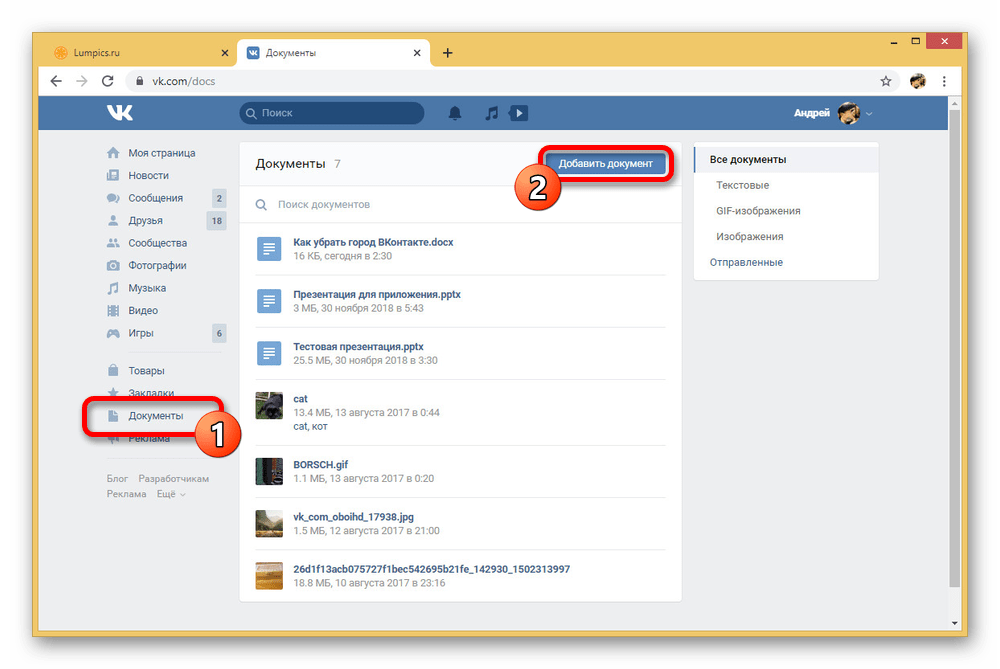 В строку для поиска вводится фамилия одногруппника, пользователя, который обычно раньше других выполняет все работы.
В строку для поиска вводится фамилия одногруппника, пользователя, который обычно раньше других выполняет все работы.
2. Вводится фамилия преподавателя, который читает интересующий предмет, потому как многие студенты так и описывают свои выполненные работы.
3. Вводится сокращённое название дисциплины.
Общие советы по поиску в разделе “Документы”:
1. Если в выдаче поиска хотите получить только лишь таблицы, тогда дописываете “xls” в фразу поиска, если же только лишь текстовые документы, тогда дописываете “doc”.
2. Подумайте, каким же образом можно было назвать документ, заинтересовавший Вас – может быть, Ваш вариант названия совпал бы с вариантом автора.
Следует иметь ввиду что у Вас не получится отыскать документы какого-то конкретного пользователя, не можете также и узнать, кому же принадлежит документ, найденный Вами.
Чего не следует делать во время работы с документами в социальном ресурсе.
Не следует никогда и ни при каких обстоятельствах загружать документы под такими названиями как “пароли”, “пин-код”, “ключи”, а также с соответствующим содержанием текста. А если же вдруг и загрузили нечаянно, в таком случае не отправляйте их никому, тогда они не станут доступными для всех пользователей.
А если же вдруг и загрузили нечаянно, в таком случае не отправляйте их никому, тогда они не станут доступными для всех пользователей.
Если загружаете какой-то важный документ и не хотите его потом удалять, можно установить на него приватность. Проделайте следующее:
1. Необходимо зайти в раздел “Документы”.
2. Затем нажать на интересующий Вас документ и выбрать опцию “Редактировать”.
3. После этого следует установить метку на “Личный документ”, который будет недоступным через поиск.
Для того, чтобы работа с разделом “Документы” стала более удобной, рекомендуется использовать , установить которое бесплатно можно, перейдя по ссылке: http://vk.com/app3307470 .
Любой документ в VK имеет адрес. Для выбранного ID пользователя скрипт перебирает все возможные ID документов и показывает доступные.
Какие документы находятся?
Только публичные, от новых к старым. Фотки, гифки и архивы из ЛС — нет . VK возвращает данные только тех документов, для которых указан тип «Учебный», «Книга» или «Другой документ». Огорчает, но, например, если через поиск на сайте ты находил у кого-то годные публичные документы, то имеет смысл прогнать страницу этого человека данным скриптом, чтобы найти остальные.
Огорчает, но, например, если через поиск на сайте ты находил у кого-то годные публичные документы, то имеет смысл прогнать страницу этого человека данным скриптом, чтобы найти остальные.
Что от меня нужно?
vkdocs.py с точки зрения VK — standalone приложение, как, например, любой мобильный клиент. Из-за этого требуется авторизация. Помимо этого не лишним будет стабильное соединение и терпение, ведь перебрать 9-значный диапазон ID — задача небыстрая (за секунду обрабатывается ~1.3k документов).
Как заюзать?
Есть два стула:
- использовать.py скрипт при наличии установленного Python 3 .
- использовать скомпилированный.exe файл. Питон уже внутри, поэтому его установка не нужна.
В любом случае для начала потребуется авторизация. После разрешения приложению доступа к аккаунту вас перекинет на страницу, которая покажет ваш ключ доступа — access token. Его нужно скопировать и вставить в файл token.txt рядом со скриптом. Все. Он не портится, если все скопировано правильно, то возвращаться к авторизации больше не придется. Но будьте осторожны, не спалите его на скринах!
Он не портится, если все скопировано правильно, то возвращаться к авторизации больше не придется. Но будьте осторожны, не спалите его на скринах!
Py скрипт можно запустить с помощью или прямо из IDLE.
exe’шник запускается как обычно или так же через. Он может не работать, если в пути к файлу есть русские буквы.
После запуска нужно ввести ID интересующего пользователя. Формат любой: ‘123’ или ‘id123’ или ‘anon_228’ — схавает. При желании можно указать ID документа, с которого начинать поиск. Если не вводить ничего, будет использован приблизительный ID самого последнего документа в VK.
Теперь можно оставить его работать в фоне, пусть себе ищет. Ссылки на найденные документы будут сохраняться в файл
А ты не угонишь мою страницу?
Нет. Получить доступ к странице можно только зная access token, полученный в ходе авторизации, и только с теми правами, которые запросило приложение. Access token, с которым запускается скрипт, не уходит никуда кроме как на vk. com. Убедиться в этом можно открыв.py файл блокнотом. Да и если бы уходил, получить логин и пароль из него невозможно а владелец страницы всегда может аннулировать доступ по нему нажав кнопку «Завершить все сеансы» где-то в настройках VK. Если интересно — почитайте про OAuth 2.0. А если очень страшно за логин/пароль, можно накинуть на себя простыню.
com. Убедиться в этом можно открыв.py файл блокнотом. Да и если бы уходил, получить логин и пароль из него невозможно а владелец страницы всегда может аннулировать доступ по нему нажав кнопку «Завершить все сеансы» где-то в настройках VK. Если интересно — почитайте про OAuth 2.0. А если очень страшно за логин/пароль, можно накинуть на себя простыню.
Сказал, что не угонишь, а зачем запрашивается доступ в любое время?
Имеется в виду что полученный при этом access token будет иметь неограниченный срок действия и не нужно было через время авторизовываться заново.
Почему нельзя запустить несколько копий для ускорения поиска?
У VK ограничение на количество запросов в секунду для одного пользователя (не токена, что важно). Больше 3-5 не получится, поэтому один запущеный скрипт — самое быстрое решение.
Работает ли при заблокированном VK?
Звісно ж ні.
Скачать
vkdocs_script_1.4.2
vkdocs_binary_1.4.2
Кончено не могу снова не напомнить о приложении для поиска лайков — VK LikeChecker.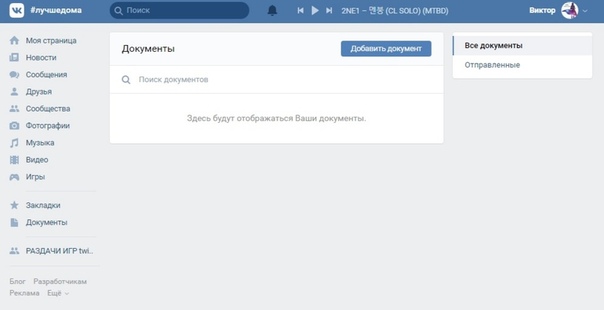 Го, я создал.
Го, я создал.
Фух, вроде все рассказал. Удачных поисков!
Остались вопросы? Тред умер, в ВК: /radiokot
radiokot.com.ua
Рубрика “Документы” в социальном ресурсе “Вконтакте” появилась не так давно, однако для многих пользователей уже успела стать одной из любимых рубрик социального ресурса. В особенности это касается студентов и школьников – немного ниже мы расскажем почему.
Однако, в то же самое время не совсем достаточные знания о возможностях рубрики “Документы” и неумение пользоваться рубрикой, как не может это показаться странным, обернётся против Вас, и при определённых условиях даже навредит Вам. В нашей статье пойдёт речь о некоторых секретах по проведению поиска в разделе “Документы” и про ошибки, которые ни в коем случае нельзя допустить.
Секреты и особенности поиска по разделу “Документы”.
Мало кому известно, рубрикой “Документы” в популярном социальном ресурсе можно пользоваться не только лишь для отправки и хранения своих документов, а также и для загрузки чужих документов. Поиск по документам даёт возможность пользователям всего лишь в два щелчка отыскать реферат, курсовую работу, недостающий раздел диплома или же домашнюю контрольную работу, уже кем-то сделанную до Вас.
Поиск по документам даёт возможность пользователям всего лишь в два щелчка отыскать реферат, курсовую работу, недостающий раздел диплома или же домашнюю контрольную работу, уже кем-то сделанную до Вас.
Весь секрет состоит в том, что абсолютно все документы, которые пользователи социального ресурса друг другу пересылают на стенах или в личных сообщениях, общедоступными становятся автоматически. А это означает, что с помощью подбора фраз для поиска пользователи смогут достать практически любую необходимую информацию, которая когда-либо отправлялась ранее в социальной сети.
Некоторые советы как подобрать поисковые фразы, если пользователь хочет найти реферат или работу по необходимой учебной дисциплине:
1. В строку для поиска вводится фамилия одногруппника, пользователя, который обычно раньше других выполняет все работы.
2. Вводится фамилия преподавателя, который читает интересующий предмет, потому как многие студенты так и описывают свои выполненные работы.
3. Вводится сокращённое название дисциплины.
Вводится сокращённое название дисциплины.
Общие советы по поиску в разделе “Документы”:
Если в выдаче поиска хотите получить только лишь таблицы, тогда дописываете “xls” в фразу поиска, если же только лишь текстовые документы, тогда дописываете “doc”.
2. Подумайте, каким же образом можно было назвать документ, заинтересовавший Вас – может быть, Ваш вариант названия совпал бы с вариантом автора.
Следует иметь ввиду что у Вас не получится отыскать документы какого-то конкретного пользователя, не можете также и узнать, кому же принадлежит документ, найденный Вами.
Чего не следует делать во время работы с документами в социальном ресурсе.
Не следует никогда и ни при каких обстоятельствах загружать документы под такими названиями как “пароли”, “пин-код”, “ключи”, а также с соответствующим содержанием текста. А если же вдруг и загрузили нечаянно, в таком случае не отправляйте их никому, тогда они не станут доступными для всех пользователей.
Если загружаете какой-то важный документ и не хотите его потом удалять, можно установить на него приватность. Проделайте следующее:
1. Необходимо зайти в раздел “Документы”.
2. Затем нажать на интересующий Вас документ и выбрать опцию “Редактировать”.
3. После этого следует установить метку на “Личный документ”, который будет недоступным через поиск.
Для того, чтобы работа с разделом “Документы” стала более удобной, рекомендуется использовать приложение “Документы On-line”, установить которое бесплатно можно, перейдя по ссылке: http://vk.com/app3307470 .
Секреты2013-03-07
Larisa Sevchenko
Как посмотреть документы в Вконтакте у друга
Раздел «Документы» в ВК появился с целью облегчить жизнь пользователей и сделать доступным отправку документов, не отрываясь от переписки с друзьями. Теперь, чтобы отправить документ в формате DOC, XLS, PSD,RAR нет необходимости всякий раз делать это по электронной почте.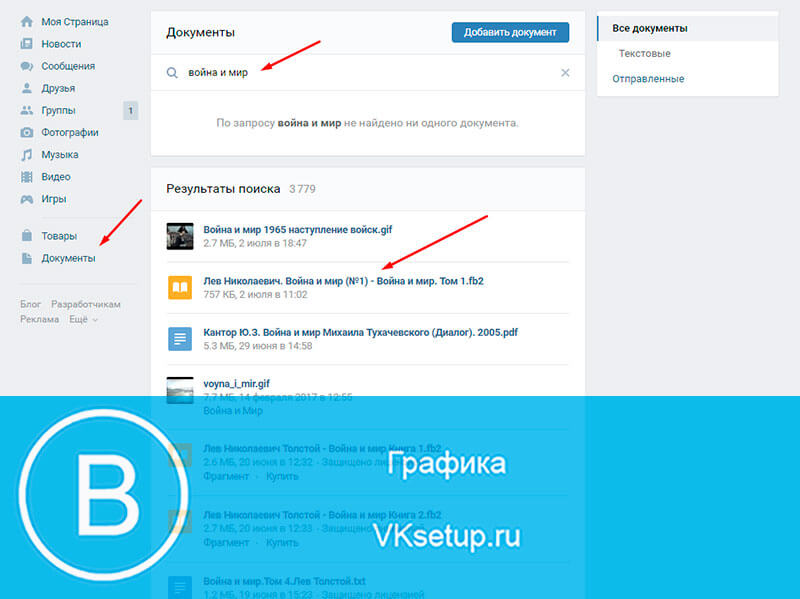 Достаточно написать сообщение другу, к которому можно прикрепить всю необходимую информацию – будь то доклад, реферат, отрывок из любимой книги или сложную таблицу с расчетами.
Достаточно написать сообщение другу, к которому можно прикрепить всю необходимую информацию – будь то доклад, реферат, отрывок из любимой книги или сложную таблицу с расчетами.
Но не все знают, что как только документ добавляется в сеть, он становится доступным для всех юзеров в ВК. Любой человек по названию может найти его через поиск. Однако посмотреть документы в Вконтакте у друга, определенного человека, нельзя. Можно примерно, с помощью подбора фраз догадаться, какие документы выкладывает ваш знакомый. К примеру, вы ищите доклад или реферат и знаете фамилию того человека, которые его сделал. Для поиска документа:
- Зайдите в раздел документы, который находиться в меню слева. Если вы не видите этот пункт у себя на странице, перейдите в настройки страницы. Отметьте галочкой строку «Документы».
- Перейдите в область поиска документов. Вбейте фамилию своего друга и название тех данных, которые вы ищите. Определите формат.
- ВК откроет перед вами все документы с совпадающим названием и форматом.
 Возможно, среди них вы отыщите нужный вам. Подумайте, как бы мог называться документ, который вам интересен. Вбейте название в поиск. Другим способом найти документ у конкретного человека невозможно.
Возможно, среди них вы отыщите нужный вам. Подумайте, как бы мог называться документ, который вам интересен. Вбейте название в поиск. Другим способом найти документ у конкретного человека невозможно.
Чтобы загрузить документ в ВК откройте вкладку документы. Вверху справа нажмите на кнопку «Добавить». Выберите данные с ПК.
Раздел Документы ВК
Если вы желаете, чтобы ваш документ не смогли просматривать посторонние люди, после его загрузки нажмите на пункт «Личный документ».
Даже ограничивая просмотр данных, никогда не пересылайте в ВК личные пароли, скан паспорта и другую приватную информацию.
Как отправить документ в Вконтакте другу
Отправить документ в Вконтакте другу возможно через сообщения. Чтобы осуществить это:
- Откройте новое сообщение. Рядом со смайликами вы увидите надпись прикрепить. Кликните по ней и выберите пункт документ.
- Загрузить данные вы можете из области ранее загруженных документов, или же со своего рабочего стола.
 Как только произойдет полная загрузка, кликните по кнопке «Отправить»
Как только произойдет полная загрузка, кликните по кнопке «Отправить» - Вся загруженная вами информация для отправки автоматически добавляется в раздел ваших документов.
Чтобы удалить документ, перейдите в соответствующий раздел, наведите на него мышкой. Далее, с правой стороны нажмите на крестик. Если вы хотите настроить доступ к ранее загруженному файлу, кликните на значок карандаша.
Если вы хотите оправить один и тот же файл нескольким людям, проще всего создать беседу в ВК и прикрепить его к сообщениям. Если ваша деятельность относится к сфере творчества, и вы желаете, чтобы люди его оценили, закрепите запись с документом вконтакте на своей стене и попросите людей.
Как искать документы Вконтакте
Искать документы Вконтакте предельно просто. Зайдите в область документов.
В строке поиска вбейте название и формат искомого документа. ВК предоставит вам все открытые данные, которые другие пользователи когда-либо отправляли в свои сообщениях или выкладывали на стене. В таком поиске очень удобно искать интересные книги, статьи, веселые картинки и гифки.
В таком поиске очень удобно искать интересные книги, статьи, веселые картинки и гифки.
Раздел «Документы» в ВК появился с целью облегчить жизнь пользователей и сделать доступным отправку документов, не отрываясь от переписки с друзьями. Теперь, чтобы отправить документ в формате DOC, XLS, PSD,RAR нет необходимости всякий раз делать это по электронной почте. Достаточно написать сообщение другу, к которому можно прикрепить всю необходимую информацию – будь то доклад, реферат, отрывок из любимой книги или сложную таблицу с расчетами.
Но не все знают, что как только документ
добавляется в сеть, он становится доступным
для всех юзеров в ВК. Любой человек по названию
может найти его через поиск. Однако посмотреть
документы в Вконтакте у друга, определенного человека,
нельзя. Можно примерно, с помощью подбора фраз догадаться,
какие документы выкладывает ваш знакомый. К примеру, вы ищите доклад
или реферат и знаете фамилию того человека, которые его сделал.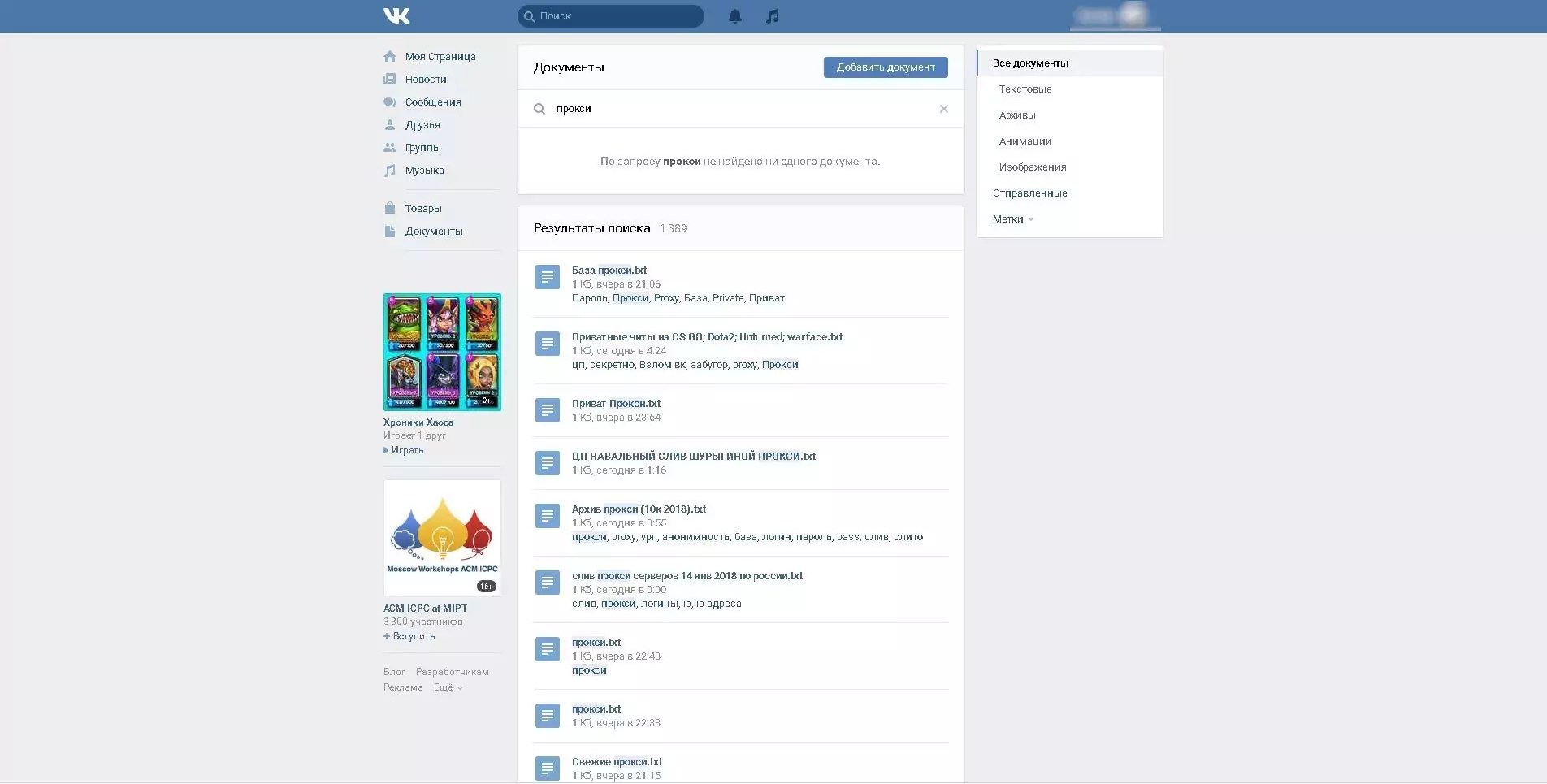 Для поиска документа:
Для поиска документа:
- Зайдите в раздел документы, который находиться в меню слева. Если вы не видите этот пункт у себя на странице, перейдите в настройки страницы. Отметьте галочкой строку «Документы».
- Перейдите в область поиска документов. Вбейте фамилию своего друга и название тех данных, которые вы ищите. Определите формат.
- ВК откроет перед вами все документы с совпадающим названием и форматом. Возможно, среди них вы отыщите нужный вам. Подумайте, как бы мог называться документ, который вам интересен. Вбейте название в поиск. Другим способом найти документ у конкретного человека невозможно.
Чтобы загрузить документ в ВК откройте вкладку документы. Вверху справа нажмите на кнопку «Добавить». Выберите данные с ПК. Если вы желаете, чтобы ваш документ не смогли просматривать посторонние люди, после его загрузки нажмите на пункт «Личный документ».
Даже ограничивая просмотр данных, никогда не пересылайте
в ВК личные пароли, скан паспорта и другую
приватную информацию.
Как отправить документ в Вконтакте другу
Отправить документ в Вконтакте другу возможно через сообщения. Чтобы осуществить это:
- Откройте новое сообщение. Рядом со смайликами вы увидите надпись прикрепить. Кликните по ней и выберите пункт документ.
- Загрузить данные вы можете из области ранее загруженных документов, или же со своего рабочего стола. Как только произойдет полная загрузка, кликните по кнопке «Отправить»
- Вся загруженная вами информация для отправки автоматически добавляется в раздел ваших документов.
Чтобы удалить документ, перейдите в соответствующий раздел, наведите на него мышкой. Далее, с правой стороны нажмите на крестик. Если вы хотите настроить доступ к ранее загруженному файлу, кликните на значок карандаша.
Если вы хотите оправить один и тот же файл
нескольким людям, проще всего и прикрепить его к сообщениям. Если ваша деятельность
относится к сфере творчества, и вы желаете,
чтобы люди его оценили, с документом
вконтакте на своей стене и попросите людей .
Как искать документы Вконтакте
Искать документы Вконтакте предельно просто. Зайдите в область документов.
В строке поиска вбейте название и формат искомого документа. ВК предоставит вам все открытые данные, которые другие пользователи когда-либо отправляли в свои сообщениях или выкладывали на стене. В таком поиске очень удобно искать интересные книги, статьи, веселые картинки и гифки.
Читайте также…
Vk документы поиск – Раздел Документы ВК — Ограничения (Файлы), Отправка, Поиск
Кто видит мои документы вконтакте: vk doc
Рубрика “Документы” в социальном ресурсе “Вконтакте” появилась не так давно, однако для многих пользователей уже успела стать одной из любимых рубрик социального ресурса. В особенности это касается студентов и школьников – немного ниже мы расскажем почему.
Однако, в то же самое время не совсем достаточные знания о возможностях рубрики “Документы” и неумение пользоваться рубрикой, как не может это показаться странным, обернётся против Вас, и при определённых условиях даже навредит Вам.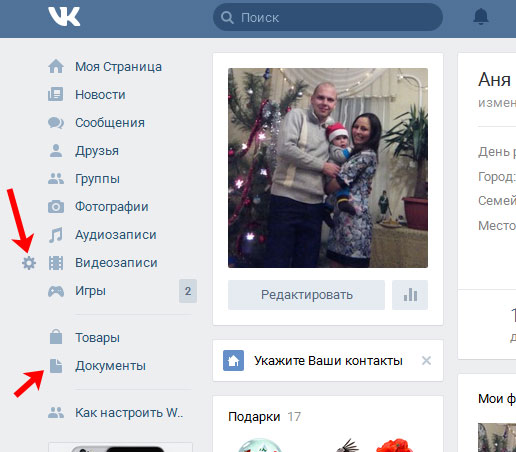 В нашей статье пойдёт речь о некоторых секретах по проведению поиска в разделе “Документы” и про ошибки, которые ни в коем случае нельзя допустить.
В нашей статье пойдёт речь о некоторых секретах по проведению поиска в разделе “Документы” и про ошибки, которые ни в коем случае нельзя допустить.
Секреты и особенности поиска по разделу “Документы”.
Мало кому известно, рубрикой “Документы” в популярном социальном ресурсе можно пользоваться не только лишь для отправки и хранения своих документов, а также и для загрузки чужих документов. Поиск по документам даёт возможность пользователям всего лишь в два щелчка отыскать реферат, курсовую работу, недостающий раздел диплома или же домашнюю контрольную работу, уже кем-то сделанную до Вас.
Весь секрет состоит в том, что абсолютно все документы, которые пользователи социального ресурса друг другу пересылают на стенах или в личных сообщениях, общедоступными становятся автоматически. А это означает, что с помощью подбора фраз для поиска пользователи смогут достать практически любую необходимую информацию, которая когда-либо отправлялась ранее в социальной сети.
Некоторые советы как подобрать поисковые фразы, если пользователь хочет найти реферат или работу по необходимой учебной дисциплине:
1. В строку для поиска вводится фамилия одногруппника, пользователя, который обычно раньше других выполняет все работы.
2. Вводится фамилия преподавателя, который читает интересующий предмет, потому как многие студенты так и описывают свои выполненные работы.
3. Вводится сокращённое название дисциплины.
Общие советы по поиску в разделе “Документы”:
1.
Как посмотреть документы в Вконтакте у друга
Если в выдаче поиска хотите получить только лишь таблицы, тогда дописываете “xls” в фразу поиска, если же только лишь текстовые документы, тогда дописываете “doc”.
2. Подумайте, каким же образом можно было назвать документ, заинтересовавший Вас – может быть, Ваш вариант названия совпал бы с вариантом автора.
Следует иметь ввиду что у Вас не получится отыскать документы какого-то конкретного пользователя, не можете также и узнать, кому же принадлежит документ, найденный Вами.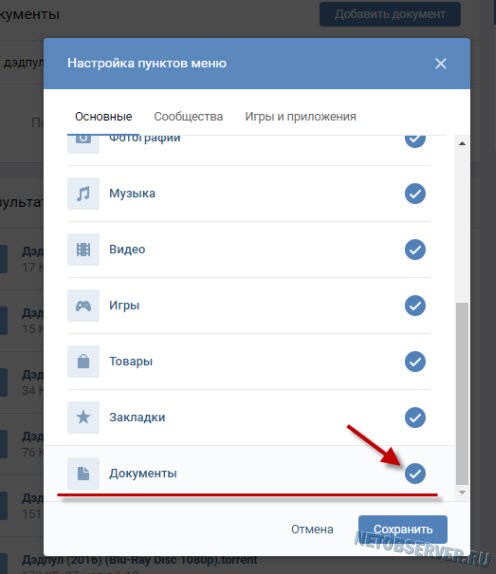
Чего не следует делать во время работы с документами в социальном ресурсе.
Не следует никогда и ни при каких обстоятельствах загружать документы под такими названиями как “пароли”, “пин-код”, “ключи”, а также с соответствующим содержанием текста. А если же вдруг и загрузили нечаянно, в таком случае не отправляйте их никому, тогда они не станут доступными для всех пользователей.
Если загружаете какой-то важный документ и не хотите его потом удалять, можно установить на него приватность. Проделайте следующее:
1. Необходимо зайти в раздел “Документы”.
2. Затем нажать на интересующий Вас документ и выбрать опцию “Редактировать”.
3. После этого следует установить метку на “Личный документ”, который будет недоступным через поиск.
Для того, чтобы работа с разделом “Документы” стала более удобной, рекомендуется использовать приложение “Документы On-line”, установить которое бесплатно можно, перейдя по ссылке: http://vk. com/app3307470.
com/app3307470.
steptosleep.ru
vkdocs.py | Radiokot
В чем суть?
Любой документ в VK имеет адрес /docIDпользователя_IDдокумента. Для выбранного ID пользователя скрипт перебирает все возможные ID документов и показывает доступные.
Какие документы находятся?
Только публичные, от новых к старым. Фотки, гифки и архивы из ЛС — нет. VK возвращает данные только тех документов, для которых указан тип «Учебный», «Книга» или «Другой документ». Огорчает, но, например, если через поиск на сайте ты находил у кого-то годные публичные документы, то имеет смысл прогнать страницу этого человека данным скриптом, чтобы найти остальные.
Что от меня нужно?
vkdocs.py с точки зрения VK — standalone приложение, как, например, любой мобильный клиент. Из-за этого требуется авторизация. Помимо этого не лишним будет стабильное соединение и терпение, ведь перебрать 9-значный диапазон ID — задача небыстрая (за секунду обрабатывается ~1.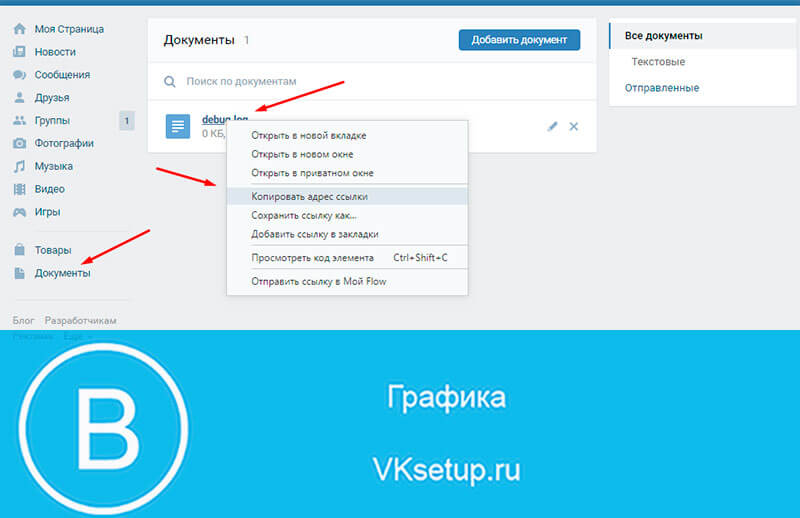 3k документов).
3k документов).
Как заюзать?
Есть два стула:
- использовать .py скрипт при наличии установленного Python 3.
- использовать скомпилированный .exe файл. Питон уже внутри, поэтому его установка не нужна.
В любом случае для начала потребуется авторизация. После разрешения приложению доступа к аккаунту вас перекинет на страницу, которая покажет ваш ключ доступа — access token. Его нужно скопировать и вставить в файл token.txt рядом со скриптом. Все. Он не портится, если все скопировано правильно, то возвращаться к авторизации больше не придется. Но будьте осторожны, не спалите его на скринах!
.py скрипт можно запустить с помощью start_vkdocs.bat или прямо из IDLE.
exe’шник запускается как обычно или так же через start_vkdocs.bat. Он может не работать, если в пути к файлу есть русские буквы.
После запуска нужно ввести ID интересующего пользователя. Формат любой: ‘123’ или ‘id123’ или ‘anon_228’ — схавает. При желании можно указать ID документа, с которого начинать поиск. Если не вводить ничего, будет использован приблизительный ID самого последнего документа в VK.
При желании можно указать ID документа, с которого начинать поиск. Если не вводить ничего, будет использован приблизительный ID самого последнего документа в VK.
/out/docsXXX.txtА ты не угонишь мою страницу?
Нет. Получить доступ к странице можно только зная access token, полученный в ходе авторизации, и только с теми правами, которые запросило приложение. Access token, с которым запускается скрипт, не уходит никуда кроме как на vk.com. Убедиться в этом можно открыв .py файл блокнотом. Да и если бы уходил, получить логин и пароль из него невозможно а владелец страницы всегда может аннулировать доступ по нему нажав кнопку «Завершить все сеансы» где-то в настройках VK. Если интересно — почитайте про OAuth 2.0. А если очень страшно за логин/пароль, можно накинуть на себя простыню.
Сказал, что не угонишь, а зачем запрашивается доступ в любое время?
Имеется в виду что полученный при этом access token будет иметь неограниченный срок действия и не нужно было через время авторизовываться заново.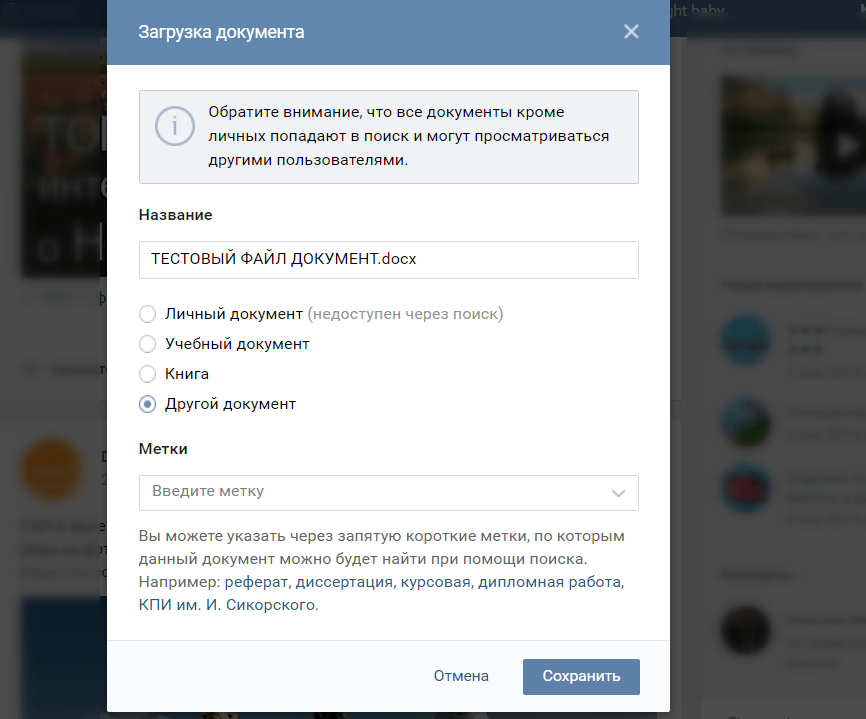
Почему нельзя запустить несколько копий для ускорения поиска?
У VK ограничение на количество запросов в секунду для одного пользователя (не токена, что важно). Больше 3-5 не получится, поэтому один запущеный скрипт — самое быстрое решение.
Работает ли при заблокированном VK?
Звісно ж ні.
Скачать
vkdocs_script_1.4.2
vkdocs_binary_1.4.2
Кончено не могу снова не напомнить о приложении для поиска лайков — VK LikeChecker. Го, я создал.
Фух, вроде все рассказал. Удачных поисков!
Остались вопросы? Добро пожаловать в тред: http://2ch.hk/r/res/114784.html Тред умер, в ВК: /radiokot
radiokot.com.ua
Как посмотреть документы в Вконтакте у друга
Раздел «Документы» в ВК появился с целью
облегчить жизнь пользователей и сделать
доступным отправку документов, не отрываясь
от переписки с друзьями.
Теперь, чтобы отправить документ в формате DOC, XLS, PSD,RAR
нет необходимости всякий раз делать это по электронной почте. Достаточно написать сообщение другу,
к которому можно прикрепить всю необходимую информацию
– будь то доклад, реферат, отрывок из любимой
книги или сложную таблицу с расчетами.
Достаточно написать сообщение другу,
к которому можно прикрепить всю необходимую информацию
– будь то доклад, реферат, отрывок из любимой
книги или сложную таблицу с расчетами.
Но не все знают, что как только документ добавляется в сеть, он становится доступным для всех юзеров в ВК. Любой человек по названию может найти его через поиск. Однако посмотреть документы в Вконтакте у друга, определенного человека, нельзя. Можно примерно, с помощью подбора фраз догадаться, какие документы выкладывает ваш знакомый. К примеру, вы ищите доклад или реферат и знаете фамилию того человека, которые его сделал. Для поиска документа:
- Зайдите в раздел документы, который находиться в меню слева. Если вы не видите этот пункт у себя на странице, перейдите в настройки страницы. Отметьте галочкой строку «Документы».
- Перейдите в область поиска документов.
Вбейте фамилию своего друга и название тех данных,
которые вы ищите.
 Определите формат.
Определите формат. - ВК откроет перед вами все документы с совпадающим названием и форматом. Возможно, среди них вы отыщите нужный вам. Подумайте, как бы мог называться документ, который вам интересен. Вбейте название в поиск. Другим способом найти документ у конкретного человека невозможно.
Чтобы загрузить документ в ВК откройте вкладку документы. Вверху справа нажмите на кнопку «Добавить». Выберите данные с ПК. Если вы желаете, чтобы ваш документ не смогли просматривать посторонние люди, после его загрузки нажмите на пункт «Личный документ».
Даже ограничивая просмотр данных, никогда не пересылайте в ВК личные пароли, скан паспорта и другую приватную информацию.
Как отправить документ в Вконтакте другу
Отправить документ в Вконтакте другу возможно через сообщения. Чтобы осуществить это:
- Откройте новое сообщение. Рядом со смайликами
вы увидите надпись прикрепить.
 Кликните по ней
и выберите пункт документ.
Кликните по ней
и выберите пункт документ. - Загрузить данные вы можете из области ранее загруженных документов, или же со своего рабочего стола. Как только произойдет полная загрузка, кликните по кнопке «Отправить»
- Вся загруженная вами информация для отправки друзьям в ВК автоматически добавляется в раздел ваших документов.
Чтобы удалить документ, перейдите в соответствующий раздел, наведите на него мышкой. Далее, с правой стороны нажмите на крестик. Если вы хотите настроить доступ к ранее загруженному файлу, кликните на значок карандаша.
Если вы хотите оправить один и тот же файл
нескольким людям, проще всего
создать беседу в ВК
и прикрепить его к сообщениям. Если ваша деятельность
относится к сфере творчества, и вы желаете,
чтобы люди его оценили, закрепите запись с документом
вконтакте на своей стене и попросите людей
сделать репосты.
Как искать документы Вконтакте
Искать документы Вконтакте предельно просто. Зайдите в область документов.
В строке поиска вбейте название и формат искомого документа. ВК предоставит вам все открытые данные, которые другие пользователи когда-либо отправляли в свои сообщениях или выкладывали на стене. В таком поиске очень удобно искать интересные книги, статьи, веселые картинки и гифки.
soclike.ru
Как искать по документам Вконтакте
Рубрика “Документы” в социальном ресурсе “Вконтакте” появилась не так давно, однако для многих пользователей уже успела стать одной из любимых рубрик социального ресурса. В особенности это касается студентов и школьников – немного ниже мы расскажем почему.
Однако, в то же самое время не совсем достаточные знания о возможностях рубрики “Документы” и неумение пользоваться рубрикой, как не может это показаться странным, обернётся против Вас, и при определённых условиях даже навредит Вам.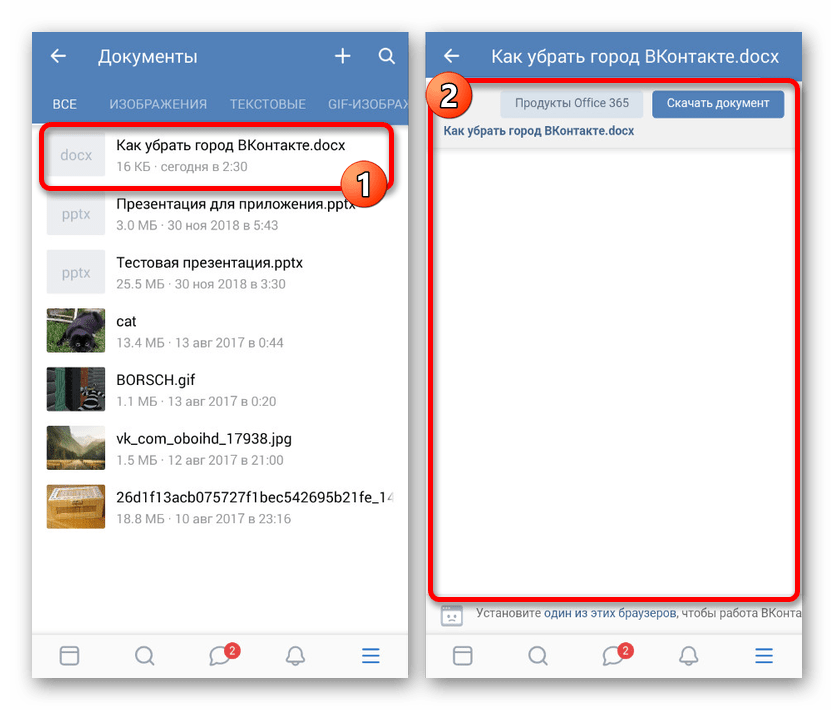 В нашей статье пойдёт речь о некоторых секретах по проведению поиска в разделе “Документы” и про ошибки, которые ни в коем случае нельзя допустить.
В нашей статье пойдёт речь о некоторых секретах по проведению поиска в разделе “Документы” и про ошибки, которые ни в коем случае нельзя допустить.
Секреты и особенности поиска по разделу “Документы”.
Мало кому известно, рубрикой “Документы” в популярном социальном ресурсе можно пользоваться не только лишь для отправки и хранения своих документов, а также и для загрузки чужих документов. Поиск по документам даёт возможность пользователям всего лишь в два щелчка отыскать реферат, курсовую работу, недостающий раздел диплома или же домашнюю контрольную работу, уже кем-то сделанную до Вас.
Весь секрет состоит в том, что абсолютно все документы, которые пользователи социального ресурса друг другу пересылают на стенах или в личных сообщениях, общедоступными становятся автоматически. А это означает, что с помощью подбора фраз для поиска пользователи смогут достать практически любую необходимую информацию, которая когда-либо отправлялась ранее в социальной сети.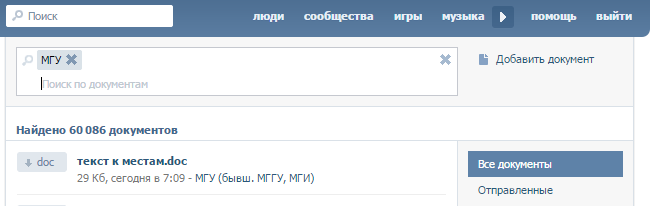
Некоторые советы как подобрать поисковые фразы, если пользователь хочет найти реферат или работу по необходимой учебной дисциплине:
1. В строку для поиска вводится фамилия одногруппника, пользователя, который обычно раньше других выполняет все работы.
2. Вводится фамилия преподавателя, который читает интересующий предмет, потому как многие студенты так и описывают свои выполненные работы.
3. Вводится сокращённое название дисциплины.
Общие советы по поиску в разделе “Документы”:
1. Если в выдаче поиска хотите получить только лишь таблицы, тогда дописываете “xls” в фразу поиска, если же только лишь текстовые документы, тогда дописываете “doc”.
2. Подумайте, каким же образом можно было назвать документ, заинтересовавший Вас – может быть, Ваш вариант названия совпал бы с вариантом автора.
Следует иметь ввиду что у Вас не получится отыскать документы какого-то конкретного пользователя, не можете также и узнать, кому же принадлежит документ, найденный Вами.
Чего не следует делать во время работы с документами в социальном ресурсе.
Не следует никогда и ни при каких обстоятельствах загружать документы под такими названиями как “пароли”, “пин-код”, “ключи”, а также с соответствующим содержанием текста. А если же вдруг и загрузили нечаянно, в таком случае не отправляйте их никому, тогда они не станут доступными для всех пользователей.
Если загружаете какой-то важный документ и не хотите его потом удалять, можно установить на него приватность. Проделайте следующее:
1. Необходимо зайти в раздел “Документы”.
2. Затем нажать на интересующий Вас документ и выбрать опцию “Редактировать”.
3. После этого следует установить метку на “Личный документ”, который будет недоступным через поиск.
Для того, чтобы работа с разделом “Документы” стала более удобной, рекомендуется использовать приложение “Документы On-line”, установить которое бесплатно можно, перейдя по ссылке: http://vk. com/app3307470.
com/app3307470.
lifevkontakte.com
Документы вконтакте
Привет! Эксперты высказывают предположения, что к 2018 году вконтакте будут использовать для поиска информации 15% пользователей рунета. Это говорит о том, что социальная сеть оторвет большой кусок рынка у яндекса и гугла. Сейчас же, с помощью своих сервисов ВК “лишает хлеба” большое количество программ, приложений и сервисов. Сегодня мы поговорим о документах вконтакте.
Документы вконтакте – некое подобие облачного сервиса для хранения данных с той лишь разницей, что файлы могут быть скачаны и переданы лишь внутри социальной сети. Т.е. при отсутствии аккаунта на сайте VK.COM вы не сможете скачать загруженный в социальную сеть файл. Передача файлов с помощью прикрепления осуществляется тоже только внутри социалки.
Документы из хранилища могут быть отправлены на стену ( микроблог), добавлены в личные сообщения и обсуждения.
Максимальный объем хранилища и загружаемого файла составляет 200 мегабайт, но по слухам скоро его увеличат в 10 раз. Форматов поддерживаемых файлов не так уж и много, но рядовых пользователям их будет более чем достаточно:
Форматов поддерживаемых файлов не так уж и много, но рядовых пользователям их будет более чем достаточно:
doc, docx, xls, xlsx, ppt , pptx, rtf, pdf, png, jpg, gif, psd, mp3, djvu, fb2, ps
Т.е. весь набор из пакета MS Office вы сможете загрузить и соответственно скачать.
Сам раздел “документы” находится в левой колонке меню ( в самом низу ):
Документы ВК
Попасть в этот раздел можно гораздо проще. Для этого просто перейдите по ссылке – https://vk.com/docs.
В разделе документы будут отображаться все когда-либо загруженные или добавленные к себе файлы, в том числе GIF анимация.
Любой документ можно отредактировать. Для этого нужно навести на него курсор мыши и нажать по значку карандаша с всплывающей надписью “редактировать документ”:
Редактировать документ ВК
Должно открыться всплывающее окно “редактирование документа”, в котором можно задать основные параметры файла:
Редактирование документа вконтакте
- Можно задать название файла.

- Можно сделать его личным документом тем самым сделав его недоступным для внутреннего поиска по файлам ВК.
- Можно поставить галочку “учебный документ”, введя имя ВУЗа или предмета в метках для простоты поиска.
- Можно установить параметр “книга”, тем самым показывая, что загруженный файл является электронным документом, содержащим книгу какого-либо автора. Указать автора или название книги можно также в метках.
- Можно установить галочку “другой документ”, введя собственное описание в метках. Вы можете указать через запятую короткие метки, по которым данный документ можно будет найти при помощи поиска.
Обратите ваше внимание на тот факт, что при установке параметров – “учебный документ”, “книга”, “другой документ” вы открываете файл для всех зарегистрированных пользователей VK и его смогут найти во внутреннем поиске с возможностью скачивания себе и пересылки друзьям.
Так что не в коем случае не загружайте в “документы” приватную информацию, а именно сканы паспортов, пенсионных удостоверений и другую информацию, имеющую ценность.
Встроенный поиск по документам дает огромные возможности. Особенно это касается поиска нужных вам документов. Задав имя ВУЗа в строке поиска вы сможете найти курсовые, рефераты и дипломные работы.
Поиск по документам вконтакте
Для того, чтобы загрузить собственный файл вконтакте – щелкните по кнопке “добавить документ” в правом верхнем углу. Откроется окно – “загрузка документа”, где вас сразу уведомят об ограничениях –
- Файл не должен превышать 200 Мб.
- Поддерживаемые типы файлов: doc, docx, xls, xlsx, ppt, pptx, rtf, pdf, png, jpg, gif, psd, mp3, djvu, fb2, ps и другие.
Загрузка документа в ВК
Теперь жмите на кнопку “выбрать файл”, выбирайте файл на локальном компьютере и жмите на кнопку “сохранить”.
Для скачивания загруженного в ВК файла нужно перейти в “документы” и щелкнуть по его заголовку. Загрузка начнется автоматически.
Если остались вопросы – задавайте, буду рад помочь.
smmis.ru
добавление, сохранение, удаление и отправка
В социальной сети есть возможность работать с разными типами файлов — текстовыми, gif файлами (см.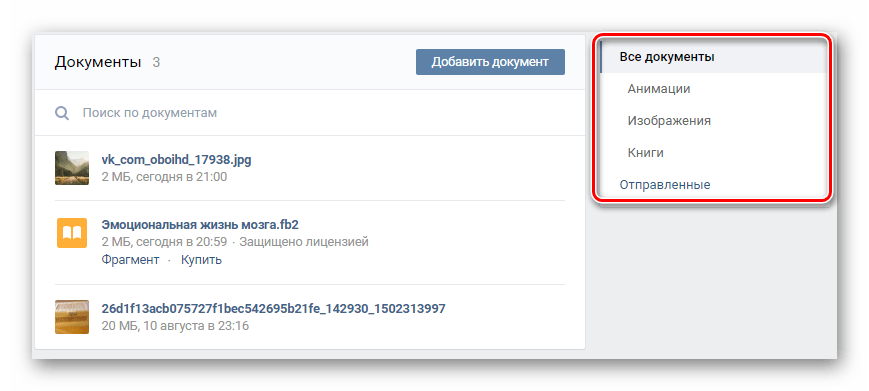 как загрузить гифку в вк) и т.д. Все они объединены в один раздел. Он называется «Документы».
как загрузить гифку в вк) и т.д. Все они объединены в один раздел. Он называется «Документы».
В этой инструкции мы научимся работать с этим инструментом. Посмотрим, как добавлять, и проводить всевозможные операции с документами Вконтакте.
Оглавление:
- Активируем документы
- Как добавить документ
- Как отправить документ Вконтакте
- Поиск документов Вконтакте
- Ссылка на документ
- Заключение
Активируем документы
Откройте свою страницу, и перейдите в раздел «Настройки», открыв соответствующий пункт в меню, расположенном в правом верхнем углу экрана.
На вкладке «Общее», перейдите по ссылке «Настроить отображение пунктов меню».
В открывшемся окне находим пункт «Документы», и ставим напротив него галочку. Далее нажимаем кнопку «Сохранить».
Теперь нужный пункт будет отображаться в основном меню.
Теперь вы можете ознакомиться с нашими инструкциями, посвященными работе с документами:
Как добавить документ
Чтобы начать работу, мы должны добавить нужный файл к себе на страницу Вконтакте. Для этого в левом блоке меню, находим раздел «Документы». Переходим и на следующей странице нажимаем кнопку «Добавить документ».
Для этого в левом блоке меню, находим раздел «Документы». Переходим и на следующей странице нажимаем кнопку «Добавить документ».
В открывшемся окне ознакомьтесь со списком поддерживаемых форматов. После этого нажимайте кнопку «Выбрать файл».
Теперь найдите нужный файл на своем компьютере, и выберите его, выделив в менеджере файлов, и нажав кнопку «Открыть». Файл будет предварительно загружен.
Укажите название для документа, выберите его тип, и при необходимости укажите метку. Затем нажмите на кнопку «Сохранить». Файл будет добавлен, и вы увидите его в списке.
Редактирование и удаление
Вы в любой момент можете внести изменения, или удалить документ. Для этого вернитесь в исходный раздел, и наведите курсор мыши на нужный файл в списке. Появятся дополнительные кнопки управления, в правом углу.
Нажатие на значок в виде карандаша, переместит вас в режим редактирования. Значок крестик используется для удаления.
Как отправить документ Вконтакте
Вы можете поделиться загруженным файлом, отправив его нужному пользователю в личных сообщениях.
Открываем нужный диалог, и в форме создания сообщения, наводим курсор на кнопку в виде скрепки. В появившемся меню выбираем пункт «Документ».
В открывшемся окне мы можем загрузить новый документ. Метод рассмотрен выше. Либо выбрать уже имеющийся файл. Для этого найдите его в списке, наведите на него курсор, и нажмите на появившуюся ссылку «Прикрепить».
Файл будет прикреплен к сообщению. Теперь отправляйте его привычным способом (см. как написать сообщение вконтакте).
Поиск документов Вконтакте
Пользователи загружают очень много полезной информации в социальную сеть. Как пример — книги и рассказы. Вы без труда сможете найти их, воспользовавшись поиском по документам.
Для этого возвращаемся в раздел «Документы», и в поисковой строке вводим нужный запрос. Помните, во время добавления файла, мы указывали его название и устанавливали метки. Именно по ним и будет проходить поиск.
После того, как вы введете поисковый запрос, сразу будет сформирован список найденных результатов.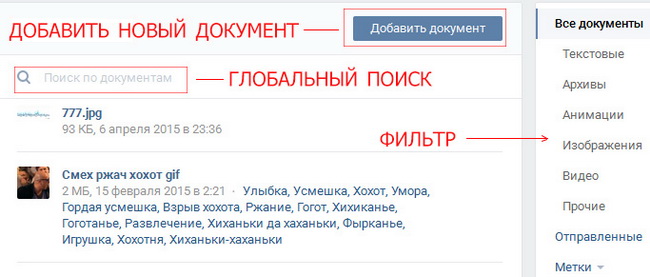 Найдите в нем подходящий файл, и щелкните по нему для просмотра.
Найдите в нем подходящий файл, и щелкните по нему для просмотра.
Ссылка на документ
Для того, чтобы поделиться документом загруженным Вконтакте, вам нужно знать ссылку на него. Чтобы получить ее, идем в раздел «Документы», и находим нужный файл в списке. Теперь наводим на него курсор мыши, щелкаем правой кнопкой, и в появившемся меню нажимаем «Скопировать адрес ссылки».
Вы можете скопировать url адрес, как своих файлов, так и файлов других пользователей, найдя их через поиск.
Заключение
Читайте также:
Таким образом, встроенный инструмент в социальной сети, позволит вам работать с файлами разного типа. Вы можете использовать Контакт, как временное хранилище, для работы и передачи файлов другим пользователям.
Вопросы?
Мой мир
Вконтакте
Одноклассники
Google+
Загрузка. ..
..vksetup.ru
Как искать книги и документы ВКонтакте
Многие пользователи ПК кроме персонального компьютера имеют в наличии планшеты, электронные книги, гаджеты и телефоны, с которых читают электронные книги. Не каждый пользователь знает, где скачать книги в электронном виде. Оказывается, что в соцсети ВКонтакте можно искать книги, но немногие знают об этой возможности и как это делается. В ВК Вы можете найти как учебную, так и художественную, научную литературу.
После обновления интерфейса социальной сети страницы пользователей стали больше походить на профиль в FB (Facebook), а поиск стал сложнее. Не всегда понятно, куда заходить, как искать документы, людей, записи.
Поиск книг в ВК. Как найти документ ВКонтакте.
Чтобы найти книгу в ВК, необходимо зайти в раздел «Документы«, в строке поиска указать данные, по которым мы ищем книгу — автор, название книги, тип литературы (проза или стихи). Далее, Вы увидите результат поиска по Вашему запросу.
Слева от найденных документов есть квадратик, отображающий тип найденного документа — аудио, текстовый, графический.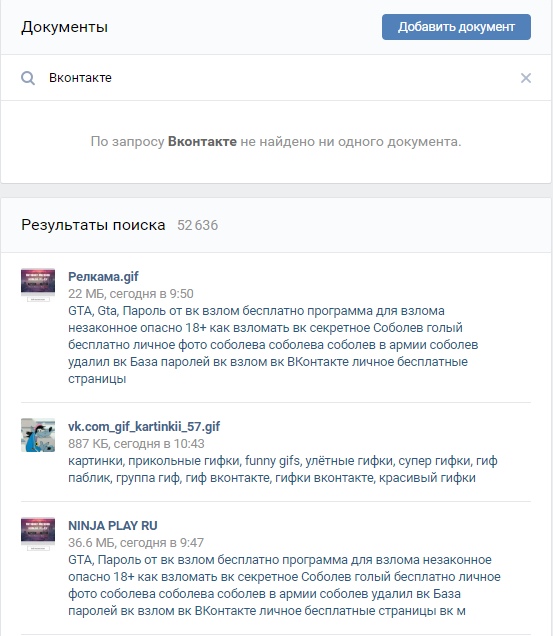 Под названием отображается размер файла. Выбираете подходящий файл и нажимаете на квадратик слева от документа.
Под названием отображается размер файла. Выбираете подходящий файл и нажимаете на квадратик слева от документа.
Ошибка — Документ был изъят из публичного доступа в связи с обращением правообладателя
Стараясь соблюдать закон о защите интеллектуальной собственности, администрация социальной сети регулярно удаляет множество документов по требованиям правообладателей и их представителей. Так что, при попытке скачать файл Вы можете получить сообщение «Документ изъят из публичного доступа».
В этом случае следует попробовать скачать другой документ среди найденных. Вы также можете поделиться найденным документом. Для этого нажмите правой кнопкой на документе и нажмите «Копировать адрес ссылки». Далее, отправляете ссылку личным сообщением или любым удобным способом. Ваш адресат сможет скачать документ по Вашей ссылке.
Вам интересно узнать?
sam-elektronik.ru
В сети «ВКонтакте» нашли лазейку, дающую доступ к файлам пользователей
Петербуржец обнаружил «дыру» ВКонтакте, через которую ежедневно «утекают» личные документы зарегистрированных на сайте людей.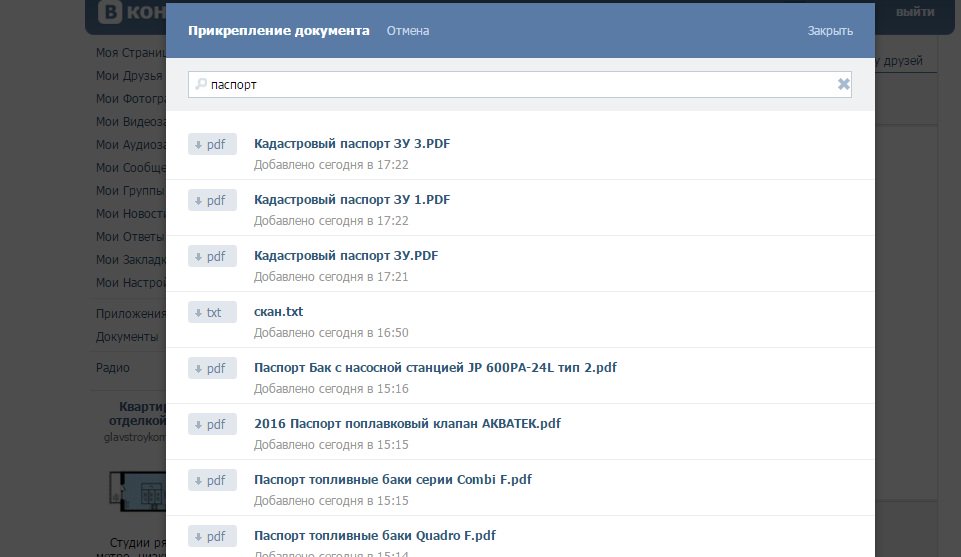 Сканы паспортов, ИНН и водительских удостоверений, файлы со списками логинов и паролей с различных сервисов, разнообразные договоры – всё это доступно любому пользователю.
Сканы паспортов, ИНН и водительских удостоверений, файлы со списками логинов и паролей с различных сервисов, разнообразные договоры – всё это доступно любому пользователю.
Как рассказал Life78 петербуржец Антон, обнаруживший что в соцсети можно найти и скачать чужие документы, сам он наткнулся на эту возможность случайно. Молодой человек общался с другом и в личной переписке решил отправить ему один из документов, уже отосланных ранее. Антон открыл поиск по документам, ввёл название нужного файла и обнаружил, что соцсеть предлагает ему десятки чужих документов со сходными названиями.
Отсканированный паспорт, найденный среди документов соцсети
По сути, оказалось, что поиск по документам во ВКонтакте мало чем отличается от поиска аудиозаписей. Вы вводите поисковый запрос – и робот выдаёт вам список всего, что хоть в какой-то мере этому запросу соответствует. Среди них элементарно можно найти, к примеру, фото паспортов со всеми личными данными.
Отсканированное свидетельство о регистрации транспортного средства, найденное среди документов соцсети
Так называемые «агенты техподдержки» отрицают наличие этой «чёрной дыры». Так, на запрос Антона представитель техподдержки ответил: «Видимо, документы, которые вы нашли, когда-то были загружены в этот диалог вашим собеседником. Найти чужие документы, к которым у вас нет доступа, вы не могли».
Так, на запрос Антона представитель техподдержки ответил: «Видимо, документы, которые вы нашли, когда-то были загружены в этот диалог вашим собеседником. Найти чужие документы, к которым у вас нет доступа, вы не могли».
Фото: vk.com
Тем не менее, чтобы найти во ВКонтакте чужие личные документы, нужно знать (или предполагать) лишь одно ключевое слово в названии документа. Далее – требуется всего три шага. Шаг первый – вы открываете диалог и нажимаете «Прикрепление документа». Шаг второй – вы выбираете «Поиск по документам». Шаг третий – вы вводите нужное ключевое слово (например, «ИНН» или «билет на концерт») и нажимаете «Enter».
Отсканированное свидетельство ИНН, найденное среди документов соцсети
В результате, «Поиск по документам» предлагает вам целый список чужих файлов, которые без проблем можно открыть и загрузить на свой компьютер.
Как рассказала одна из пользователей соцсети, чей документ выдает поиск, отсканированный паспорт она по ошибке разместила у себя на стене. Однако практически сразу удалила его и нигде в ее аккаунте в настоящий момент его нет.
Однако практически сразу удалила его и нигде в ее аккаунте в настоящий момент его нет.
Возможность найти документы противоречит официальным «Правилам пользования сайтом ВКонтакте». В пункте 5.8 «Правил» указано: «Администрация Сайта принимает все необходимые меры для защиты персональных данных Пользователя от неправомерного доступа, изменения, раскрытия или уничтожения. Администрация предоставляет доступ к персональным данным Пользователя только тем работникам, подрядчикам и агентам Администрации, которым эта информация необходима для обеспечения функционирования Сайта и предоставления Пользователю доступа к его использованию».
osint24.livejournal.com
Данный материал является частной записью члена сообщества Club.CNews.
Редакция CNews не несет ответственности за его содержание.
Голосовые сообщения некоторых пользователей ВКонтакте оказались в открытом доступе
В разделе «Документы» во ВКонтакте пользователи с имиджборда «Двач» обнаружили голосовые сообщения части пользователей социальной сети. Прослушать их можно было после ввода «audiocomment.3gp» в поиске по документам.
Прослушать их можно было после ввода «audiocomment.3gp» в поиске по документам.
Как уверяют некоторые пользователи, этот баг существует уже больше месяца и в общем в поиске документов отображалось более 2500 различных голосовых сообщений. Выбирая любой из доступных файлов «audiocomment.3gp», можно было определить автора сообщения — в ссылке файла содержался id страницы ВКонтакте.
Скриншот из имиджборда «Двач»В пресс-службе ВКонтакте заявили, что причиной возникшей уязвимости стали неофициальные приложения социальной сети, при этом ВКонтакте никогда не хранила в открытом доступе аудиозаписи или голосовые сообщения в формате «audiocomment.3gp»:
Уязвимости ВКонтакте нет — все голосовые сообщения в приложении ВКонтакте защищены. Никто, кроме самих участников переписки, не сможет получить к ним доступ. По нашим данным, в раздел «Документы» попала часть аудиосообщений, которые пользователи загружали через сторонние неофициальные приложения. Мы настоятельно рекомендуем использовать официальные приложения ВКонтакте.
Представители соцсети подчеркнули, что для дальнейшего разбирательства поиск по документам «audiocomment.3gp» временно отключен. Как пишет издание TJournal, проблема, вероятно, заключается в доступности аудиосообщений, «отправленных через приложения вроде VK Coffee или Kate Mobile».
Разработчик VK Coffee Эдуард Безменов в разговоре с «Кодом Дурова» опроверг наличие недоработок в модификации:
Не соответствует действительности. Реализация голосовых сообщений НЕ модифицировалась, она полностью от официального клиента. Если говорить о том, что VK Coffee имеет эту проблему, значит говорить о том, что и официальный клиент имеет эту проблему. Да и формат файлов не тот, не помню чтобы API принимали 3gp. Очень странно.
Разработчик VK MP3 MOD Егор Метлицкий подчеркнул в разговоре с «Кодом Дурова», что в модификации используется другой формат файлов, не имеющий отношения с 3gp. Разработчики Kate Mobile не дали оперативного ответа.
Найти экзаменационный центр | Cambridge English
Choose a location…
All locationsAfghanistanAland IslandsAlbaniaAlgeriaAmerican SamoaAndorraAngolaAnguillaAntarcticaAntigua and BarbudaArgentinaArmeniaArubaAustraliaAustriaAzerbaijanBahamasBahrainBangladeshBarbadosBelarusBelgiumBelizeBeninBermudaBhutanBoliviaBosnia and HerzegovinaBotswanaBouvet IslandBrazilBritish Indian Ocean TerritoryBrunei DarussalamBulgariaBurkina FasoBurundiCambodiaCameroonCanadaCape VerdeCayman IslandsCentral African RepublicChadChileChinaChristmas IslandCocos (Keeling) IslandsColombiaComorosCongoCongo, The Democratic Republic of theCook IslandsCosta RicaCôte d’IvoireCroatiaCubaCyprusCzech RepublicDenmarkDjiboutiDominicaDominican RepublicEcuadorEgyptEl SalvadorEquatorial GuineaEritreaEstoniaEthiopiaFalkland Islands (Malvinas)Faroe IslandsFijiFinlandFranceFrench GuianaFrench PolynesiaFrench Southern TerritoriesGabonGambiaGeorgiaGermanyGhanaGibraltarGreeceGreenlandGrenadaGuadeloupeGuamGuatemalaGuineaGuinea-BissauGuyanaHaitiHeard Island and McDonald IslandsHoly See (Vatican City State)HondurasHong Kong, SAR of ChinaHungaryIcelandIndiaIndonesiaIran, Islamic Republic ofIraqIrelandIsraelItalyJamaicaJapanJordanKazakhstanKenyaKiribatiKorea, Democratic People’s Republic ofKorea, Republic ofKosovoKuwaitKyrgyzstanLao People’s Democratic RepublicLatviaLebanonLesothoLiberiaLibyaLiechtensteinLithuaniaLuxembourgMacau, SAR of ChinaMadagascarMalawiMalaysiaMaldivesMaliMaltaMarshall IslandsMartiniqueMauritaniaMauritiusMayotteMexicoMicronesia, Federated States ofMoldova, Republic ofMonacoMongoliaMontenegroMontserratMoroccoMozambiqueMyanmarNamibiaNauruNepalNetherlandsNew CaledoniaNew ZealandNicaraguaNigerNigeriaNiueNorfolk IslandNorth Macedonia, Republic ofNorthern Mariana IslandsNorwayOmanPakistanPalauPalestinian Territory, OccupiedPanamaPapua New GuineaParaguayPeruPhilippinesPitcairnPolandPortugalPuerto RicoQatarRéunionRomaniaRussiaRwandaSaint HelenaSaint Kitts and NevisSaint LuciaSaint Pierre and MiquelonSaint Vincent and the GrenadinesSamoaSan MarinoSao Tome and PrincipeSaudi ArabiaSenegalSerbiaSeychellesSierra LeoneSingaporeSlovakiaSloveniaSolomon IslandsSomaliaSouth AfricaSouth Georgia and the South Sandwich IslandsSpainSri LankaSudanSurinameSvalbard and Jan MayenSwazilandSwedenSwitzerlandSyrian Arab RepublicTaiwanTajikistanTanzania, United Republic ofThailandTimor-LesteTogoTokelauTongaTrinidad and TobagoTunisiaTurkeyTurkmenistanTurks and Caicos IslandsTuvaluUgandaUkraineUnited Arab EmiratesUnited KingdomUnited States Minor Outlying IslandsUnited States of AmericaUruguayUzbekistanVanuatuVenezuelaVietnamVirgin Islands, BritishVirgin Islands, U.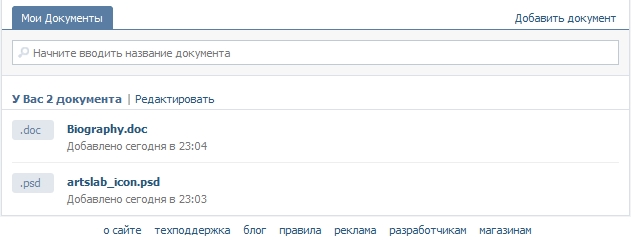 S.Wallis and FutunaWestern SaharaYemenZambiaZimbabwe
S.Wallis and FutunaWestern SaharaYemenZambiaZimbabwe
Choose an exam… All ExamsCambridge English: Starters (YLE Starters)Cambridge English: Movers (YLE Movers)Cambridge English: Flyers (YLE Flyers)Cambridge English: Key (KET)Cambridge English: Key (KET) – computer-basedCambridge English: Key (KET) for SchoolsCambridge English: Key (KET) for Schools – computer-basedCambridge English: Preliminary (PET)Cambridge English: Preliminary (PET) – computer-basedCambridge English: Preliminary (PET) for SchoolsCambridge English: Preliminary (PET) for Schools – computer-basedCambridge English: First (FCE)Cambridge English: First (FCE) – computer-basedCambridge English: First (FCE) for SchoolsCambridge English: First (FCE) for Schools – computer-basedCambridge English: Advanced (CAE)Cambridge English: Advanced (CAE) – computer-basedCambridge English: Proficiency (CPE)Cambridge English: Proficiency (CPE) – computer-basedCambridge English: Business Preliminary (BEC Preliminary)Cambridge English: Business Preliminary (BEC Preliminary) – computer-basedCambridge English: Business Vantage (BEC Vantage)Cambridge English: Business Vantage (BEC Vantage) – computer-basedCambridge English: Business Higher (BEC Higher)Cambridge English: Business Higher (BEC Higher) – computer-basedDelta Module OneTKT (Teaching Knowledge Test)
Если у вас паранойя, то это не значит, что за вами не следят!
Многие ИТ-компании совершенно бесплатно предлагают массу сервисов, обслуживание которых стоит немалых денег. Причина этого проста: пользователь, о котором можно собрать подробную информацию, — это идеальный товар для рекламодателей: количество переходов по рекламным ссылкам, соответствующим запросам пользователей, значительно выше кликов по неперсонализированной рекламе. Неудивительно, что больше всего информации о нас собирают как раз те, кто потом показывает нам рекламу, — поисковые сервисы и социальные сети.
Причина этого проста: пользователь, о котором можно собрать подробную информацию, — это идеальный товар для рекламодателей: количество переходов по рекламным ссылкам, соответствующим запросам пользователей, значительно выше кликов по неперсонализированной рекламе. Неудивительно, что больше всего информации о нас собирают как раз те, кто потом показывает нам рекламу, — поисковые сервисы и социальные сети.
⇡#Слежение со стороны Google
Благодаря Google у нас есть такие известные продукты, как операционная система Android, самый популярный браузер Google Chrome, сервис электронной почты Gmail, видеохостинг Youtube и так далее. Отказаться от этих продуктов и тем самым избавиться от слежения практически невозможно. А избавиться иногда хочется очень сильно, потому что компания отслеживает местоположение устройств с ОС Android, записывает историю поисковых запросов, просмотров видеороликов на Youtube, историю приложений Google и так далее. Ситуация осложняется еще и тем, что с помощью одного и того же аккаунта можно получить доступ практически ко всем продуктам Google, а это означает, что компания может получить очень подробные сведения о пользователе — что он ищет в интернете, какие видео ему нравятся, какие приложения установлены у него на телефоне, кто находится у него в списке контактов, какие места он посещает и так далее. Вся эта информация позволяет составить очень точный портрет пользователя, и ему можно будет предлагать рекламу тех товаров и услуг, которые почти наверняка его заинтересуют. К счастью, компания предлагает довольно широкие возможности для настройки конфиденциальности.
Вся эта информация позволяет составить очень точный портрет пользователя, и ему можно будет предлагать рекламу тех товаров и услуг, которые почти наверняка его заинтересуют. К счастью, компания предлагает довольно широкие возможности для настройки конфиденциальности.
Для отключения отслеживания со стороны Google необходимо перейти в настройки аккаунта и выбрать раздел «Проверьте настройки конфиденциальности». В этом разделе нас прежде всего интересует первый пункт — «Персонализируйте работу с сервисами Google».
Первое, что Google предлагает настроить, — это отслеживание истории приложений и веб-поиска. Компания хранит поисковые запросы и другие действия в различных сервисах Google (например, в «Картах»), информацию о местоположении, языке, IP-адресе, а также сведения о том, как были просмотрены страницы — через браузер или приложение, данные о просмотренных объявлениях или покупках на сайте рекламодателя; недавние приложения и контакты. Все эти данные могут сохраняться даже в офлайн-режиме.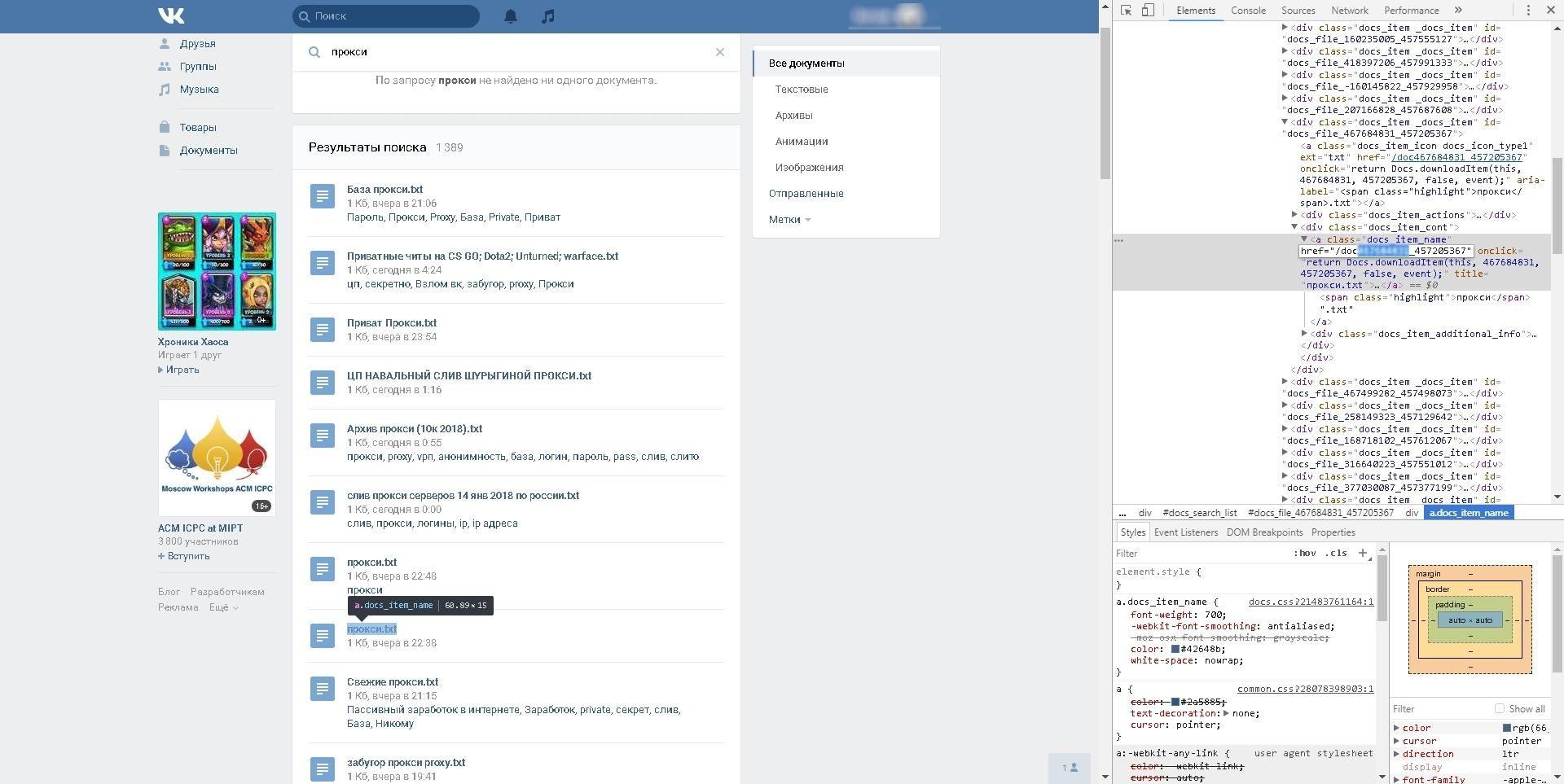 Дополнительно данный раздел настроек позволяет включать или отключать историю действий в Google Chrome, а также на сайтах и в приложениях, использующих сервисы Google. Пользователь может просмотреть записанную историю приложений и веб-поиска, очистить ее, а также запретить ее хранить.
Дополнительно данный раздел настроек позволяет включать или отключать историю действий в Google Chrome, а также на сайтах и в приложениях, использующих сервисы Google. Пользователь может просмотреть записанную историю приложений и веб-поиска, очистить ее, а также запретить ее хранить.
Следующий блок в настройках отслеживания — история местоположений. По умолчанию история местоположений отключена. Но если пользователь ее включит, то Google будет создавать карту перемещений на основе геоданных с устройств, на которых пользователь вошел в аккаунт. Причем это будет происходить даже тогда, когда сервисы Google не используются. На карте будут сохраняться данные о том, как часто пользователь бывает в тех или иных местах, сколько времени там проводит и как туда добирается. История местоположений позволит получать более точные результаты поиска адресов и сведения о маршрутах, а также просматривать данные о посещенных местах.
Далее в настройках отслеживания можно отключить запись информации с устройств. При включенной настройке компания хранит в аккаунте контакты, календари, данные о приложениях, музыку с телефонов и планшетов, служебные сведения об устройстве (например, уровень заряда батареи).
При включенной настройке компания хранит в аккаунте контакты, календари, данные о приложениях, музыку с телефонов и планшетов, служебные сведения об устройстве (например, уровень заряда батареи).
В истории голосового управления хранится запись речи пользователя. Запись отправляется в аккаунт в двух случаях — когда пользователь произносит команды (например, «О’кей, Google») и когда нажимает на значок микрофона. В аккаунте можно посмотреть хранящиеся записи, удалить их, а также отключить хранение истории голосового управления.
Последние два блока в настройках отслеживания — история поиска и история просмотров в Youtube. При включенных настройках в аккаунте будут сохраняться поисковые запросы в видеохостинге и история просмотров видеороликов.
В настройках конфиденциальности несколько пунктов посвящены данным, которые могут видеть другие пользователи, — например, геотеги в «Google Фото», подписки на плей-листы Youtube, номер телефона, имя и фамилия пользователя и так далее.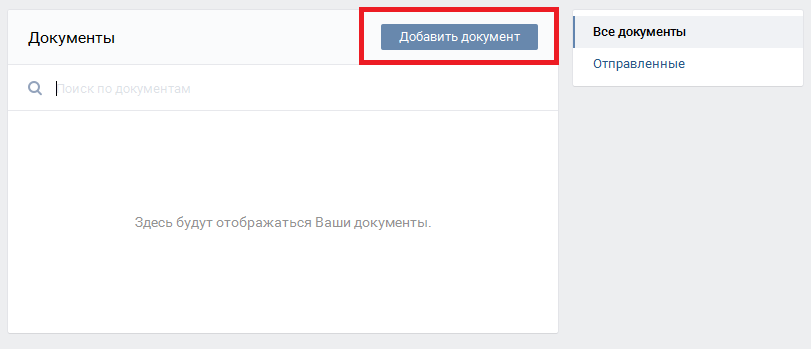 Но эти настройки не имеют непосредственного отношения к нашей теме. Упоминаем их только для того, чтобы пользователь на всякий случай проверил, готов ли он делиться той или иной информацией со всеми желающими.
Но эти настройки не имеют непосредственного отношения к нашей теме. Упоминаем их только для того, чтобы пользователь на всякий случай проверил, готов ли он делиться той или иной информацией со всеми желающими.
Последний, шестой пункт в настройках конфиденциальности позволяет отключить персонализацию рекламы. Google показывает объявления, учитывая такие факторы, как типы посещаемых веб-сайтов, установленные мобильные приложения, cookie-файлы и многое другое. Но даже при отключенной персонализации реклама Google может использовать анонимные данные пользователей, например сведения о местоположении, тематике посещаемых сайтов или приложений.
Все настройки в аккаунте Google будут работать для всех устройств и браузеров, где пользователь войдет в свой аккаунт.
Кстати, далеко не факт, что после отключения отслеживания в настройках конфиденциальности Google перестанет следить за пользователем. Например, в прошлом году журналисты Associated Press выяснили, что Google не перестаёт отслеживать перемещения пользователя после отключения записи истории местоположений.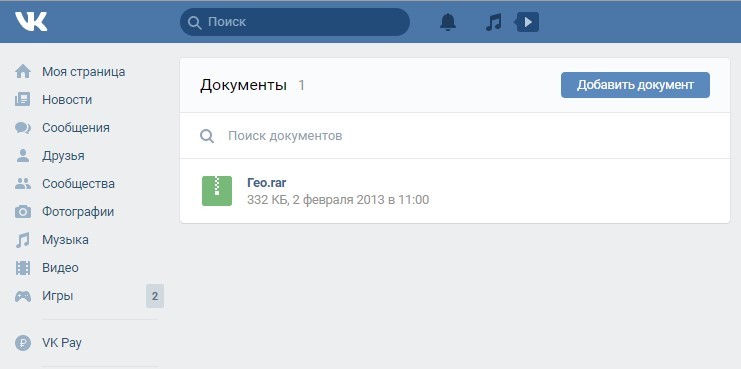 Повысить конфиденциальность пользователя могут, например, приватные поисковики (такие как DuckDuckGo и StartPage), а также специальные расширения для браузера (например, Privacy Badger, Disconnect).
Повысить конфиденциальность пользователя могут, например, приватные поисковики (такие как DuckDuckGo и StartPage), а также специальные расширения для браузера (например, Privacy Badger, Disconnect).
⇡#Слежение со стороны «Яндекса»
В настройках аккаунта «Яндекса» нет пункта, связанного с конфиденциальностью. Но некоторые настройки, позволяющие ограничить слежение, на этом ресурсе все же есть, и перейти к ним можно с главной страницы «Яндекса», нажав вверху кнопку «Настройки» и выбрав пункт «Настройки портала».
Для нашей задачи в настройках портала «Яндекса» интересны разделы «Мои места», «Поиск», «Реклама».
В «Моих местах» компания хранит адреса места работы и места жительства. Это позволяет быстро строить маршруты домой и на работу. При авторизации в «Яндексе» точки синхронизируются на разных устройствах и доступны в «Яндекс.Картах» и мобильном «Яндекс.Навигаторе». Удалить сведения об адресах можно просто нажатием значка корзины справа от поля адреса.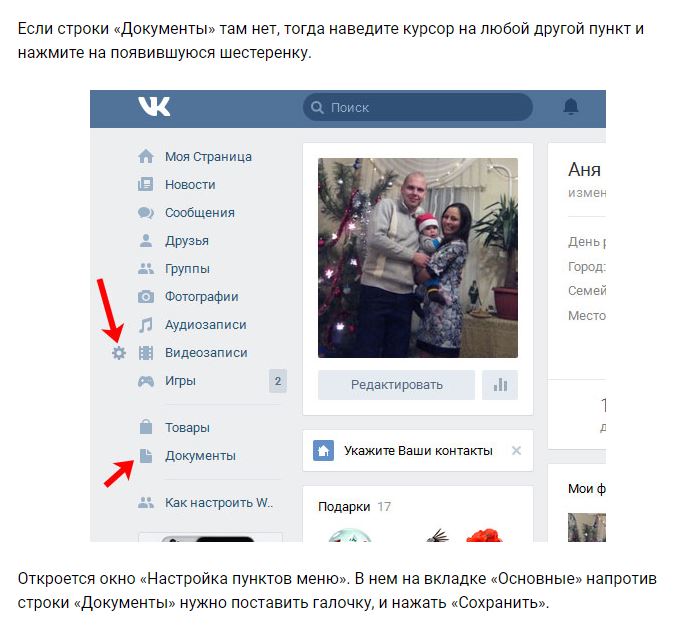
В разделе «Поиск» есть несколько интересных настроек. Первый подраздел — «Поисковые подсказки». Здесь можно указать системе, что именно нужно подсказывать пользователю при поиске, — историю поисков, сайты, на которые пользователь часто заходит, время посещения сайтов, на которых была найдена какая-либо информация, метки персонализации веб-ответов. Интересно, что пользователь может очистить историю поисковых запросов (хотя просмотреть ее нельзя), а в отношении остальной информации доступно только отключение ее показа, но не удаление истории действий.
Второй подраздел в «Поиске» — «Результаты поиска». Здесь можно настроить, сколько показывать документов на странице поиска, указать язык интерфейса и так далее. Нас здесь интересует блок «Персональный поиск». В нем два пункта — «Учитывать мою историю поиска в результатах» и «Показывать мои любимые сайты в подсказках». Второй пункт не нуждается в пояснениях, а первый означает, что «Яндекс» будет учитывать интересы пользователя, предлагая ответы, которые подходят именно ему.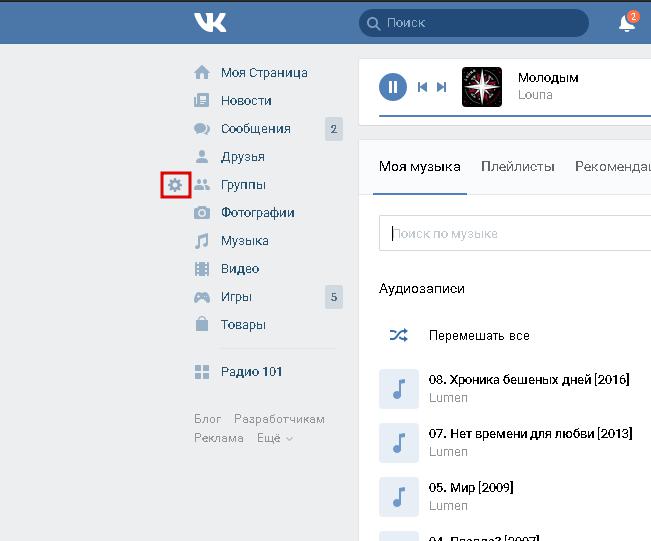 Например, на запрос «Агата Кристи» для меломана, скорее всего, будет предложен официальный сайт российской рок-группы, а для любителя детективов — сайты про Эркюля Пуаро и мисс Марпл.
Например, на запрос «Агата Кристи» для меломана, скорее всего, будет предложен официальный сайт российской рок-группы, а для любителя детективов — сайты про Эркюля Пуаро и мисс Марпл.
В разделе «Реклама» можно отключить показ рекламы на главной странице «Яндекса» (да, сделать это так легко!) и персонализацию рекламы в «Яндекс.Директе». Персонализация включает в себя два пункта — учет интересов пользователя и учет его местоположения. Данные для персонализации компания собирает при помощи cookie-файлов, а также сервисов и приложений, которым пользователь разрешил передавать информацию в «Яндекс».
Для доступности настроек портала «Яндекса» необходимо войти в аккаунт. При этом некоторые настройки в другом браузере (или на другом компьютере) придется осуществлять заново, так как они завязаны на cookie-файлы браузера.
⇡#Слежение со стороны Facebook и других соцсетей
Социальная сеть Facebook отслеживает около сотни типов личных данных пользователей: местоположение, возраст, пол, уровень и сфера образования, этническая принадлежность, доходы и собственный капитал, размеры жилья и состав семьи, интересы и увлечения и так далее.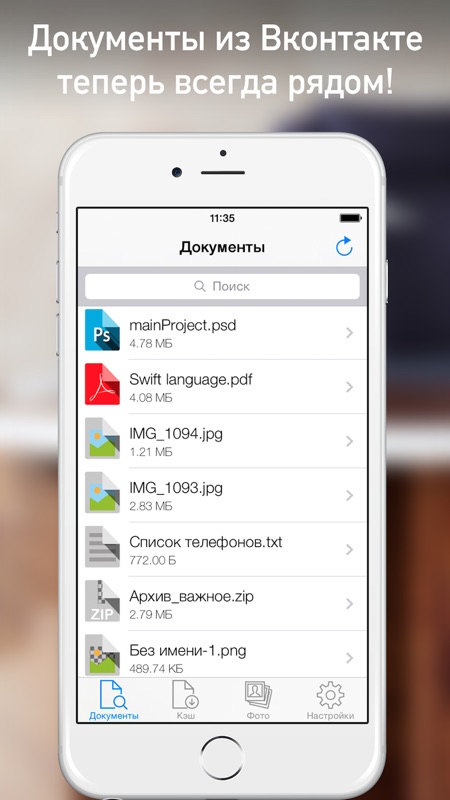 При этом полностью запретить компании вести учет и обработку данных пользователя невозможно: ведь пользователь сам указывает данные о себе. Кроме того, многие используют аккаунт Facebook для авторизации на сторонних сайтах. Эту информацию компания запоминает и использует для конкретизации портрета пользователя. Поэтому для того, чтобы соцсеть знала как можно меньше, нужно как можно меньше сообщать ей о себе. Например, в личных данных не стоит указывать свой основной номер телефона (а в отдельных случаях и основную почту), потому что полностью отключить поиск по этому номеру невозможно (его все равно будут видеть по меньшей мере друзья в соцсети).
При этом полностью запретить компании вести учет и обработку данных пользователя невозможно: ведь пользователь сам указывает данные о себе. Кроме того, многие используют аккаунт Facebook для авторизации на сторонних сайтах. Эту информацию компания запоминает и использует для конкретизации портрета пользователя. Поэтому для того, чтобы соцсеть знала как можно меньше, нужно как можно меньше сообщать ей о себе. Например, в личных данных не стоит указывать свой основной номер телефона (а в отдельных случаях и основную почту), потому что полностью отключить поиск по этому номеру невозможно (его все равно будут видеть по меньшей мере друзья в соцсети).
И все же какое-то отслеживание в Facebook можно отключить. Для этого нужно перейти в настройки аккаунта и проверить разделы «Конфиденциальность» и «Приложения и сайты».
В разделе «Конфиденциальность» можно установить, какая информация о владельце аккаунта будет видна разным категориям пользователей. Здесь же можно разрешить или запретить выдавать данные пользователя в поисковиках. Этот раздел не позволяет запретить компании отслеживать действия пользователя, но помогает хоть каким-то образом сохранить неприкосновенность личной жизни.
Этот раздел не позволяет запретить компании отслеживать действия пользователя, но помогает хоть каким-то образом сохранить неприкосновенность личной жизни.
В разделе «Приложения и сайты» можно посмотреть, какие сайты и приложения имеют доступ к аккаунту Facebook, и указать, можно ли вообще сайтам и приложениям получать такой доступ. По умолчанию приложения и сайты могут прочитать всю публичную информацию из аккаунта Facebook, а при необходимости могут запросить и доступ к другим данным. Пользователь всегда может запретить доступ к аккаунту любому приложению или сайту.
Повторим еще раз: избавление от отслеживания Facebook по сути заключается в том, что пользователь сам сообщает этой соцсети как можно меньше информации. Кстати, так же обстоит дело и с другими соцсетями — «ВКонтакте», «Одноклассники» и так далее. Причем настроек, позволяющих отключить отслеживание, здесь еще меньше, чем в Facebook.
⇡#Проверка разрешений для Windows и приложений на компьютере
Веб-камера и микрофон на компьютере для того и существуют, чтобы записывать видео и звук. Но доступ к этим устройствам наиболее чувствителен для пользователя в отношении его приватности. Поэтому полезно время от времени проверять, какие приложения на компьютере имеют к ним доступ.
Но доступ к этим устройствам наиболее чувствителен для пользователя в отношении его приватности. Поэтому полезно время от времени проверять, какие приложения на компьютере имеют к ним доступ.
Расскажем, как проверить разрешения для приложений в Windows 10. Для этой цели в «Параметрах» системы выделен специальный раздел — «Конфиденциальность». Этот раздел, в свою очередь, состоит из двух подразделов — «Разрешения Windows» и «Разрешения приложений».
В первом подразделе можно запретить системе предоставлять приложениям идентификатор рекламы, сайтам — список языков, а самое главное — запретить системе вести журнал действий на компьютере (и синхронизировать действия в облако). Можно также очистить существующий журнал действий.
В подразделе «Разрешения приложений» можно проверить все пункты: «Расположение», «Камера», «Микрофон», «Сведения учетной записи», «Контакты», «Электронная почта» и так далее. Посмотрите, что за приложения имеют доступ к тем или иным разделам системы или интерфейсам компьютера. И если, например, со Skype все понятно: это приложение должно иметь доступ к микрофону и веб-камере для видеосвязи, то какая-нибудь программа типа HP Smart вряд ли получила доступ к камере при осознанном желании пользователя.
И если, например, со Skype все понятно: это приложение должно иметь доступ к микрофону и веб-камере для видеосвязи, то какая-нибудь программа типа HP Smart вряд ли получила доступ к камере при осознанном желании пользователя.
⇡#Отслеживание в MacOS
Компания Apple хранит историю покупок и использования приложений, а также загруженные на серверы компании календари, фотографии и документы. Вместе с тем компания заявляет, что не собирает о пользователях личную информацию — например, голосовые запросы в Siri, фотографии, данные о навигации. Так, при передаче голосовых запросов Siri информация связывается не с Apple ID, а с устройством через случайный идентификатор, который можно легко сбросить.
Настройки конфиденциальности в MacOS связаны с аккаунтом Apple ID. Доступ к настройкам можно получить через страницу «Данные и конфиденциальность». Здесь компания предлагает всего четыре пункта — «Получение копии данных», «Исправление данных», «Временная деактивация учетной записи» и «Удаление учетной записи».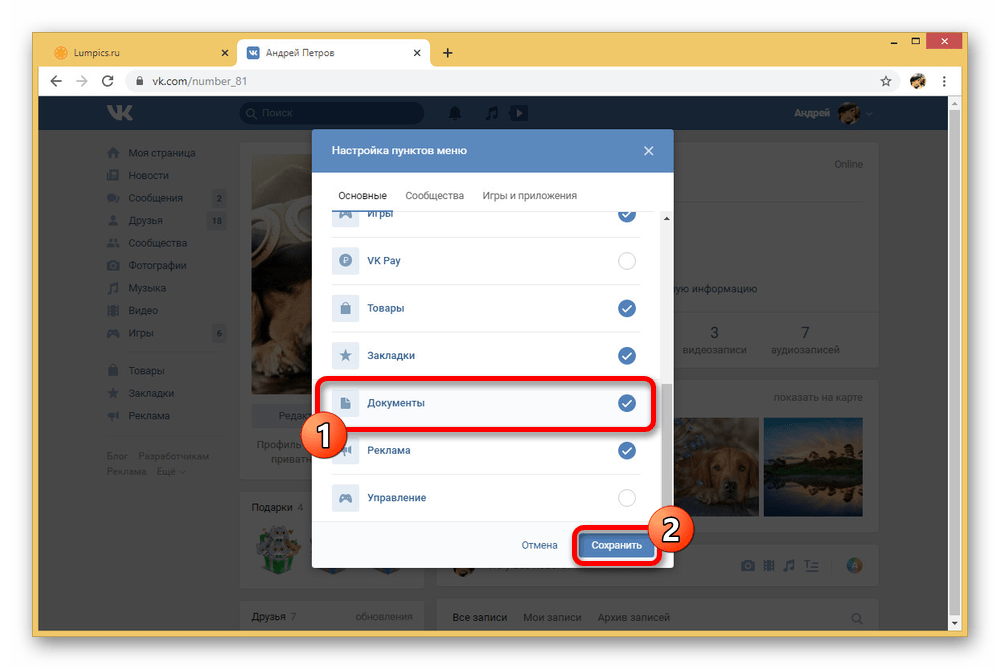 Первая настройка позволяет получить копию данных, хранящихся на серверах Apple, вторая — исправить личную информацию о себе. Третий и четвертый пункт в комментариях не нуждаются, отметим только, что если учетная запись неактивна, то невозможно пользоваться ею и любыми сервисами Apple.
Первая настройка позволяет получить копию данных, хранящихся на серверах Apple, вторая — исправить личную информацию о себе. Третий и четвертый пункт в комментариях не нуждаются, отметим только, что если учетная запись неактивна, то невозможно пользоваться ею и любыми сервисами Apple.
Говоря об отслеживании в MacOS, следует отметить настройки голосового помощника Siri. Чтобы облегчить распознавание речи и повысить точность ответов, некоторая информация (например, имя, контакты, песни из медиатеки и история поиска) отправляется на серверы Apple. Кроме того, при включенной геолокации Siri отправляет на серверы и геоданные. Информация о местонахождении позволяет получать релевантные результаты поиска, предложений и новостей.
Отправку данных в Siri можно контролировать через настройки Siri в MacOS. Для этого надо выбрать в меню Apple «Системные настройки», затем нажать на значок «Siri». Здесь нас интересует кнопка «Предложения Siri и конфиденциальность». Нажав ее, можно отказаться от того, чтобы голосовой помощник использовал данные приложений «Заметки», «Почта» и браузера Safari.
⇡#Отслеживание действий в Linux
Ubuntu — одна из самых популярных сборок Linux — отправляет поисковые запросы в Unity Dash на сайт productsearch.ubuntu.com, а так же на сайты сторонних компаний: Amazon, Facebook и так далее. Это помогает улучшить поиск и выдать наиболее релевантный результат. Но эта функциональность дает возможность ИТ-компаниям отслеживать действия пользователя, поэтому для повышения конфиденциальности можно отключить онлайн-поиск.
Для отключения онлайн-поиска необходимо набрать в панели Unity «Параметры» (или «Settings», в результатах нажать на «Параметры системы», в открывшемся окне выбрать «Защита и приватность» и перейти на вкладку «Поиск». Здесь нужно просто перевести переключатель в положение «Выключено».
⇡#Защита от отслеживания при помощи cookie
За пользователям следят не только крупные интернет-компании типа Google и «Яндекса». Даже обыкновенные интернет-магазины не против узнать о пользователях больше, чтобы можно было предложить более подходящие товары.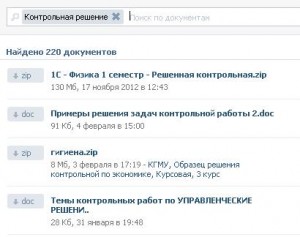 Делается это обычно при помощи файлов cookie.
Делается это обычно при помощи файлов cookie.
Файлы cookie сами по себе не вредоносны. Они используются для того, чтобы сайт мог запомнить пользователя и его действия на странице. Это нужно, например, в интернет-магазинах, чтобы система не забыла, какой товар был добавлен в корзину. Но аналогичным образом в файл можно записывать и другую информацию о пользователе, которую потом сайт может получить и использовать в своих целях. Кроме того, куки может создавать не сам сайт, а сторонняя рекламная сеть, к которой он подключен, и такие куки позволяют собрать довольно подробную информацию о пользователе, так как к одной и той же рекламной сети могут быть подключены десятки и сотни сайтов. И такие сторонние куки как раз бывает полезно отключать. Отключать куки полностью не рекомендуется, так как тогда нарушится работа некоторых сайтов — например, будет невозможно войти в аккаунт любого интернет-сервиса.
Отключить отслеживание с помощью cookie можно в браузере. Для отключения сторонних куков в Google Chrome перейдем в настройки браузера и выберем раздел «Дополнительные».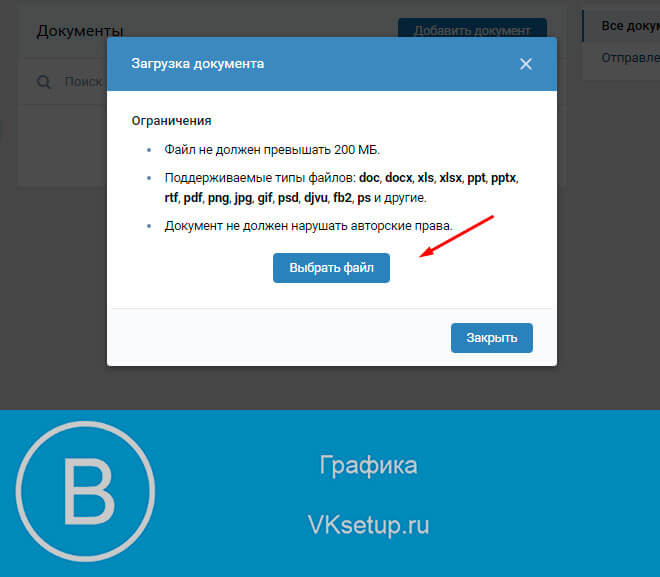 В нем нужен подраздел «Конфиденциальность и безопасность ». Здесь нажимаем на кнопку «Настройки контента» и далее — на кнопку «Файлы cookie».
В нем нужен подраздел «Конфиденциальность и безопасность ». Здесь нажимаем на кнопку «Настройки контента» и далее — на кнопку «Файлы cookie».
Чтобы запретить файлы cookie от сторонних сайтов, которые размещают рекламу или изображения, нужно установить флажок «Блокировать данные и файлы cookie сторонних сайтов». Сторонние файлы cookie будут заблокированы даже в том случае, если сайты добавлены в список исключений.
Для отключения сторонних куков в «Яндекс.Браузере» нужно перейти в настройки браузера, выбрать раздел «Сайты», нажать кнопку «Расширенные настройки сайтов» и в блоке «Сookie-файлы» включить опцию «Блокировать данные и файлы сторонних сайтов».
Попасть на страницу отключения cookie в Mozilla Firefox немного проще, чем в Google Chrome. Для этого в меню программы выбираем пункт «Блокировка содержимого», и в браузере сразу откроется нужная страница с настройками. В первом же блоке выбираем вариант блокировки содержимого — «Стандартная», «Строгая» и «Персональная». Для отключения сторонних куков нужно выбрать либо вариант «Строгая», либо соответствующий пункт в варианте «Персональная».
Для отключения сторонних куков нужно выбрать либо вариант «Строгая», либо соответствующий пункт в варианте «Персональная».
В качестве дополнительной меры безопасности можно потребовать от браузеров удалять cookie-файлы после завершения сессии. Но в таком случае каждый раз придется заново заходить во все аккаунты.
Напомним, что при полном отключении cookie-файлов пользователь не сможет войти в аккаунты, пользоваться «Корзиной» в интернет-магазинах и осуществлять на сайтах любые действия, требующие запоминания действий пользователя. Так что переусердствовать с отключением cookie не стоит.
⇡#Проверка на несанкционированное слежение
Следить за пользователем могут и недоброжелатели с целью украсть конфиденциальную информацию, но это обычно происходит несанкционированно — при помощи вирусов и шпионских программ. Эти программы не афишируют свою деятельность, так что отключить им доступ, например, к клавиатуре, камере, микрофону стандартным путем не удастся. Правда, у некоторых антивирусов (например, у «Касперского») есть функция блокировки доступа к камере.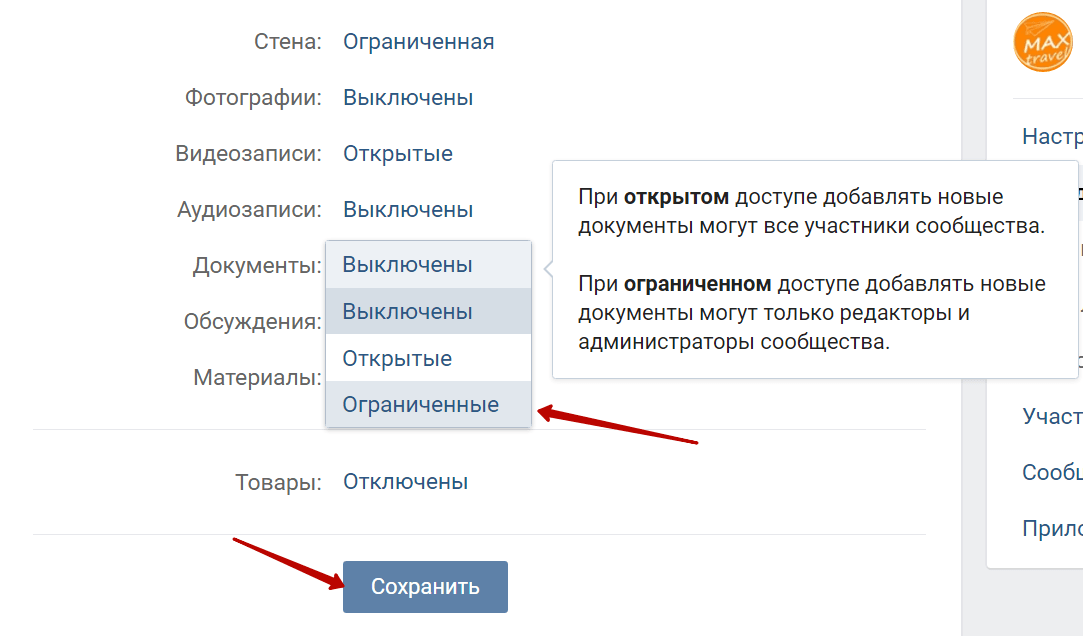 То есть если какой-либо вирус попытается получить доступ к камере, эта попытка будет заблокирована, даже если сам вирус не будет опознан.
То есть если какой-либо вирус попытается получить доступ к камере, эта попытка будет заблокирована, даже если сам вирус не будет опознан.
Бороться здесь можно только при помощи антивирусов и других подобных программ и сервисов. Необходимо регулярно запускать полную проверку компьютера на вирусы и вредоносные программы, а также соблюдать элементарные нормы предосторожности: не скачивать подозрительные файлы, программы устанавливать только с официальных сайтов или из магазинов приложений, не посещать неблагонадежные сайты и так далее.
⇡#Вывод
Чтобы полностью избавиться от слежения в интернете, надо прекратить им пользоваться. Но ограничить чужое любопытство вполне реально — при помощи настроек конфиденциальности в аккаунтах, отключения сторонних куков в браузере, использования антивируса. Это поможет, по крайней мере, избавиться от слишком навязчивой слежки.
Будем рады вашим советам и лайфхакам по защите от слежки в комментариях к этому материалу! И помните — сайт 3DNews.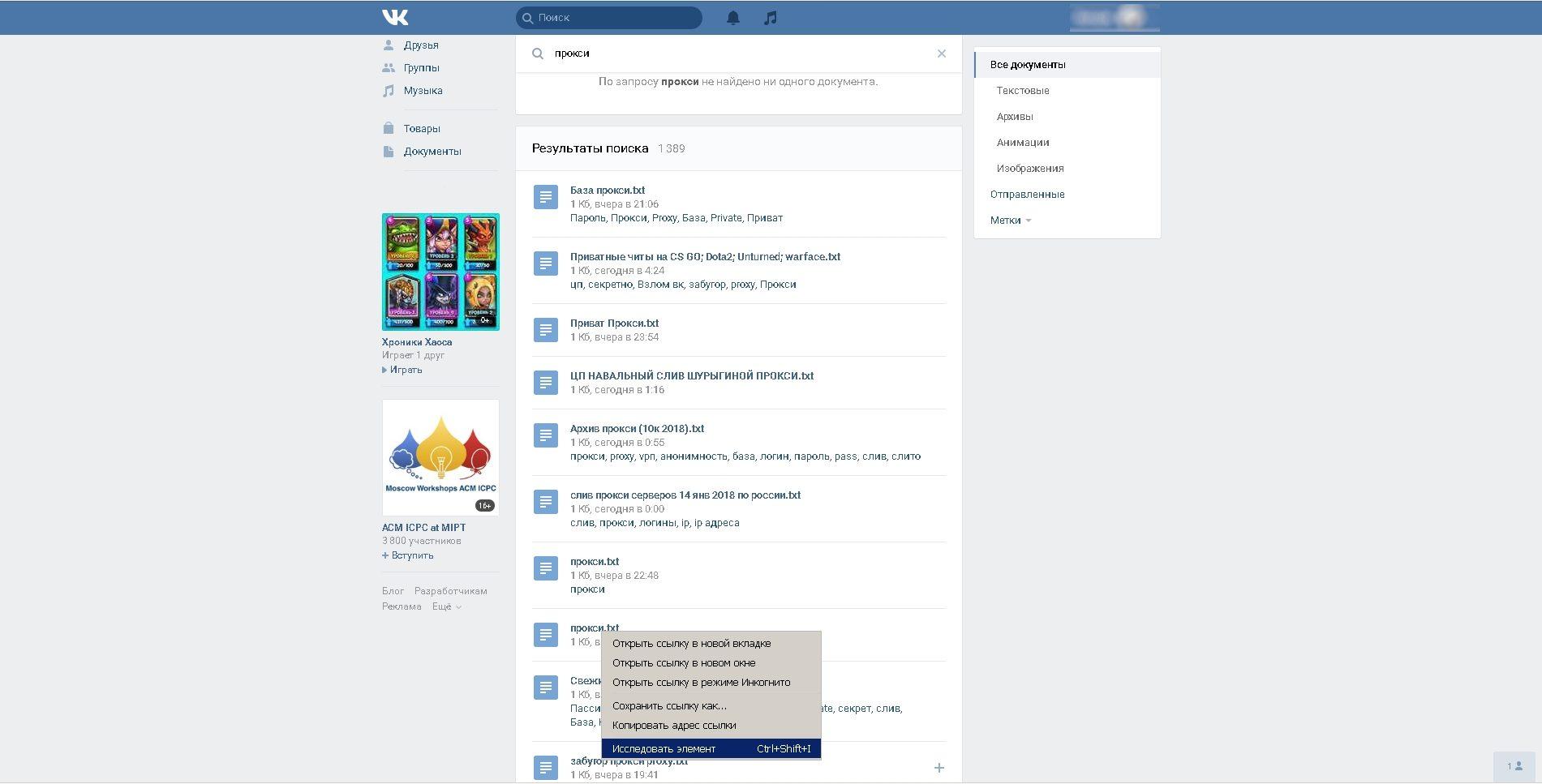 ru не следит за вами! Во всяком случае, пока 😉
ru не следит за вами! Во всяком случае, пока 😉
Материалы по теме:
- Проще простого: 10 полезных «лайфхаков» для пользователей YouTube
- Приложения для учета финансов с максимальной автоматизацией
- Итоги 2018 года: программное обеспечение
- Попытка номер три: обзор социальной AI-сети «Яндекс.Аура»
- Рабочие инструменты, которые можно заменить смартфоном
Если Вы заметили ошибку — выделите ее мышью и нажмите CTRL+ENTER.
Talant — Поиск партнера
Tadance.ru — просто танцуй!
Поиск партнера
Задайте необходимые критерии, чтобы начать поиск.Наличие в результатах поиска спортсмена со статусом «без пары» не гарантирует того, что он в данный момент ищет партнера.
Подробнее
В результатах поиска отображаются спортсмены, самостоятельно подавшие объявление, а также свободные спортсмены (имеют статус «без пары»).
Для нахождения свободных спортсменов производится анализ пар, участвующих в соревнованиях.
Так, если один из партнеров выступил на турнире в составе другой пары или сменил клуб, то можно предположить что пара распалась, и второй
спортсмен отобразится в результатах поиска со статусом «без пары».
У зарегистрированных пользователей есть возможность изменить свой текущий статус.
Например, если спортсмен уже встал в пару, но еще не участвовал в соревнованиях с новым партнером, либо наоборот — пара уже распалась,
но информации об этом пока нет в базе. Это можно сделать в разделе
Моя анкета (доступно после регистрации).
Как подать объявление
-
Зарегистрируйтесь!
Для подачи объявления Вам необходимо зарегистрироваться, либо войти через социальную сеть ВКонтакте.
-
Расскажите о себе!
После регистрации Вам будет предложено заполнить небольшую анкету и добавить Ваши танцевальные фото.
Необходимо ввести реальные данные, т.к. по ним будет производиться поиск.
После чего Вы сможете управлять своим объявлением в настройках Вашего профиля (вкладка Спортсмен). -
Проверьте!
После того как Вы заполнили все данные, попробуйте найти здесь своё объявление.
Если что-то не получается — пишите.
Имидж студиям и стилистам | Фотографам | Танцевальным школам | Размещение рекламы | Служба поддержки | Мы ВКонтакте | Помощь проекту
© 2021 — SoftcreatorВ сети «ВКонтакте» нашли лазейку, обеспечивающую доступ к файлам пользователей
Петербуржец обнаружил «дыру» ВКонтакте, через которую обычно «утекают» личные документы, зарегистрированные на сайте людей. Сканы паспортов, ИНН и водительских удостоверений, файлы со списками логинов и паролей с различными сервисами, разнообразные договоры — всё это доступно любому пользователю.
Сканы паспортов, ИНН и водительских удостоверений, файлы со списками логинов и паролей с различными сервисами, разнообразные договоры — всё это доступно любому пользователю.
Как рассказал Life78 петербуржец Антон, обнаруживший что в соцсети можно найти и скачать чужие документы, сам он наткнулся на эту возможность случайно.Молодой человек общался с другом и в личной переписке решил отправить ему один из документов, уже отосланных ранее. Антон открыл поиск по документам, ввёл название нужного файла и обнаружил, что соцсеть предлагает ему десятки чужих документов со сходными названиями.
Отсканированный паспорт, найденный среди документов соцсети
По сути, оказалось, что поиск по документам во ВК мало чем отличается от поиска аудиозаписей. Вы вводите поисковый запрос — и робот выдаёт вам список всего, что хоть в какой-то мере этому запросу соответствует.Среди нихарно можно найти, к примеру, фото паспортов со всеми личными данными.
Отсканированное свидетельство о регистрации транспортных средств, найденное среди документов соцсети
Так называемые «агенты техподдержки» отрицают этой «чёрной дыры». Так, на запрос Антона представитель техподдержки ответил: «Видимо, ваши документы, которые вы нашли, когда-то были загружены в этот диалог собеседником. Найти чужие документы, к которым у вас нет доступа, вы не могли ».
Так, на запрос Антона представитель техподдержки ответил: «Видимо, ваши документы, которые вы нашли, когда-то были загружены в этот диалог собеседником. Найти чужие документы, к которым у вас нет доступа, вы не могли ».
Фото: vk.com
Тем не менее, чтобы найти во ВКонтакте чужие личные документы, нужно знать (или предполагать) лишь одно ключевое слово в названии документа. Далее — требуется всего три шага. Шаг первый — вы открываете диалог и нажимаете «Прикрепление документа». Шаг второй — вы выбираете «Поиск по документам». Шаг третий — вы вводите нужное слово (например, «ИНН» или «билет на концерт») и нажимаете «Enter».
Отсканированное свидетельство ИНН, найденное среди документов
В результате «Поиск по документам» предлагает вам целый список чужих файлов, которые без проблем можно открыть и загрузить на свой компьютер.
Как рассказала одна из пользователей соцсети, этот документ выдает поиск, отсканированный паспорт она по разместила у себя на стене. Однако практически сразу удалила его и нигде в ее аккаунте в настоящий момент его нет.
Однако практически сразу удалила его и нигде в ее аккаунте в настоящий момент его нет.
Возможность найти документы противоречитым «Правила пользования сайтом ВКонтакте». В поле 5.8 «Правил» указано: «Администрация Сайта принимает все необходимые меры для защиты данных Пользователя от неправомерного доступа, изменения, раскрытия или уничтожения.Администрация предоставляет доступ к доступным данным Пользователя только тем работникам, подрядчикам и агентам Администрация, эта информация необходима для обеспечения функционирования Сайта и предоставления Пользователю доступа к его использованию ».
osint24.livejournal.com
Данный материал является частной записью члена сообщества Club.CNews.
Редакция CNews не несет ответственности за его содержание.
Как найти документы пользователя вк.Как искать по документам вконтакте
После социальной сети «Вконтакте» в руки mail.ru произошло много изменений. К несчастью, почти все изменения были не в лучшую сторону. Одним из таких изменений — был недавно обнаруженный баг, с помощью которого можно просмотреть чужие документы вк. Плохо это или хорошо, говорить как минимум глупо. Ведь вся конфиденциальная информация (включая вашу), может попасть в руку злоумышленника.
К несчастью, почти все изменения были не в лучшую сторону. Одним из таких изменений — был недавно обнаруженный баг, с помощью которого можно просмотреть чужие документы вк. Плохо это или хорошо, говорить как минимум глупо. Ведь вся конфиденциальная информация (включая вашу), может попасть в руку злоумышленника.
В статье мы подробно рассмотрим принцип работы данного бага и расскажем, как защитить вашу конфиденциальную информацию.
В чем заключается данный баг? Вы можете просмотреть-либо текстовые документы, скриншоты, фотографии, гифки и видео. Скачивать архивы.rar / .zip и т.п. К счастью, документы всех людей находятся в разбросе, так, что найти какого-то конкретного человека становится достаточно проблематично. Вы можете спросить, как злоумышленники могут использовать эту информацию?
Ответ очень прост, найдя определенную фотографию или видео (откровенное), можно без проблем узнать кому оно принадлежит, тем самым шантажируя его.Тоже самое может произойти с текстовыми документами, которых скрыта важная информация. Например пароли, план мероприятий, приватная информация и т.п.
Например пароли, план мероприятий, приватная информация и т.п.
1. Для начала нам потребуется зайти в «Документы» (сделать это можно двумя способами).
Открыть диалог с любым человеком, нажмите на скрепку (слева от окна диалога). В появившемся окне выбрать «Документы».
Выбрать в левом меню (где находятся друзья, диалоги и т.п.) вкладку «Документы».
2. Как только мы откроем «Документы», наши взору предстанут все документы, которые мы когда либо загружали или добавляли.Нам нужно воспользоваться поиском и найти необходимый документ (здесь все ограничено исключительно вашей фантазией, ведь человек может как угодно назвать документ).
3. Вбив любой запрос, мы получим все документы по этому ключу.
Как мы видим на скриншотах выше, вк предоставляет нам документы, которые изначально у нас не было.
4. Но это еще не все, как говорилось ранее, у злоумышленника есть возможность узнать кому принадлежит этот документ.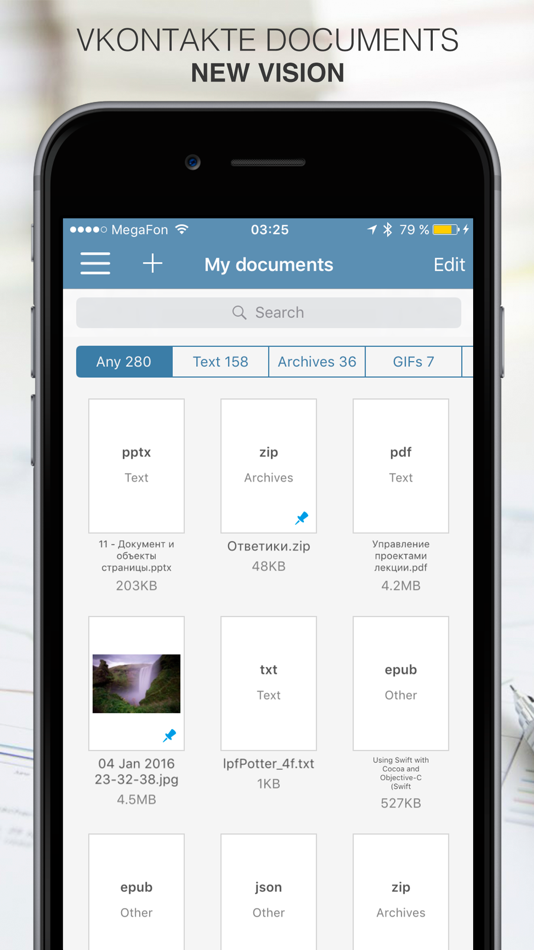 Сделать это достаточно просто. Нам всего навсего нужно нажать правой кнопкой мыши (ПКМ) по файлу и выбрать «Просмотреть код» (в GoogleChorome), «Исследовать элемент» (в Яндекс Браузере).
Сделать это достаточно просто. Нам всего навсего нужно нажать правой кнопкой мыши (ПКМ) по файлу и выбрать «Просмотреть код» (в GoogleChorome), «Исследовать элемент» (в Яндекс Браузере).
5. У нас откроется консоль, где нам потребуется скопировать первые цифры, идущие после «/ doc…»
6. После вставляем эти цифры в id вк, «https://vk.com/id(понятно что)» и нажимаем «Enter». У нас откроется страница человека, который загрузил этот файл или использовал его в переписках.
Читайте также:
Как защитить свои данные?
На данный момент нам известно 3 способа защиты информации. Они будут по степени надежности, начиная от самого надежного, заканчивая самым не надежным.
Защита данных путем их удаления
Как бы глупо это звучит не самым надежным решением, но избавление от всех документов. Посудите сами, злоумышленник не сможет получить какую-либо информацию, если ее не будет вовсе.
Для того, чтобы удалить документ в ВК, вам потребуется:
1. Зайти в «Документы» с помощью бокового меню (если такая вкладка отсутствует, рядом с любой вкладкой из того же меню, с левой стороны будет шестеренка, которая появится, как только вы наведете на нее мышкой. напротив нужной вкладки).
Зайти в «Документы» с помощью бокового меню (если такая вкладка отсутствует, рядом с любой вкладкой из того же меню, с левой стороны будет шестеренка, которая появится, как только вы наведете на нее мышкой. напротив нужной вкладки).
2. Наведите на нужный документ и нажмите на крестик в верхнем углу. Таким образом вы удалите документ.
Установка пароля на данные
Этот способ вряд ли подойдет для передачи малозначимых данных и данных малых размеров.Ведь спустя некоторое время, эта рутинная работа сводить вас с ума. В чем заключается этот способ? Заключается он в том, что при передаче любого файла, мы передавали его с помощью запароленного архива.
1. Для начала создаем архив.rar / .zip (Нажимаем пкм по любому свободному месту на рабочем столе или в папке, «» → «Создать документ ZIP — WinRAR»)
2. Теперь устанавливаем пароль на архив. Для этого, нажимаем «Добавить» и во вкладку «Общие» выбираем «Установить пароль…».После чего вводим пароль и применяем настройки.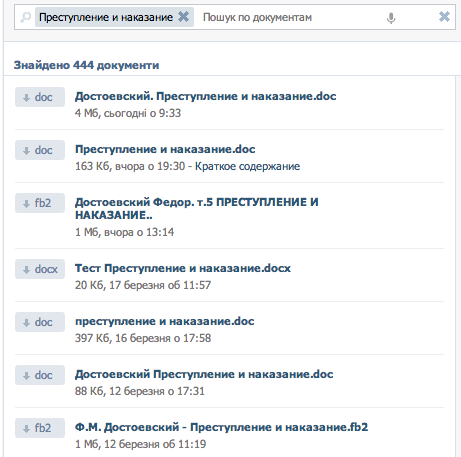
3.Основная работа уже сделана, дело осталось за малым. Перетаскиваем все документы, которые нам необходимо отправить в этот архив и отправляем его в предварительно созданный созданный ранее установленный пароль.
Таким образом, скачав подобный архив, злоумышленник не сможет его открыть. Повторюсь, это не самый безопасный способ взлома данного пароля.
Переименование документа
Это третий и самый простой способ защиты.К несчастью в нашем случае простота не обеспечивает безопасность. Все, что нам нужно, это переименовать документ, так, чтобы он не попадал под запросы в поиске.
1. Заходив в документы через боковое меню.
2. Выбираем документ и редактируем его.
3. В появившемся окне меняем название. Вы можете использовать любые названия и символы, например: «bufg3nvldsv934», «47865hfdog» и т.п. После этого сохраняем документ.
Мы перечисли только часть способов защиты своих данных.Будьте осторожны когда отправляете личную информацию: пароли, интимные фото, приватные плагины и т.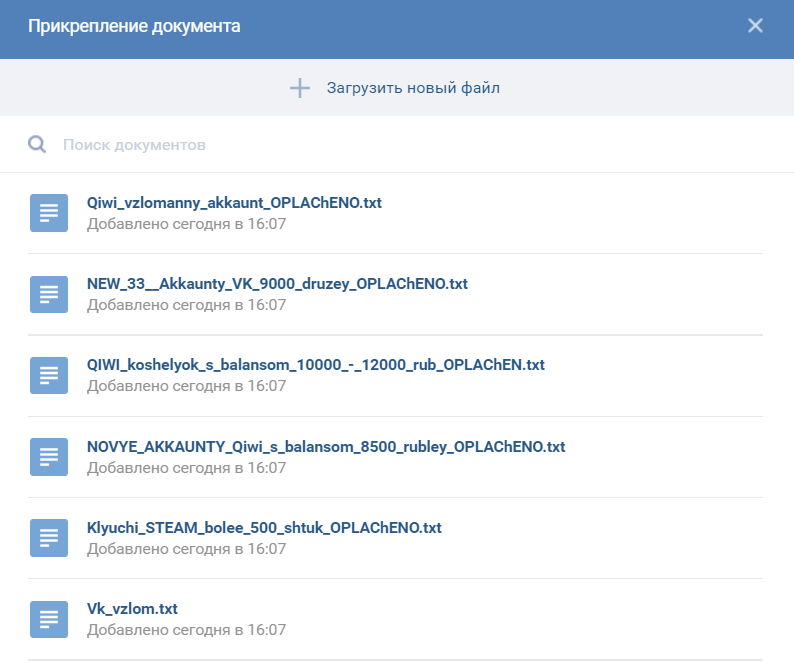 д. кому-то личным сообщением.
д. кому-то личным сообщением.
Напишите в комментариях что вам удалось, я к примеру нашел логин и пароль сайта колледжа, также нашел личные кабинеты студентов университета, в документах можно найти много интересного, нужно только хорошенько поискать.
Социальная сеть Контакте предлагает много удобных функций.В разделе «Документы» на сайте помнят не все пользователи, а ведь это замечательный файлообменник! Тут можно найти редкие книги, готовые академические работы, полезные советы и рецепты в формате гиф-анимации.
Файлы можно добавить к себе на страницу, но как скачать документ из ВК на компьютер или мобильное устройство? Попробуем разобраться.
Вкладка «Документы» отображается на боковой панели сайта, сразу после «Закладок» в вк. Если на странице пользователя вконтакте такой строки нет, необходимой зайти в «Настройки» — «Отображение пунктов меню».Далее, «Документы» отмечаются галочкой. После отправки измененных данных нужная вкладка должна появиться слева внизу страницы.
Документы можно загрузить со своего жесткого диска, прикреплять к сообщениям, хранить.
Как сохранить документ из вк на компьютер?
Порой возникает проблема с файлом, не заходя на сайт. Возникает вопрос: как скачать документ из ВК?
Для этого нужно кликнуть по вкладке «Документы» в меню сайта вконтакте, расположенном слева, после чего посмотреть на дополнительное меню, которое появится в правой части экрана.Здесь используются типы документов: текстовые, анимация, архивы, изображения и прочие.
Проще всего работать с категориями типа «Прочее» и «Архив». Достаточно зайти в выбранный раздел, кликнуть по нужному файлу — процесс начнется автоматически.
Остаются:
- анимация;
- изображения;
- текстовые.
При клике эти типы файлов открываются, становится доступно их содержимое. Здесь можно поступить двумя способами:
Направить курсор непосредственно на изображение / анимацию, кликнуть правой кнопкой мыши, в контекстном меню выбрать опцию «сохранить как», после чего указать желаемое место загрузки.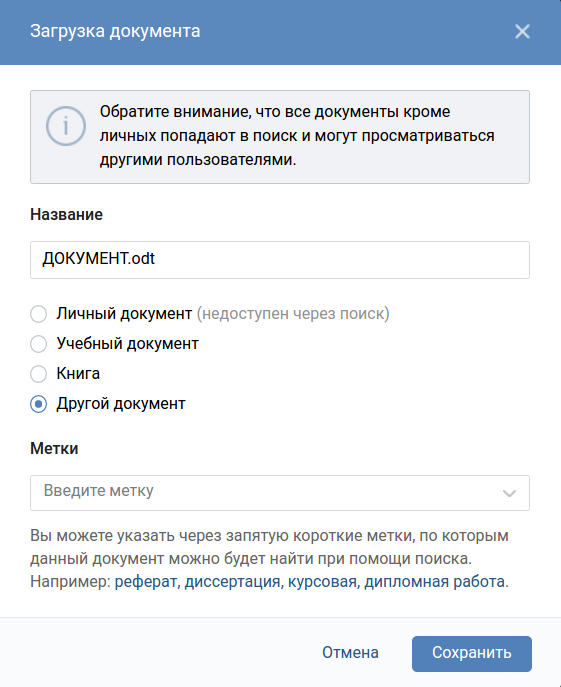
Для документов этот метод не работает!
Кликом открыть файл, сохранить в верхнем правом углу экрана «сохранить на диск», сохранить сохранение.
Как сохранить документ из вк на телефоне.
В ситуации, когда выйти в интернет с компьютера или ноутбука, полезно знать, как скачать документы с ВК на телефон.
Внимание! Чтобы просмотреть сохраненные данные скаченные из вкл. Установить предназначенную для этих целей программу.
Изображения и гиф-анимация открываются по клипу для просмотра. Сохранить их в память телефона можно, выбрав опцию «сохранить» в выпадающем меню, активируется щелчком по самому изображению.
Как скачать документ из ВК если пользователь заблокирован
Если аккаунт пользователя, с велась переписка, был заблокирован, то все данные на его странице, включая документы, доступны недоступны. Как быть в таком случае? Как скачать документ из ВК если пользователь заблокирован?
- прежде всего, вспомнить название файла или найти его в диалоге вконтакте;
- зайти в «Документы»;
- в поиске вбить название;
- отыскав по списку, добавить документ к себе.

- После этой несложной операции станут доступны для скачивания.
Использовать ВК в качестве обменника и хранилища данных очень удобно. Вряд ли эта социальная сеть заменит привычные торренты, но здесь можно найти достаточно редкие, уникальные файлы.
Рубрика «Документы» в социальном ресурсе «Вконтакте» появилась не так давно, однако для многих пользователей уже успела стать одной из любимых рубрик социального ресурса. В особенности это касается студентов и школьников — немного ниже мы расскажем почему.
, в то же самое время не совсем достаточные знания о возможностях рубрики «Документы» и неумение пользоваться рубрикой, как не может это показаться странным, обернётся против Вас, и при определенных условиях навредит Вам. В нашей статье пойдёт речь о некоторых секретах по проведению поиска в разделе «Документы» и про ошибки, которые ни в коем случае нельзя допустить.
Секреты и особенности поиска по разделу «Документы».
Мало кому известно, рубрикой «Документы» на популярном социальном ресурсе можно использовать не только для отправки и хранения своих документов.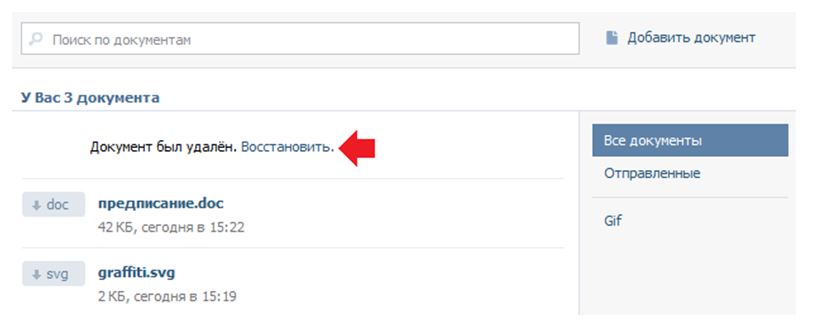 Поиск по документам даёт возможность пользователям всего лишь в два щелчка отыскать реферат, курсовую работу, недостающий раздел диплома или же домашнюю контрольную работу, уже кем-то сделанную до Вас.
Поиск по документам даёт возможность пользователям всего лишь в два щелчка отыскать реферат, курсовую работу, недостающий раздел диплома или же домашнюю контрольную работу, уже кем-то сделанную до Вас.
Весь секрет состоит в том, что абсолютно все документы, которые пользователи социального ресурса друг другу пересылают на стенах или в личных сообщениях, общедоступными становятся автоматически. Это означает, что когда-либо отправлялась ранее в социальной сети, можно получить практически любую информацию.
Некоторые советы как подобрать поисковые фразы, если пользователь хочет найти реферат или работу по необходимой учебной дисциплине:
1. В строке поиска вводится фамилия одногруппника, пользователя, обычно выполняющего другие функции работы.
2. Вводится фамилия преподавателя, который читает интересующий предмет, потому что многие студенты так и описывают выполненные работы.
3. Вводится сокращённое название дисциплины.
Общие советы по поиску в разделе «Документы»:
1. Если в выдаче поиска хотите получить только лишь таблицы, тогда дописываете «xls» в фразу поиска, если же только лишь текстовые документы, тогда дописываете «doc».
Если в выдаче поиска хотите получить только лишь таблицы, тогда дописываете «xls» в фразу поиска, если же только лишь текстовые документы, тогда дописываете «doc».
2. Подумайте, каким же образом можно было назвать документ, заинтересованный Вас — может быть, Ваш вариант названия совпал бы с заявителем автора.
Следует иметь ввиду, что у Вас не получится отыскать документы какого-то конкретного пользователя, не можете также и узнать, кому же принадлежит документ, найденный Вами.
Чего не следует делать во время работы с документами в социальном ресурсе.
Не следует и ни при каких обстоятельствах загружать документы под такими названиями как «пароли», «пин-код», «ключи», а также с сохранением содержания текста. А если же вдруг загрузили нечаянно, в таком случае не отправляйте их никому, тогда они не станут доступными для всех пользователей.
Если загружаете какой-то важный документ и не хотите его удалить, можно установить на него приватность.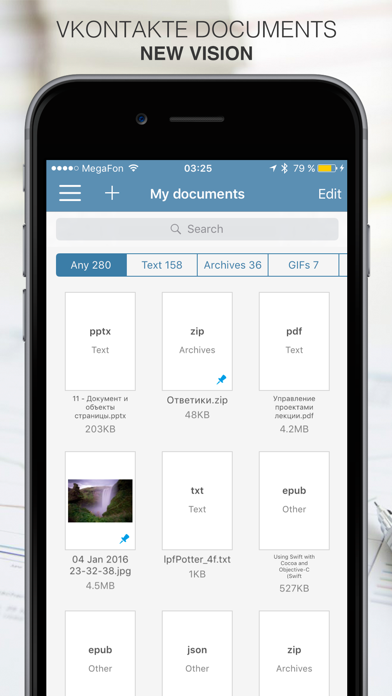 Проделайте следующее:
Проделайте следующее:
1.Необходимо зайти в раздел «Документы».
2. Затем нажмите на интересующий Вас документ и выбрать опцию «Редактировать».
3. После этого следует установить метку на «Личный документ», который будет недоступным через поиск.
Для того, чтобы работа с разделом «Документы» стала более удобной, рекомендуется использовать, установить которое бесплатно можно, перейдя по ссылке: http://vk.com/app3307470 .
Любой документ в ВК имеет адрес. Для выбранного ID пользователя скрипт перебирает все возможные ID документов и доступны.
Какие документы находятся?
Только публичные, от новых к старым. Фотки, гифки и архивы из ЛС — нет . VK возвращает данные только тех документов, для которых указан тип «Учебный», «Книга» или «Другой документ». Огорчает, но, например, если через поиск на сайте ты находил у кого-то годные публичные документы, то есть смысл прогнать страницу этого человека данным скриптом, чтобы найти остальные.
Что от меня нужно?
vkdocs.py с точки зрения ВК — отдельное приложение, как, например, любой мобильный клиент.Из-за этого требуется авторизация. Помимо этого не лишним будет стабильное соединение и терпение, ведь перебрать 9-диапазонный ID — задача небыстрая (за обрабатывается ~ 1,3k документов).
Как заюзать?
Есть два стула:
- использовать.py скрипт при наличии установленного Python 3 .
- использовать скомпилированный.exe файл. Питон уже внутри, поэтому его установка не нужна.
В любом случае для начала потребуется авторизация.После разрешения приложению доступа к аккаунту вас перекинет на страницу, которая покажет ваш ключ доступа — токен доступа. Его нужно скопировать и вставить в файл token.txt рядом со скриптом. Все. Он не портится, если все скопировано правильно, то возвращаться к авторизации больше не придется. Но будьте осторожны, не спалите его на скринах!
Py скрипт можно запустить с помощью или прямо из IDLE.
exe’шник запускается как обычно или так же через. Он может не работать, если в пути к файлу есть русские буквы.
После запуска нужно ввести ID интересующего пользователя. Формат любой: ‘123’ или ‘id123’ или ‘anon_228’ — схавает. При желании можно указать ID документа, с которого начинать поиск. Если не вводить ничего, будет приблизительный ID самого последнего документа в ВКонтакте.
Теперь можно оставить его работать в фоне, пусть себе ищет. Ссылки на найденные документы будут сохраняться в файле
А ты не угонишь мою страницу?
Нет. Получить доступ к странице можно только с помощью жетона доступа, полученный в ходе авторизации, и только с теми правами, запросило приложение.Токен доступа, с которым запускается скрипт, не уходит никуда кроме как на vk.com. Убедиться в этом можно открыв.py файл блокнотом. «Завершить все сеансы», где-то в настройках VK, можно всегда аннулировать доступ по нему «Завершить все сеансы». Если интересно — почитайте про OAuth 2. 0. А если очень страшно за логин / пароль, можно накинуть на себя простыню.
0. А если очень страшно за логин / пароль, можно накинуть на себя простыню.
Сказал, что не угонишь, а зачем запрашивается доступ в любое время?
. Имеется в виду, что полученный при этом токен доступа будет иметь неограниченный срок действия.
Почему нельзя запустить несколько копий для ускорения поиска?
У VK ограничение на количество запросов в секунду для одного пользователя (не токена, что важно). Больше 3-5 не получится, поэтому один запущенный скрипт — самое быстрое решение.
Работает ли при заблокированном VK?
Звісно ж ні.
Скачать
vkdocs_script_1.4.2
vkdocs_binary_1.4.2
Кончено не могу снова не напомнить о приложении для поиска лайков — VK LikeChecker.Го, я создал.
Фух, вроде все рассказал. Удачных поисков!
Остались вопросы? Тред умер, в ВК: / radiokot
radiokot.com.ua
Рубрика «Документы» в социальном ресурсе «Вконтакте» появилась не так давно, однако для многих пользователей уже успела стать одной из любимых рубрик социального ресурса. В особенности это касается студентов и школьников — немного ниже мы расскажем почему.
В особенности это касается студентов и школьников — немного ниже мы расскажем почему.
, в то же самое время не совсем достаточные знания о возможностях рубрики «Документы» и неумение пользоваться рубрикой, как не может это показаться странным, обернётся против Вас, и при определенных условиях навредит Вам.В нашей статье пойдёт речь о некоторых секретах по проведению поиска в разделе «Документы» и про ошибки, которые ни в коем случае нельзя допустить.
Секреты и особенности поиска по разделу «Документы».
Мало кому известно, рубрикой «Документы» на популярном социальном ресурсе можно использовать не только для отправки и хранения своих документов. Поиск по документам даёт возможность пользователям всего лишь в два щелчка отыскать реферат, курсовую работу, недостающий раздел диплома или же домашнюю контрольную работу, уже кем-то сделанную до Вас.
Весь секрет состоит в том, что абсолютно все документы, которые пользователи социального ресурса друг другу пересылают на стенах или в личных сообщениях, общедоступными становятся автоматически. Это означает, что когда-либо отправлялась ранее в социальной сети, можно получить практически любую информацию.
Это означает, что когда-либо отправлялась ранее в социальной сети, можно получить практически любую информацию.
Некоторые советы как подобрать поисковые фразы, если пользователь хочет найти реферат или работу по необходимой учебной дисциплине:
1.В строке для поиска вводится фамилия одногруппника, пользователя, обычно выполняющего другие функции.
2. Вводится фамилия преподавателя, который читает интересующий предмет, потому что многие студенты так и описывают выполненные работы.
3. Вводится сокращённое название дисциплины.
Общие советы по поиску в разделе «Документы»:
Если в выдаче поиска хотите получить только лишь таблицы, тогда дописываете «xls» в фразу поиска, если же только только текстовые документы, тогда дописываете «doc».
2. Подумайте, каким же образом можно было назвать документ, заинтересованный Вас — может быть, Ваш вариант названия совпал бы с заявителем автора.
Следует иметь ввиду, что у Вас не получится отыскать документы какого-то конкретного пользователя, не можете также и узнать, кому же принадлежит документ, найденный Вами.
Чего не следует делать во время работы с документами в социальном ресурсе.
Не следует и ни при каких обстоятельствах загружать документы под такими названиями как «пароли», «пин-код», «ключи», а также с сохранением содержания текста.А если же вдруг загрузили нечаянно, в таком случае не отправляйте их никому, тогда они не станут доступными для всех пользователей.
Если загружаете какой-то важный документ и не хотите его удалить, можно установить на него приватность. Проделайте следующее:
1. Необходимо зайти в раздел «Документы».
2. Затем нажмите на интересующий Вас документ и выбрать опцию «Редактировать».
3. После этого следует установить метку на «Личный документ», который будет недоступным через поиск.
Для того, чтобы работа с разделом «Документы» стала более удобной, рекомендуется использовать приложение «Документы онлайн», установить которое бесплатно можно, перейдя по ссылке: http://vk.com/app3307470 .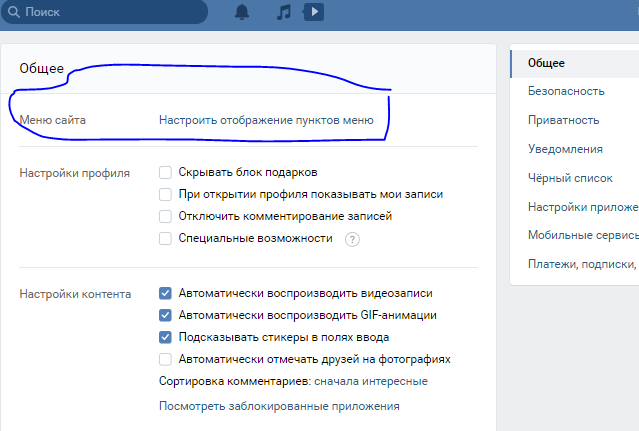
Секреты2013-03-07
Лариса Севченко
Как посмотреть документы в Вконтакте у друга
«Документы» в ВК появился Раздел с целью облегчить жизнь пользователей и сделать доступным отправку документов, не отрываясь от переписки с друзьями.Теперь, чтобы отправить документ в формате DOC, XLS, PSD, RAR, нет необходимости делать это по электронной почте. Достаточно написать сообщение, к которому можно прикрепить всю информацию — будь то доклад, реферат, отрывок из любимой книги или сложную таблицу с расчетами.
Но не все знают, как только документ добавляется в сеть, он становится доступным для всех юзеров в ВК. Любой человек по названию может найти его через поиск. Однако посмотреть документы в Вконтакте у друга, определенного человека, нельзя.Можно примерно, с помощью подбора фраз догадаться, какие документы выкладывает ваш знакомый. К примеру, вы ищите доклад или реферат и фамилию того человека, который его сделал. Для поиска документа:
- Зайдите в раздел документы, который находиться в меню слева.
 Если вы не видите этот пункт у себя на странице, выполните в настройке страницы. Отметьте галочкой набор «Документы».
Если вы не видите этот пункт у себя на странице, выполните в настройке страницы. Отметьте галочкой набор «Документы». - Перейдите в область поиска документов. Вбейте фамилию своего друга и название тех данных, которые вы ищите.Определите формат.
- ВК откроет перед вами все документы с совпадающим названием и форматом. Возможно, среди них вы отыщите нужный вам. Подумайте, как бы мог называться документ, который вам интересен. Вбейте название в поиск. Другим способом найти документ у конкретного человека невозможно.
Чтобы загрузить документ в ВК откройте документ. Вверху справа нажмите на кнопку «Добавить». Выберите данные с ПК.
Раздел Документы ВК
Если вы желаете, чтобы ваш документ не просмотрел посторонние люди, после его нажмите на пункт «Личный документ».
Даже ограничивая просмотр данных, никогда не пересылайте в ВК личные пароли, скан паспорта и другую приватную информацию.
Как отправить документ в Вконтакте другу
Отправить документ в Вконтакте другу возможно через сообщения. Чтобы осуществить это:
Чтобы осуществить это:
- Откройте новое сообщение. Рядом со смайликами вы увидите надпись прикрепить. Нажмите по ней и выберите пункт документа.
- Загрузить данные из области ранее загруженных документов, или же со своего рабочего стола.Как только произойдет полная загрузка, кликните по кнопке «Отправить»
- Вся загруженная информация для отправки автоматически добавляется в раздел ваших документов.
Чтобы удалить документ, укажите в него соответствующий раздел. Далее, с правой стороны нажмите на крестик. Если вы хотите настроить доступ к ранее загруженному файлу, кликните на значок карандаша.
Если вы хотите оправить один и тот же файл нескольким людям, проще всего создать беседу в ВК и прикрепить его к сообщениям.Если ваша деятельность относится к сфере творчества, и вы желаете, чтобы люди его оценили, закрепите запись с документом вконтакте на своей стене и попросите людей.
Как искать документы Вконтакте
Искать документы Вконтакте предельно просто. Зайдите в область документов.
Зайдите в область документов.
В строке поиска вбейте название и формат искомого документа. ВК предоставит вам все открытые данные, которые пользователи когда-либо отправляли в свои сообщениях или выкладывали на стене.В таком поиске очень удобно искать книги, статьи, веселые картинки и гифки.
«Документы» в ВК появился Раздел с целью облегчить жизнь пользователей и сделать доступным отправку документов, не отрываясь от переписки с друзьями. Теперь, чтобы отправить документ в формате DOC, XLS, PSD, RAR нет необходимости раз делать это по электронной почте. Достаточно написать сообщение другу, к которому можно прикрепить всю информацию — будь то доклад, реферат, отрывок из любимой книги или сложную таблицу с расчетами.
Но не все знают, что как только документ
добавляется в сеть, он становится доступным
для всех юзеров в ВК. Любой человек по названию
может найти его через поиск. Однако посмотреть
документы в Вконтакте у друга, определенного человека,
нельзя.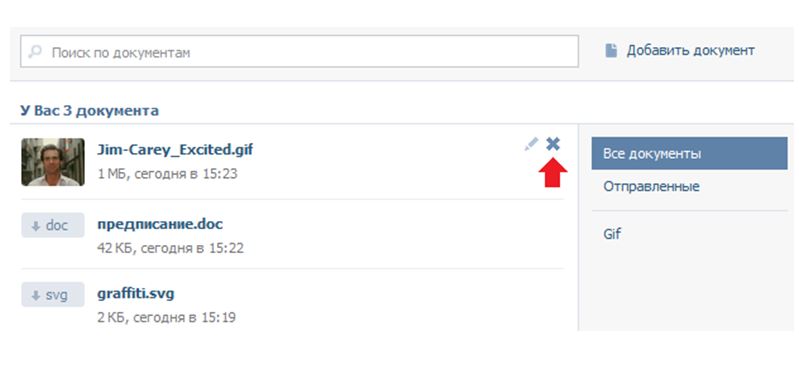 Можно примерно, с помощью подбора фраз догадаться,
какие документы выкладывает ваш знакомый. К примеру, вы ищите доклад
или реферат и знаете фамилию того человека, который его сделал.
Для поиска документа:
Можно примерно, с помощью подбора фраз догадаться,
какие документы выкладывает ваш знакомый. К примеру, вы ищите доклад
или реферат и знаете фамилию того человека, который его сделал.
Для поиска документа:
- Зайдите в раздел документы, который находиться в меню слева.Если вы не видите этот пункт у себя на странице, дальше в настройки страницы. Отметьте галочкой набор «Документы».
- Перейдите в область поиска документов. Вбейте фамилию своего друга и название тех данных, которые вы ищите. Определите формат.
- ВК откроет перед вами все документы с совпадающим названием и форматом. Возможно, среди них вы отыщите нужный вам. Подумайте, как бы мог называться документ, который вам интересен. Вбейте название в поиск. Другим способом найти документ у конкретного человека невозможно.
Чтобы загрузить документ в ВК откройте документ.
Вверху справа нажмите на кнопку «Добавить».
Выберите данные с ПК. Если вы желаете,
чтобы ваш документ не просмотрел посторонние люди,
после его загрузки на пункт «Личный документ».
Даже ограничивая просмотр данных, никогда не пересылайте в ВК личные пароли, скан паспорта и другой приватную информацию.
Как отправить документ в Вконтакте другу
Отправить документ в Вконтакте другу возможно через сообщения.Чтобы осуществить это:
- Откройте новое сообщение. Рядом со смайликами вы увидите надпись прикрепить. Кликните по ней и выберите пункт документа.
- Загрузить данные вы можете из области ранее загруженных документов, или же со своего рабочего стола. Как только произойдет полная загрузка, кликните по кнопке «Отправить»
- Вся загруженная информация для отправки автоматически добавляется в раздел ваших документов.
Чтобы удалить документ, вставить в соответствующий раздел к нему мышкой.Далее, с правой стороны нажмите на крестик. Если вы хотите настроить доступ к ранее загруженному файлу, кликните на значок карандаша.
Если вы хотите оправить один и тот же файл
нескольким людям, проще всего и прикрепить его к сообщениям. Если ваша деятельность
относится к сфере творчества, и вы желаете,
чтобы люди его оценили, с документом
вконтакте на своей стене и попросите людей .
Если ваша деятельность
относится к сфере творчества, и вы желаете,
чтобы люди его оценили, с документом
вконтакте на своей стене и попросите людей .
Как искать документы Вконтакте
Искать документы Вконтакте предельно просто.Зайдите в область документов.
В строке поиска вбейте название и формат искомого документа. ВК предоставит вам все открытые данные, которые другие пользователи когда-либо отправляли в свои сообщениях или выкладывали на стену. В таком поиске очень удобно искать интересные книги, статьи, веселые картинки и гифки.
Читайте также …
Талант — Поиск партнера
Tadance.ru — просто танцуй!
Поиск партнера
Задайте необходимое, чтобы начать поиск.Наличие в результатах поиска спортсмена со статусом «без пары» не гарантирует, что он в данный момент ищет партнера.

Подробнее
В результатах поиска профессиональных спортсмены, самостоятельно подавшие объявление, а также свободные спортсмены (имеют статус «без пары»).
Для нахождения свободных спортсменов создается анализ пар, участвующих в соревнованиях.Так, если один из партнеров выступил на турнире в составе другой пары или сменил клуб, то можно предположить что пара распалась, и второй
стрелится в результатах поиска со статусом «без пары».
У зарегистрированных пользователей есть возможность изменить свой текущий статус.
Например, если спортсмен уже встал в пару, но еще не участвовал в соревнованиях с новым партнером, либо наоборот — пара уже распалась,
но информации об этом пока нет в базе.Это можно сделать в разделе Моя анкета (доступно после регистрации).
Как подать объявление
Зарегистрируйтесь!
Для подачи объявления Вам необходимо зарегистрироваться, либо войти через социальную сеть ВКонтакте.
Расскажите о себе!
После регистрации Вам будет предложено заполнить небольшую анкету и добавить Ваши танцевальные фото.
Необходимые реальные данные, т.к. по ним будет производиться поиск.
После чего Вы можете управлять настройкой Вашего профиля (вкладка Спортсмен).Проверьте!
После того как Вы заполнили все данные, попробуйте найти здесь свое объявление.
Если что-то не получается — пишите.
Имидж студиям и стилистам | Фотографам | Танцевальным школам | Размещение рекламы | Служба поддержки | Мы ВКонтакте | Помощь проекту
© 2021 — SoftcreatorЕсли у вас паранойя, то это не значит, что за вами не следят!
Многие ИТ-компании совершенно бесплатно предоставляют сервисов, которые стоят немалых денег.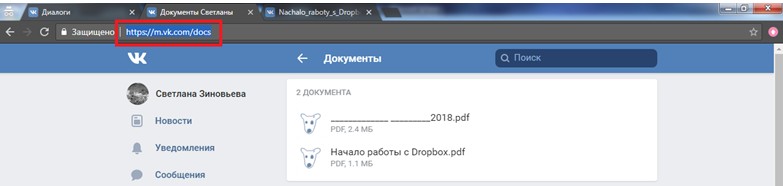 Причина этого проста: пользователь, о котором можно собрать полную информацию, — это идеальный товар для рекламодателей: количество переходов по рекламным ссылкам, соответствующий запрос пользователей, значительно выше кликов по неперсонализированной рекламе. Неудивительно, что больше всего информации о нас собирают как раз те, кто потом показывает нам рекламу, — поисковые сервисы и социальные сети.
Причина этого проста: пользователь, о котором можно собрать полную информацию, — это идеальный товар для рекламодателей: количество переходов по рекламным ссылкам, соответствующий запрос пользователей, значительно выше кликов по неперсонализированной рекламе. Неудивительно, что больше всего информации о нас собирают как раз те, кто потом показывает нам рекламу, — поисковые сервисы и социальные сети.
⇡ # Слежение со стороны Google
Google у нас есть такие известные продукты, как операционная система Android, самый популярный браузер Google Chrome, сервис электронной почты Gmail, видеохостинг Youtube и так далее.Отказаться от этих продуктов и тем самым избавиться от слежения практически. А избавиться иногда хочется очень сильно, потому что компания отслеживает местоположение устройств с ОС Android, записывает историю запросов, просмотров видеороликов на Youtube, историю приложений Google и так далее. Ситуация осложняется еще и тем, что с помощью одного и того же аккаунта можно получить практически всем ко всем продуктам Google, а это означает, что компания может получить очень подробные сведения о пользователе — что он ищет в интернете, какие видео ему нравятся, какие приложения установлены у него на телефоне, кто находится в его списках контактов, какие места он посещает и так далее.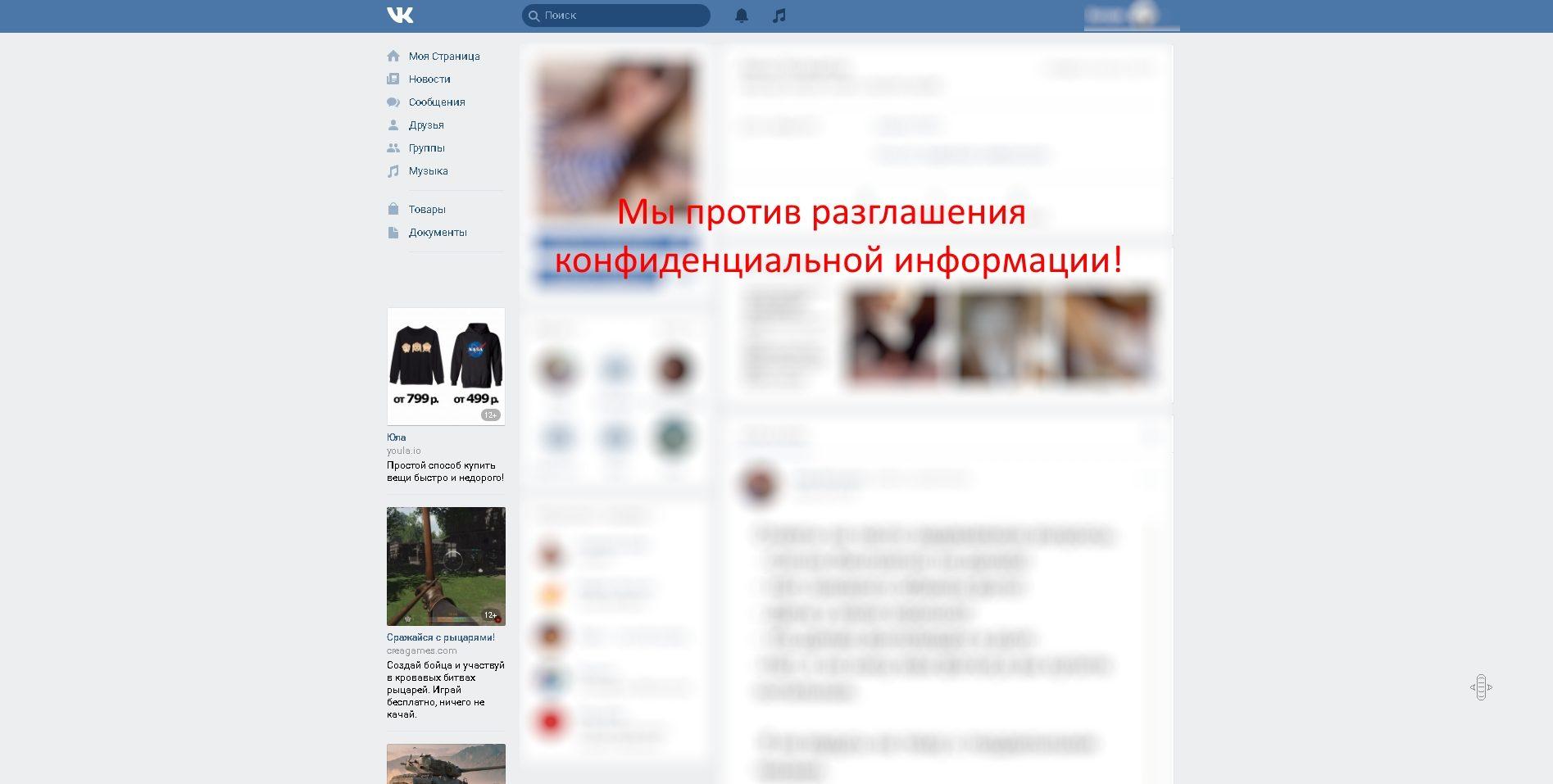 Вся эта информация позволяет составить очень точный портрет пользователя, и ему можно будет предложить специальные товары и услуги, которые почти наверняка его заинтересуют. К счастью, компания предлагает широкие возможности для настройки конфиденциальности.
Вся эта информация позволяет составить очень точный портрет пользователя, и ему можно будет предложить специальные товары и услуги, которые почти наверняка его заинтересуют. К счастью, компания предлагает широкие возможности для настройки конфиденциальности.
Для установки со стороны Google необходимо перейти в аккаунт и выбрать раздел «Проверьте настройки конфиденциальности». В этом разделе нас прежде всего интересует первый пункт — «Персонализируйте работу с сервисами Google».
Первое, что Google предлагает настроить, — это отслеживание истории приложений и веб-поиска. Компания хранит поисковые запросы и другие действия в различных сервисах Google (например, в «Картах»), информация о новом языке, IP-адресе, а также сведения о том, как были просмотрены страницы — через браузер или приложение, данные о просмотре объявлений. или покупках на сайте рекламодателя; недавние приложения и контакты. Все эти данные могут сохраняться даже в офлайн-режиме.Дополнительно данный раздел настроек позволяет отключить историю действий в Google Chrome, а также на сайтах и в приложениях, использующих сервисы Google. Пользователь может просмотреть записанную историю приложений и веб-поиска, очистить ее, а также запретить ее хранить.
Пользователь может просмотреть записанную историю приложений и веб-поиска, очистить ее, а также запретить ее хранить.
Следующий блок в настройках установки — история местоположений. По умолчанию история местоположений отключена. Но если пользователь ее включит, то Google будет создавать карту перемещений на основе геоданных с устройств, которых пользователь вошел в аккаунт.Причем это будет происходить даже тогда, когда сервисы Google не используются. На карте будут сохраняться данные о том, как часто пользователь бывает в тех или определенных местах, сколько времени там проводит и как туда добирается. История местоположений позволяет получать более точные результаты поиска адресов и сведения о маршрутах, а также просматривать данные о посещенных местах.
Далее в настройках установка можно отключить запись информации с устройств. При включенной настройке компания хранит в аккаунте контакты, календари, данные о приложениях, музыку с телефонов и планшетов, например служебные сведения об устройстве (уровень заряда батареи).
В истории голосового управления хранится запись речи пользователя. Запись отправляется в аккаунт в двух случаях — когда пользователь произносит команду (например, «О’кей, Google») и когда нажимает на значок микрофона. В аккаунте можно посмотреть хранящиеся записи, удалить их, а также отключить хранение истории голосового управления.
Последние два блока в настройках Оценка — история поиска и история просмотров в Youtube. При включенных настройках в аккаунтах будут сохраняться поисковые запросы в видеохостинге и история просмотров видеороликов.
В настройках конфиденциальности несколько пунктов посвящены данным, которые могут видеть другие пользователи, — например, геотеги в «Google Фото», подписки на плей-листы Youtube, номер телефона, имя и фамилия пользователя и так далее. Но эти настройки не имеют непосредственного отношения к нашей теме. Упоминаем их только для того, чтобы пользователь на всякий случай проверил, готов ли он делиться той или иной информацией со всеми желающими.
Последний, шестой пункт в настройках конфиденциальности позволяет отключить персонализацию.Google показывает объявления, такие факторы, как типы посещаемых веб-сайтов, установленные мобильные приложения, файлы cookie и многое другое. Но даже при отключенной персонализации реклама Google может использовать анонимные данные пользователей, например сведения о новых сайтах, тематике посещаемых или приложений.
Все настройки в аккаунте Google будут работать для всех устройств и браузеров, где пользователь войдет в свой аккаунт.
Кстати, далеко не факт, что после установки в настройках конфиденциальности Google перестанет следить за пользователем.Например, в прошлом году журналисты Associated Press, Google не перестаёт перемещать перемещения пользователя после отключения записи истории местоположений. Повысить конфиденциальность пользователя могут, например, приватные поисковики (такие как DuckDuckGo и StartPage), а также специальные расширения для (например, Privacy Badger, Disconnect).
⇡ # Слежение со стороны «Яндекса»
В настройках аккаунта «Яндекса» нет пункта, связанного с конфиденциальностью.Но некоторые настройки позволяют ограничить слежение, на этом ресурсе все же есть, и перейти к ним можно с главной страницы «Яндекса», запустить вверху кнопку «Настройки» и выбрав пункт «Настройки портала».
Для нашей в настройках портала «Яндекса» интересны разделы «Мои места», «Поиск», «Реклама».
В «Моих местах» компания хранит адреса места работы и места жительства. Это позволяет быстро строить маршруты домой и на работу. При авторизации в «Яндексе» точки синхронизируются на разных устройствах и доступны в «Яндекс.Картах »и использовать« Яндекс.Навигаторе ». Удалить сведения об адресах можно просто нажатием значка корзины справа от поля адреса.
В разделе «Поиск» есть несколько интересных настроек. Первый подраздел — «Поисковые подсказки». Здесь можно указать систему, что именно нужно подсказывать пользователю при поиске, — истории поиска, сайты, которые пользователь часто заходит, время посещения сайтов, на которых была найдена какая-либо информация, метки персонализации веб-ответов. Интересно, что пользователь может очистить историю запросов (хотя просмотреть ее нельзя), а в отношении остальной информации доступно только отключение ее показа, но не истории действий.
Второй подраздел в «Поиске» — «Результаты поиска». Здесь можно указать язык интерфейса и так далее. Нас здесь интересует блок «Персональный поиск». В нем два пункта — «Учитывать мою историю поиска в результатах» и «Показывать мои любимые сайты в подсказках». Второй пункт не нуждается в пояснениях, что «Яндекс» будет учитывать интересы пользователя, предлагая ответы, которые подходят именно ему. Например, на запрос «Агата Кристи» для меломана, скорее всего, будет предложен официальный сайт российской рок-группы, а для любителя детективов — сайты про Эркюля Пуаро и мисс Марпл.
В разделе «Реклама» можно отключить показ рекламы на главной странице «Яндекса» (да, сделать это так легко!) И персонализацию рекламы в «Яндекс.Директе». Персонализация включает в себя два пункта — учет интересов пользователя и учет его местоположения. Данные для компании собирает при помощи файлов cookie, а также сервисов и приложений, которым пользователь предоставил информацию в «Яндекс».
Для доступности настроек портала «Яндекса» необходимо войти в аккаунт.При этом некоторые настройки в другом браузере (или на компьютере) придется заново выполнить, так как они завязаны на cookie-файлы.
⇡ # Слежение со стороны Facebook и других соцсетей
Социальная сеть Facebook отслеживает несколько типов личных данных пользователей: местоположение, возраст, пол, уровень и сфера образования, доходы и собственный капитал, размеры и размеры семьи, интересы и увлечения и так далее. При этом полностью запретить компании вести учет и обработку данных пользователя невозможно: ведь пользователь сам указывает данные о себе.Кроме того, многие используют аккаунт Facebook для авторизации на сторонних сайтах. Эту информацию компания запоминает и использует для конкретизации портрета пользователя. Поэтому для того, чтобы соцсеть знала, как можно меньше, нужно как можно меньше сообщать ей о себе. Например, в личных данных не стоит указывать свой основной номер телефона (в отдельных случаях и основную почту), поскольку его все равно будут видеть по меньшей мере в соцсети.
И все же какое-то отслеживание в Facebook можно отключить. Для этого нужно перейти в настройку аккаунта и проверить разделы «Конфиденциальность» и «Приложения и сайты».
В разделе «Конфиденциальность» можно установить, какая информация о владельце аккаунта будет видна разным категориям пользователей. Здесь же можно разрешить или запретить выдавать данные пользователя в поисковиках. Этот раздел не позволяет запретить компании контролировать действия пользователя, но помогает хоть каким-то образом сохранить неприкосновенность личной жизни.
В разделе «Приложения и сайты» можно посмотреть, какие сайты и имеют приложения доступ к аккаунту Facebook, и указать, можно ли вообще сайтам и приложениям получать такой доступ. По умолчанию приложения и сайты могут прочитать публичную информацию из аккаунта Facebook, а при необходимости запросить и доступ к другим данным. Пользователь всегда может запретить доступ к аккаунту любому приложению или сайту.
Повторим еще раз: избавление от системы Facebook по сути в том, что пользователь сам сообщает эту соцсети как можно меньше информации.Кстати, так же обстоит дело и с другими соцсетями — «ВКонтакте», «Одноклассники» и так далее. Причем настроек, позволяющих отключить отслеживание, здесь еще меньше, чем в Facebook.
⇡ # Проверка разрешений для Windows и приложений на компьютере
Веб-камера и микрофон на компьютере для того и другого, чтобы записывать видео и звук. Но доступ к этим устройствам наиболее чувствителен для пользователя в отношении его приватности. Поэтому полезно время от времени проверять, какие приложения на компьютере имеют к ним доступ.
Расскажем, как проверить разрешение для приложений в Windows 10. Для этой цели в «Параметрах» системы выделен специальный раздел — «Конфиденциальность». Этот раздел, в свою очередь, состоит из двух подразделов — «Разрешения Windows» и «Разрешения приложений».
В первом подразделе можно запретить систему ведения действий на компьютере — список языков, а самое главное — запретить систему вести действия на компьютере.Можно также очистить существующий журнал действий.
В подразделе «Разрешения приложений» можно проверить все области: «Расположение», «Камера», «Микрофон», «Входные данные», «Контакты», «Электронная почта» и так далее. Посмотрите, что за приложения имеют доступ к тем или иным разделам системы или интерфейсам компьютера. И если, например, со Skype все понятно: это приложение должно иметь доступ к микрофону и веб-камере для видеосвязи, какая-нибудь программа типа HP Smart вряд ли получила доступ к камере при осознанном желании пользователя.
⇡ # Отслеживание в MacOS
Компания Apple хранит историю покупок и использования приложений, а также загружены на серверы компании календари, фотографии и документы. Вместе с тем компания заявляет, что не собирает о пользователях личную информацию — например, голосовые запросы в Siri, фотографии, данные о навигации. Так, при передаче голосовых запросов Siri информация связывается не с Apple ID, а через случайный идентификатор, который можно легко сбросить.
Настройки конфиденциальности в MacOS связаны с аккаунтом Apple ID. Доступ к настройкам можно получить через страницу «Данные и конфиденциальность». Здесь компания предлагает всего четыре пункта — «Получение копии данных», «Исправление данных», «Временная деактивация учетной записи» и «Удаление учетной записи». Первая настройка позволяет получить копию данных, хранящихся на серверах Apple, вторая — исправить личную информацию о себе. Третий и четвертый пункт в комментариях не нуждаются, отметим только, что если учетная запись неактивна, то невозможно пользоваться ею и любыми сервисами Apple.
Говоря об отслеживании в MacOS, следует отметить настройки голосового помощника Siri. Чтобы облегчить распознавание речи и повысить точность ответов, некоторая информация (например, имя, контакты, песни из медиатеки и история поиска) отправляется на серверы Apple. Кроме того, при включенной геолокации Siri отправляет на серверы и геоданные. Информация о местонахождении позволяет получать релевантные результаты поиска, предложений и новостей.
Отправку данных в Siri можно контролировать через настройки Siri в MacOS.Для этого надо выбрать в меню Apple «Системные настройки», нажмите на значок «Siri». Здесь нас интересует кнопка «Предложения Siri и конфиденциальность». Нажав ее, можно отказаться от того, чтобы голосовой помощник использовал данные приложений «Заметки», «Почта» и Safari.
⇡ # Отслеживание действий в Linux
Ubuntu — одна из самых популярных сборок Linux — отправляет поисковые запросы в Unity Dash на сайте productsearch.ubuntu.com, а также на сайтах сторонних компаний: Amazon, Facebook и так далее.Это помогает улучшить поиск и выдать наиболее релевантный результат. Но эта функциональность дает возможность ИТ-компаниям отслеживать действия пользователя, поэтому для конфиденциальности можно отключить онлайн-поиск.
Для отключения онлайн-поиска набрать в панели Unity «Параметры» (или «Настройки», в результатах необходимо нажать на «Параметры системы», в открывшемся окне выбрать «Защита и приватность» и перейти на вкладку «Поиск»). переключатель в положение «Выключено».
⇡ # Защита от защиты при помощи cookie
За пользователями следят не только крупные интернет-компании типа Google и «Яндекса». Даже обыкновенные интернет-магазины не узнать о пользователях больше, чтобы можно было предложить более подходящие товары. Делается это обычно при помощи файлов cookie.
Файлы cookie сами по себе не вредоносны. Они используются для того, чтобы сайт мог запомнить пользователя и его действие на странице. Это нужно, например, в интернет-магазинах, чтобы система не забыла, какой товар был добавлен в корзину.Аналогичным образом в файле можно записывать и другую информацию о пользователе, которую можно использовать в своих целях. Кроме того, куки могут создать не сам сайт, а сторонняя рекламная сеть, к которой он подключен, и такие куки позволяют собрать подробную информацию о пользователе, так как к одной и той же рекламной сети могут быть подключены десятки и сотни. И такие сторонние куки как раз бывает полезно отключать. Отключать куки полностью не рекомендуется, так как тогда нарушится работа некоторых сайтов — например, будет невозможно войти в аккаунт любого интернет-сервиса.
Отключить отслеживание с помощью cookie можно в браузере. Для отключения сторонних куков в Google Chrome перейдем в настройки и выберем раздел «Дополнительные». В нем нужен подраздел «Конфиденциальность и безопасность». Здесь нажимаем на кнопку «Настройки контента» и далее — на кнопку «Файлы cookie».
Чтобы запретить файлы cookie от сторонних сайтов, нужно установить флажок «Блокировать данные и файлы cookie сторонних сайтов».Сторонние файлы cookie заблокированы даже в том случае, если сайты добавлены в список исключений.
Для отключения сторонних куков в «Яндекс.Браузере» нужно перейти в настройки, выбрать раздел «Сайты», нажать кнопку «Расширенные настройки сайтов» и в блоке «Сookie-файлы» включить опцию «Блокировать данные и файлы сторонних сайтов».
Попасть на страницу отключения cookie в Mozilla Firefox немного проще, чем в Google Chrome. Для этого в меню программы выбирается пункт «Блокировка содержимого», и в браузере сразу откроется нужная страница с настройками.В первом же блоке выбираем вариант блокировки содержимого — «Стандартная», «Строгая» и «Персональная». Для отключения сторонних куков нужно выбрать либо «Строгая», либо соответствующий вариант в варианте «Персональная».
Дополнительная безопасность можно потребовать от браузеров удаление файлов cookie после завершения сеанса. В таком случае каждый раз придется заново заходить во все аккаунты.
Напомним, что при полном отключении файлов cookie пользователь не сможет войти в аккаунты, пользоваться «Корзиной» в интернет-магазинах и осуществлять на сайтех любые действия, требующие запоминания действий пользователя.Так что переусердствовать с отключением cookie не стоит.
⇡ # Проверка на несанкционированное слежение
Следить за помощью и недоброжелатели с целью украсть конфиденциальную информацию, но это обычно происходит при помощи вирусов и шпионских программ. Эти не афишируют свою деятельность, так как отключить им доступ, например, к клавиатуре, камере, микрофону стандартным не удастся. Правда, у некоторых антивирусов (например, у «Касперского») есть функция блокировки доступа к камере.То есть если какой-либо вирус попытается получить доступ к камере, эта попытка будет заблокирована, даже если сам вирус не будет опознан.
Бороться здесь можно только при помощи антивирусов и других подобных программ и сервисов. Необходимо регулярно запускать проверку компьютера на вирусы и вредоносные программы, а также соблюдать элементарные нормы предосторожности: не скачивать подозрительные файлы, программы устанавливать только с официальных сайтов или из магазинов приложений, посещать неблагонадежные сайты и так далее.
⇡ # Вывод
Чтобы полностью избавиться от слежения в интернете, надо прекратить пользоваться им. Но ограничить чужое любопытство вполне реально — при помощи конфиденциальности в аккаунтах, отключения сторонних куков в браузере, использования антивируса. Это поможет, по крайней мере, избавиться от слишком навязчивой слежки.
Будем рады вашим советам и лайфхакам по защите от слежки в комментариях к этому материалу! И помните — сайт 3DNews.ru не следит за вами! Во всяком случае, пока;)
Материалы по теме:
- Проще простого: 10 полезных «лайфхаков» для пользователей YouTube
- Приложения для учета финансового с максимальной автоматизацией
- Итоги 2018 года: программное обеспечение
- Попытка номер три: обзор социальной AI-сети «Яндекс.Аура »
- Рабочие инструменты, которые можно заменить смартфоном
Если Вы заметили ошибку — выделите ее мышью и нажмите CTRL + ENTER.
45 бесплатных сервисов для контента в SMM
Статья обновлена. Первая публикация: 14 июля 2017 года
Меня всегда очень бесили подборки из 100, 150, 1000 сервисов для SMM-щиков, гуляющие по сети. Потому что как правило, 80% упомянутых сервисов не работали: интересна тебе ссылка, переходишь по ней, а там….Сервис благополучно почил, и тебе надо искать другой. Переходишь по другой ссылке — та же история.
Поэтому я делюсь с вами подборкой из 45 полезных сервисов и приложений , которые мы сейчас, в июне 2017 года, используем для работы в нашем SMM-агентстве «Контент правит!». Все ссылки открываются, все приложения работают. Мы точно проверили. Разбирайте!
Создание картинок и видео для соцсетей
supa.ru Конструктор видео для социальных сетей и в том числе историй.Есть бесплатный тариф.
canva.com Классная штука для тех, кто хочет сэкономить на дизайнере, и при этом сделать такую картинку, чтобы не стыдно было повесить в группу. Делаются тут картинки для всех соцсетей, особенно подойдет для акций / скидок / поздравлений с праздниками. Условно-бесплатная часть хватит с головой.
pablo.buffer.com/ Более простой сервис, умеет накладывать текст на картинку для соцсетей, затемнюю / размывая ее. Большой бонус: есть встроенный поиск по бесплатному фотостокам (запрос только на английском).Минус: ограниченный выбор кириллических шрифтов.
new.picture.plus Моя свежая находка. Бесплатные шаблоны для соцсетей, которые можно редактировать не в ФШ, а онлайн. Выбор небольшой. Огромный плюс — много шрифтов, а еще есть возможность создать обложки для ФБ. Требует регистрацию и иногда подвисает.
lolkot.ru/lolmixer/ Эту штуку придумали для того, чтобы делать смешные мемчики с котиками. Но зато в ней минимум и настроек она работает быстро и безотказно. Слепить приемлемую картинку с надписью можно секунд за 30.Но не ждите многого, там всего 10 шрифтов и мало настроек.
Организация работы SMM-щика
smmplanner.com/ SMMпланер. Универсальный сервис для работы с соцсетями: отложенный постинг, 100 покупаю в месяц для любого соцсети. Умеет публиковать подборки фотографий, ставить геолокацию, шлет фото в Stories Instagram, можно настроить расписание проектов. Очень удобно использовать ленты Инстаграма. Перебрали много планеров, пользуемся только им. Подробнее как выложить фото в инстаграм по ссылке
trello.com / Трелло. Используем для управления проектами. Больше всего нравится за простоту и понятность.
docs.google.com/ Гугл. Документы. Бесплатные онлайн-аналогичные Word, но с волшебными штуками: например, один и тот же документ могут редактировать одновременно несколько человек (и видеть друг при этом действия друга), можно оставлять комментарии. Незаменимо для работы и согласования правок с клиентом.
docs.google.com/presentation Гугл. Презентации. Постоянно используем для создания и утверждения утвержденного плана по новым проектам, а также для того, чтобы давать наглядные техзадания дизайнерам.Аналог PowerPoint, но со всеми плюсами Гугл. Документов по совместном редактирванию.
calendar.google.com Гугл. Календарь. Удобно именно то, что у каждого сотрудника свой календарь + есть календарь агентства, где видные все дедлайны. В отдельном проекте также сохраняем все даты оплаты от клиентов и даты начисления зарплаты сотрудникам. Есть приложение для телефона. Удобно для тех, кто ничего хочет не усложнять.
Сохранение нужного контента
ru.savefrom.net — позволяет скачивать и фикс фото и видео с Tik-Tok, YouTube, Instagram и еще кучи всяких ресурсов и соцсеточек.Есть расширение для Chrome, которое даже скачивать видео по приватным ссылкам YouTube (в веб-версии нельзя).
joxi.ru Бесплатная программа для создания скриншотов. Моя спасительница 🙂 Можно не только быстро делать скрины, но и затем области, рисовать симпатичные стрелочки и все такое. Может сохранить, а может и просто скопировать картинку.
Статистика в SMM
Анализировать контент в SMM можно с помощью Popsters — позволяет понять пристрастие аудитории и найти наиболее интересный контент в социальных сетях Twitter, YouTube и Pinterest, Вконтакте, Facebook, Instagram и других.Есть ограниченный, но все таки бесплатный тариф — Пробный. Действует 10 дней, однако можно все таки успеть заняться сбором данных и всегда можно завести несколько учеток, если очень хочется.
pepper.ninja — парсер для Вконтакте и Instagram. Позволяет собирать множество данных — посты по ключевым словам, промо-посты для анализа. Есть бесплатный тариф, пусть и с ограничениями, но работать можно!
brand24 — сервис мониторинга упоминаний в соцсетях. Отслеживает упоминания и в блогах ина форумах и на других сайтах.Сервис анализирует охват ваших соцсетей, позволяет отслеживать комментарии и быстро реагировать на негативные отзывы пользователей. Триал — две недели.
datafan — сервис по сбору статистических данных из Facebook, Instagram, Одноклассники, ВКонтакте, MyTarget. Работает в связке с Google Data Studio. С помощью сервиса вы можете визуализировать данные из социальных сетей и рекламных кабинетов, упаковывать ее в понятные дашборды, готовые к экспорту, в форматах: MS Power BI, Google Data Studio или MS Excel.Также есть тариф «Пробный» — в нем вы можете бесплатно создать 5 любых наборов данных и сколько угодно отчётов. Данные в каждом наборе представлены за последние 7 дней. Так что вполне себе бесплатный вариант!
vk.com/cc — сервис для сокращения ссылок Вконтакте. Доступна аналитика ссылок, родной сервис соцсети, удобный и понятный.
bitly.com — простой генератор UTM-меток. Есть хороший бесплатный тариф. Но, кстати, сервис интегрирован в SMMplanner. Так что вам достаточно включить генератор меток в настройках сервиса и определить параметры — SMMplanner сам сократит и подставит нужные параметры.Не будет менять ссылки с готовыми метками, что удобно.
Бесплатные фотостоки
sitebuilderreport.com/stock-up Ищет сразу по куче покупаю фотостоков, чаще всего пользуюсь им
pixabay.com Топ-2 в моем личном хит-параде. В отличии от других фотостоков, неплохо ищет по запросам на русском языке. Минусы: попадаются откровенно плохие, любительские снимки.
pexels.com Милые настроенческие картинки, которые не похожи на обычные стоковые снимки, тем не менее, это тоже бесплатный фотосток.
unsplash.com Хипстерские фото, но мало фото людей.
jaymantri.com Бесплатные абстрактные картинки и пейзажи, отлично подойдут для фона
kaboompics.com В высшей степени приятные бесплатные коммерческие фотографии
Designerpics.com На этом фотостоке не так много изображений, зато все хорошие
isorepublic.com Яркие коммерческие фотографии, и все опять же бесплатно
stocksnap.io Еще один бесплатный фотосток, очень удачный поиск по сайту
бесплатно.com Встречаются весьма странные фото, зато можно найти что-то необычное)
negativespace.co Последний небольшой сайт с бесплатными приятными фотографиями
Бесплатные видеостоки
coverr.co Видеосток, бесплатные видео, которые можно использовать в качестве фона или еще чего-то.
videos.pexels.com Еще один хороший видеосток с настроенными короткими видео со свободной лиценизией (читай: бесплатные)
Бесплатные стоки с другим контентом
freepik.com Бесплатные изображения изображения и не только, очень классный сайт, все время используем в работе.
flaticon.com — огромная база красивейших векторных иконок, подойдут для инфографики, оформление раздела Актуального для Инстаграм, меню для группы Вконтакте, в общем, всего.
pattern.flaticon.com А тут из тех же векторных иконок можно создать паттерны и использовать их везде.
gifmachine.ru Генератор gif-ок, можно создать прям все, что душе угодно, но бесплатно всего 5 штук.Однако пригождается.
Редактирование и проверка текстов
грамматически — сервис проверки текста (только английский). В состоянии заменить вам англоговорящего переводчика. Совершенно бесплатный. Есть расширение для Chrome.
glvrd.ru Проверка текста на соответствие инфостилю. Фанатично использовать не нужно, 7–8 баллов вполне хватит для того, чтобы текст был без штампов, но душевный.
artlebedev.ru/tools/orfograf Орфограф. Проверяем наш замечательный текст на грамотность.
artlebedev.ru/tools/transcriptor Трапскриптор. Показывает, как читается по-русски слово на иностранном языке: доступно не только английский, но и другие языки.
Для вдохновения
thequestion.ru — если не знаете, о чем писать, використовуйте сервис почемучек. Платформы вопросов и ответов, которые легко превратить в темы для постов и опросов.
designspiration.net Необычные фото, иллюстрации и арт: вдохновляемся работами дизайнеров. Можно подобрать по цветам.Запросы понимает только на английском.
ru.pinterest.com П связанныйст. Поначалу может показаться бестолковым, но использовать на краткие (из 2–3 слов) запросов на английском, а потом просто нажмите на пару более-менее подходящих изображений. И вот под ними П контакст показывает просто море подобного контента! Отлично подходит для того, чтобы проработать идею или найти другие варианты.
Полезные приложения Вконтакте для SMM-щика
vk.com/app5474492_7970674 Приложение Модератор.Очень нужная штука, когда сообщество продающее, нельзя пропускать комментарии. Отслеживает комментарии в сообществе и показывает новые. В разы упрощает жизнь тому, кто занимается обратной связью.
vk.com/app4469510_7970674 Еще одно приложение, которое показывает комментарии в сообществе по обновлению. Оно, конечно, в разы проще, но есть бонус: можно смотреть комментарии не только в своем, но и в чужих сообществах.
vk.com/app3046467#deserters Культовое приложение Дезертир.Показывает, кто вышел из группы, можно также смотреть группы конкурентов.
vk.com/wikicode Исходный код Вики-страниц Вконтакте. Показывает код и своих, и чужих вики-страниц, можно украсть (скопировать, позаимствовать) чужое оформление, чтобы не корпеть над ним самостоятельно.
Подытожим
Я поделилась ссылками на все бесплатное, что мы собрали для нашего агентства. Информация актуальна на июнь 2017 года: конечно, со временем что-то может и устареть, но пока все работает.Давайте пользоваться и создать качественный контент!
Если вы только начинаете свой путь в SMM, можете пройти курс «Профессия: SMM-менеджер». Вы научитесь составлять SMM-стратегию, готовить контент и грамотно выстраивать работу с заказчиками и многое другое. Подробнее о программе курса читайте по ссылке выше.
Скорее регистрируйтесь в SMMplanner и пробуйте описанное в статье!
это ОХРАНА ТРУДА и дополнительные направления
Приветствую, уважаемые друзья! Меня зовут Антон Хабиров.Я являюсь основателем и руководителем Блог — Инженера.РФ и сопутствующих его проектов, которые мне ведут профильные специалисты. Рад, что разными путями вы пришли к нам. Мы превратились в одного из самых популярных интернет-порталов по охране труда. Здесь вы найдёте много интересного и полезного для работы, поскольку мы в теме с 2011 года — «С утра и навсегда! Целый день! Каждый день! Для вас! »
Если вы ищите услуги по охране труда (разработка документов, обучение, СОУТ и т.д.), то об этом ниже.
Сайт создан для того, чтобы абсолютно бесплатно, без всяких ограничений доступа к публикуемым материалам, делиться с вами опытом работы в области охраны труда, не забывая при этом и других направления гигиена труда, пожарная безопасность, промышленная безопасность, электробезопасность, экологическая безопасность , ГОЧС.
Технические тематические рубрики: Охрана труда , Гигиена труда , Пожарная безопасность , Промышленная безопасность , Электробезопасность , ГОЧС и Экологическая безопасность мы как публикуемые материалы — примеры локальных документов, разъяснения, лайфхаки, обзоры и т.д. Надеемся, что и вам это будет интересно.
Дополнительно открыли рубрику Трудовой Кодекс X — Охрана труда . Данный раздел ТК РФ содержит своего рода «истину в инстанции», которую должен знать каждый спец, инженер по охране труда и руководитель компании. Все статьи трудового кодекса представляет в последней редакции.
Также на Блог-Инженера.РФ вы сможете совершенно бесплатно использовать актуальные мультимедийные материалы по охране труда, гигиене труда, пожарной безопасности, промышленной безопасности, электробезопасности, экологической безопасности: видеоролики, видеофильмы, видеоинструкции, презентации, плакаты и другие файлы.Помимо рабочих материалов, в рубрики Видео и Скачать файл загружается всё то, что действительно может пригодиться в работе.
Охрана труда ДЛЯ БИЗНЕСА!
Блог-Инженера.РФ полезен и бизнесу — малому, среднему или большому, не важно! Вам необходимо решить ряд вопросов в области охраны труда. У нас для вас есть предложение , от которого вы не сможете отказаться (ну нравится нам эта крылатая фраза из шедевра «Крёстный отец»).
Также действует предложение пройти обучение по охране труда в нашем учебном центре дистанционно и получить официальные удостоверения установленного образца. У нас вы можете пройти обучение по следующим направлениям: охрана труда, пожарная безопасность, экологическая безопасность, радиационная безопасность, ГОЧС, лифты, люльки, баллоны и т.д.
Если вам требуется провести специальную оценку условий труда, воспользуйтесь возможностью нашего бесплатного онлайн-сервисом СОУТ ПРО для выбора лучшего исполнителя.
Бесплатная консультация — ПРОФЕССИОНАЛЬНО!
В ходе работы у всех нас возникают вопросы по охране труда и смежным направлениям, которые мы не можем решить самостоятельно. Чтобы помочь разобраться в сложившейся ситуации, можно воспользоваться онлайн-чатом или официальной группой Блог — Инженера ☆ Охрана труда, где обсудить коллег по различным бурлят с утра и навсегда. Присоединяйтесь к нам в группу, чтобы точно не пропустить — нас уже более 40 000 человек!
Ответы на интересные и насущные вопросы смотрите в рубрике Вопрос / Ответ .Если ответ на ваш взгляд не достаточно развёрнутый, то можете дополнить его, оставив комментарий.
За все время на сайте и в группе предоставленных материалов ответить на насущные вопросы руководителей и специалистов, поэтому не ленитесь найти решение вашей ситуации с помощью Всеищущего поиска и по хэштегам в группе .
Нормативные Правовые Акты
Вся наша работа строится на требованиях нормативных правовых актов.В рубрику НПА мы потихоньку вводим все актуальные и востребованные нормативные правовые акты, регламентирующие охрану труда и соответствующие направления. Посмотреть и скачать нужный вам для работы нормативный правый акт можно только бесплатно.
Актуальные тематические новости!
На сайте имеется тематическая рубрика Новости . В эту рубрику уходят актуальные новости из наших областей: охрана труда, гигиена труда, пожарная безопасность, промышленная безопасность, электробезопасность, экологическая безопасность, ГОЧС, а также новости об изменениях в проектах: нововведения, сервисы, услуги, предложения и т.д.
Ликвидация Безграмотности — ПРОСВЕЩЕНИЕ!
Ликбез — это дистанционное просвещение информации базовым понятием какой-либо области процесса или явления посредством Блог-Инженера.РФ Данная тематика сайта, данной областями будут: охрана труда, гигиена труда, трудовое право, пожарная дезинформация, промышленная безопасность, экологическая безопасность, электробезопасность, ГОЧС. Соответственно процессы и явления также будут рассматриваться в контексте безопасности.За этой информацией вам в рубрику ИСКБЕЗ
Я надеюсь, что наш интернет-портал и другие тематические проекты помогут вам усовершенствовать свои навыки в работе, откроют новые стороны вашего дела!
С уважением,
Антон Хабиров
Центры обслуживания клиентов
Г. АРХАНГЕЛЬСК
Управление по сбыту тепловой энергииЧасы работы: с 08-30 до 16-30, обед с 12-00 до 12-48
по вопросам, касающимся действующей работы с юридическими лицами
Адрес: г.Архангельск, ул. П. Усова, д. 8
тел .: (8182) 42-17-66
режим работы: понедельник — неприемный день
вторник — пятница с 08.30 до 16.30, обед с 12.00 до 12.48
суббота, воскресенье — выходной день
по вопросам задолженности юридических лиц
Адрес: г. Архангельск, Талажское шоссе, д. 19
тел .: (8182) 46-31-74, 46-30-61
по вопросам лиц, с расчетами для юридических
Адрес: г. Архангельск, Талажское шоссе, д.19
тел .: (8182) 46-30-14, 46-30-16, 46-30-26
Отдел по работе с физическими лицами
ул. Павла Усова, д. 8режим работы: понедельник — неприемный день
вторник — пятница с 08.30 до 18.00, обед с 12.00 до 12.48
суббота с 08.30 до 16.30, обед с 12.00 до 12.48
воскресенье — выходной день
пр. Ломоносова, д. 250, корпус 2
режим работы: понедельник — пятница с 08.30 до 18.00,
суббота, воскресенье — выходной день
пр.Никольский, д. 37, корпус 1
режим работы: понедельник — среда с 09.00 до 17.00
четверг — пятница с 10.00 до 18.00
суббота, воскресенье — выходной день
Прием показаний индивидуальных приборов учета
- по телефону: (8182 ) 42-01-33 добавочный 21 (в автоматическом режиме круглосуточно)
- через СМС-сообщения по телефону +79600101885 в формате:
ZZZZZZZZZZZ РРР1 РРР2, где
ZZZZZZZZZZ — номер лицевого счёта (11 цифр) пробел
РРР1 — показания первого прибора
РРР2 — показания - в Личном кабинете
Телефон контакт-центра (8182) 42-01-33
Сайт: www.

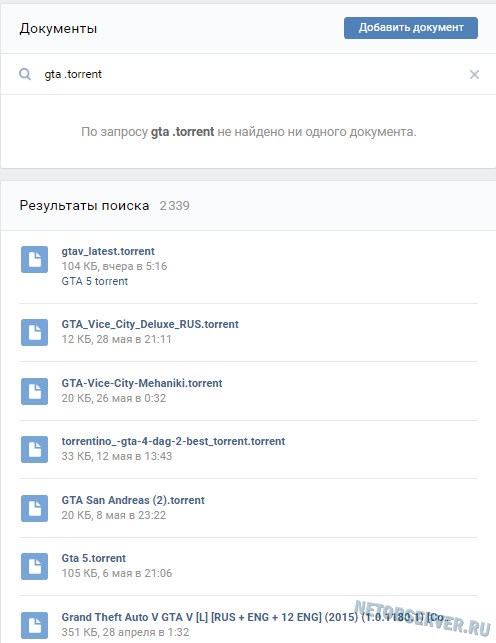 Возможно, среди них вы отыщите нужный вам. Подумайте, как бы мог называться документ, который вам интересен. Вбейте название в поиск. Другим способом найти документ у конкретного человека невозможно.
Возможно, среди них вы отыщите нужный вам. Подумайте, как бы мог называться документ, который вам интересен. Вбейте название в поиск. Другим способом найти документ у конкретного человека невозможно. Как только произойдет полная загрузка, кликните по кнопке «Отправить»
Как только произойдет полная загрузка, кликните по кнопке «Отправить»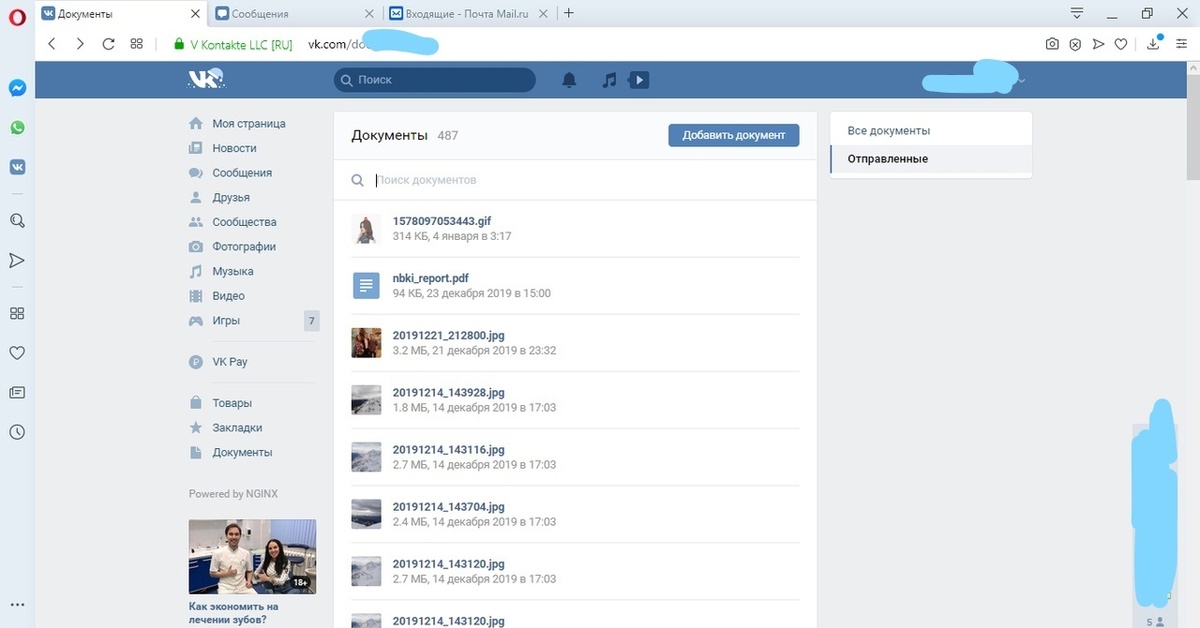 Определите формат.
Определите формат. Кликните по ней
и выберите пункт документ.
Кликните по ней
и выберите пункт документ.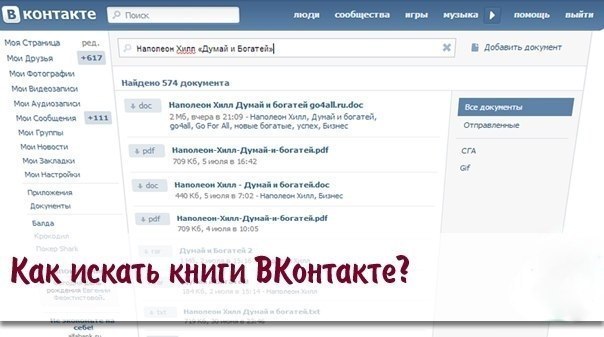
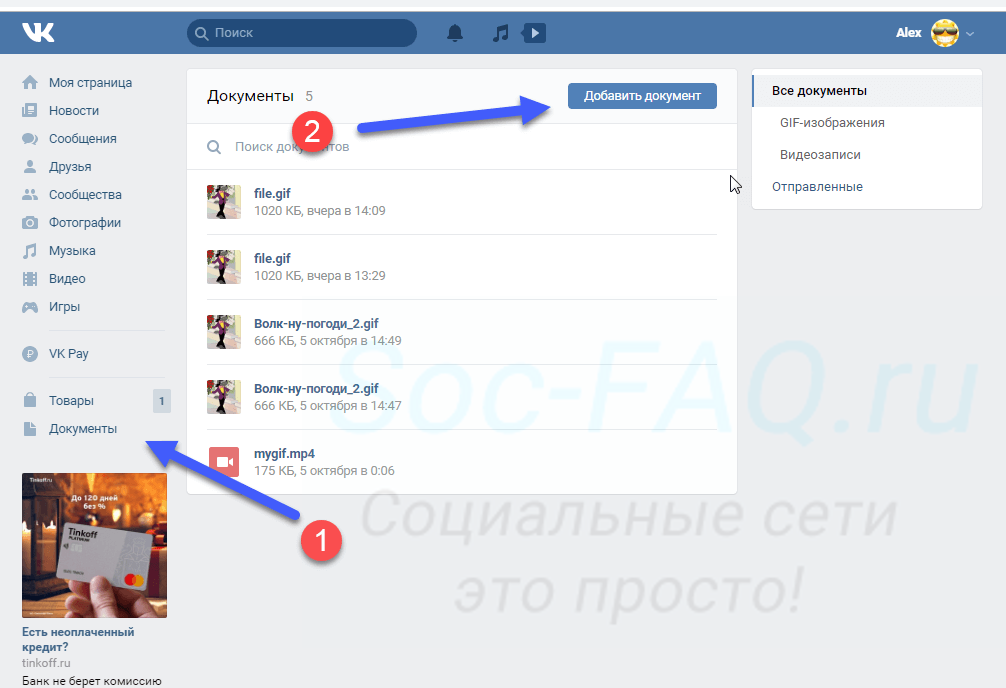


 Если вы не видите этот пункт у себя на странице, выполните в настройке страницы. Отметьте галочкой набор «Документы».
Если вы не видите этот пункт у себя на странице, выполните в настройке страницы. Отметьте галочкой набор «Документы».